PODRĘCZNIK OBSŁUGI FAKSU FS-C2626MFP FS-3640MFP
|
|
|
- Liliana Kowalewska
- 8 lat temu
- Przeglądów:
Transkrypt
1 PODRĘCZNIK OBSŁUGI FAKSU FS-C66MFP FS-3640MFP
2 Konwencje dotyczące bezpieczeństwa, zastosowane w tym podręczniku Przed rozpoczęciem korzystania z faksu należy przeczytać ten podręcznik. Podręcznik należy przechowywać w pobliżu faksu, aby mieć do niego łatwy dostęp. Rozdziały tego podręcznika oraz części faksu oznaczone symbolami zawierają ostrzeżenia dotyczące zabezpieczeń, które mają chronić użytkownika, inne osoby i znajdujące się w otoczeniu obiekty oraz zapewniać prawidłowe i bezpieczne użytkowanie urządzenia. OSTRZEŻENIE: Oznacza, że nieuwaga lub niestosowanie się do podanych zaleceń może spowodować poważne obrażenia, a nawet śmierć. PRZESTROGA: Oznacza, że nieuwaga lub niestosowanie się do podanych zaleceń może spowodować obrażenia lub uszkodzenia mechaniczne. Symbole Symbol oznacza, że dana sekcja zawiera ostrzeżenia. Wewnątrz symbolu podany jest określony rodzaj uwagi.... [Ostrzeżenie ogólne]... [Ostrzeżenie o wysokiej temperaturze] Symbol wskazuje, że powiązana część zawiera informacje dotyczące zabronionych działań. Rodzaje zabronionych czynności są podane wewnątrz symbolu.... [Ostrzeżenie dotyczące zabronionego działania]... [Demontaż zabroniony] Symbol oznacza, że dana sekcja zawiera informacje o czynnościach obowiązkowych. Rodzaje tych czynności są określone wewnątrz symbolu.... [Alert dotyczący wymaganego działania]... [Wyciągnij wtyczkę z gniazdka]... [Zawsze podłączaj urządzenie do gniazdka sieciowego z uziemieniem] Prosimy o kontakt z pracownikiem serwisu, aby zamówić wymianę, jeśli ostrzeżenia w tym podręczniku są nieczytelne lub jeżeli brakuje samego podręcznika (usługa odpłatna). UWAGA Ze względu na wprowadzane usprawnienia informacje zawarte w tym podręczniku mogą ulec zmianie bez powiadomienia.
3 Spis tresci Przed rozpoczęciem użytkowania... - Nazwy i funkcje części... - Urządzenie... - Panel operacyjny (kolorowe urządzenie wielofunkcyjne) Panel operacyjny (monochromatyczne urządzenie wielofunkcyjne) Panel dotykowy Klawisz Enter i klawisz Quick No. Search Kreator szybkiej konfiguracji (konfiguracja faksu) Elementy konfiguracji faksu Procedura konfiguracji faksu Ustawianie daty i godziny... - Ustawienie PBX (tylko Europa) Zapisywanie miejsc docelowych... - Zapisywanie miejsc docelowych w książce adresowej... - Dodawanie kontaktu... - Dodawanie grupy Edytowanie i usuwanie wpisów w książce adresowej Drukowanie listy adresów Metody wprowadzania miejsca docelowego Wprowadzanie numeru faksu miejsca docelowego za pomocą klawiszy numerycznych Wybieranie z książki adresowej Wysyłanie faksów Podstawowa procedura transmisji Sprawdzanie stanu wysyłania Anulowanie transmisji Ustawienia skanowania oryginałów Wybór rozdzielczości FAKSU Wybór gęstości Wybór obrazu oryginału Transmisja bezpośrednia Anulowanie transmisji bezpośredniej Odbieranie faksów Odbiór faksów Metoda odbioru Sprawdzanie i zmienianie metody odbioru Automatyczny odbiór faksów Przepływ odbioru Anulowanie transmisji (zrywanie komunikacji) Ustawienia odbioru faksów Rodzaj nośnika wydruku i
4 6 Korzystanie z podłączonego aparatu telefonicznego Automatyczne włączanie faksu lub telefonu Automatyczne włączanie faksu lub automatycznej sekretarki Odbiór DRD (dostępny tylko w wersjach calowych) Sprawdzanie wyników transmisji i stanu zapisywania Narzędzia do sprawdzania wyników transmisji i stanu zapisu Sprawdzanie historii zadań FAKSU Wyświetlanie ekranu dziennika zadań Wydruk raportów administracyjnych Raporty wyników wysyłania Raport dla zadania anulowanego przed wysłaniem Raporty wyników odbierania faksów Raport aktywności Wydruk raportów aktywności Wydruk automatyczny Strona stanu Raport wyniku odbioru FAKSU za pośrednictwem poczty elektronicznej Ekran potwierdzenia miejsc docelowych Ustawienia faksu Domyślne ustawienia faksu Metoda obsługi Ustawienia menu systemowego Raport Ustawienia kasety/tacy uniwersalnej Ustawienia wspólne FAKS Dopasowanie/konserwacja Rozwiązywanie problemów Funkcjonowanie wskaźników podczas operacji wysyłania/odbioru Reagowanie na miganie wskaźnika Attention Środki ostrożności związane z wyłączaniem zasilania Komunikaty o błędach Lista kodów błędów Rozwiązywanie problemów Dodatek Sposób wpisywania znaków Ekrany wpisywania Parametry Mapa menu Indeks...Indeks- ii
5 Informacje dotyczące bezpieczeństwa Informacje o podręczniku obsługi Niniejszy podręcznik obsługi zawiera informacje dotyczące korzystania z funkcji faksu niniejszego urządzenia. Przed rozpoczęciem użytkowania urządzenia należy zapoznać się z podręcznikiem obsługi. Podczas obsługi należy korzystać z podręcznika obsługi urządzenia w celu uzyskania informacji na tematy wymienione poniżej. Otoczenie Ostrzeżenia dotyczące obsługi Ładowanie papieru Wymiana pojemnika z tonerem Wymiana pojemnika na zużyty toner Czyszczenie Usuwanie awarii Reagowanie na komunikaty o błędach Usuwanie zaciętego papieru iii
6 Informacje ogólne Informacje prawne PRODUCENT NIE PONOSI ODPOWIEDZIALNOŚCI ZA UTRATĘ CZĘŚCI LUB CAŁOŚCI ODBIERANYCH DOKUMENTÓW, JEŚLI POWSTAŁA ONA W WYNIKU USZKODZEŃ SYSTEMU FAKSU, USTEREK, NIEPRAWIDŁOWEJ EKSPLOATACJI LUB DZIAŁANIA CZYNNIKÓW ZEWNĘTRZNYCH, TAKICH JAK PRZERWY W DOSTAWIE ENERGII. DOTYCZY TO RÓWNIEŻ STRAT EKONOMICZNYCH LUB UTRATY ZYSKÓW, SPOWODOWANYCH NIEWYKORZYSTANIEM MOŻLIWOŚCI NA SKUTEK NIEODEBRANIA POŁĄCZEŃ LUB NAGRANYCH W ZWIĄZKU Z TYM WIADOMOŚCI. Informacje o znakach towarowych Microsoft, MS-DOS i Windows są zastrzeżonymi znakami towarowymi firmy Microsoft Corporation w Stanach Zjednoczonych i innych krajach. Adobe i Acrobat są zastrzeżonymi znakami towarowymi firmy Adobe Systems Incorporated. Wszystkie pozostałe nazwy firm i produktów użyte w niniejszym podręczniku obsługi są znakami towarowymi lub zastrzeżonymi znakami towarowymi odpowiednich firm. W niniejszym podręczniku nie stosuje się znaków i. FCC PART 68 REQUIREMENTS This equipment complies with Part 68 of the FCC rules and the requirements adopted by the ACTA. On the right side of the equipment to install Assembly Board is a label that contains, among other information, a product identifier in the format US:AAAEQ##TXXXX. If requested, this number must be provided to the telephone company. This equipment connects to the network via USOC RJC. 3 A plug and jack used to connect this equipment to the premises wiring and telephone network must comply with the applicable FCC Part 68 rules and requirements adopted by the ACTA. A compliant telephone cord and modular plug is provided with this product. It is designed to be connected to a compatible modular jack that is also compliant. See installation instructions for details. 4 The REN is used to determine the number of devices that may be connected to a telephone line. Excessive RENs on a telephone line may result in the devices not ringing in response to an incoming call. In most but not all areas, the sum of RENs should not exceed five (5.0). To be certain of the number of devices that may be connected to a line, as determined by the total RENs, contact the local telephone company. For products approved after July 3, 00, the REN for this product is part of the product identifier that has the format US:AAAEQ##TXXXX. The digits represented by ## are the REN without a decimal point (e.g., 03 is a REN of 0.3). For earlier products, the REN is separately shown on the label. 5 If this equipment causes harm to the telephone network, the telephone company will notify you in advance that temporary discontinuance of service may be required. But if advance notice isn't practical, the telephone company will notify the customer as soon as possible. Also, you will be advised of your right to file a complaint with the FCC if you believe it is necessary. 6 The telephone company may make changes in its facilities, equipment, operations or procedures that could affect the operation of the equipment. If this happens the telephone company will provide advance notice in order for you to make necessary modifications to maintain uninterrupted service. 7 If trouble is experienced with this equipment, please contact the following company for repair and (or) warranty information: If the equipment is causing harm to the telephone network, the telephone company may request that you disconnect the equipment until the problem is resolved. iv
7 8 This equipment cannot be used on public coin service provided by the telephone company. Connection to Party line service is subject to state tariffs. Contact the state public utility commission, public service commission or corporation commission for information. 9 If your home has specially wired alarm equipment connected to the telephone line, ensure the installation of this equipment does not disable your alarm equipment. If you have questions about what will disable alarm equipment, consult your telephone company or a qualified installer. 0 The Telephone Consumer Protection Act of 99 makes it unlawful for any person to use a computer or other electronic device, including FAX machines, to send any message unless such message clearly contains in a margin at the top or bottom of each transmitted page or on the first page of the transmission, the date and time it is sent and an identification of the business or other entity, or other individual sending the message and the telephone number of the sending machine or such business, other entity, or individual. (The telephone number provided may not be a 900 number or any other number for which charges exceed local or long-distance transmission charges.) In order to program this information into your FAX machine, you should complete the following steps: (Insure that it will be transmitted, see Nazwa FAKSU lok. na stronie -8, Lokalny nr FAKSU na stronie -8, Pozycja drukowania (identyfikacja terminalu transmisji TTI na stronie -8 and Ustawianie daty i godziny na stronie -.) IMPORTANT SAFETY INSTRUCTIONS When using your telephone equipment, basic safety precautions should always be followed to reduce the risk of fire, electric shock and injury to persons, including the following: CAUTION: To reduce the risk of fire, use only No.6 AWG or larger UL listed or CSA certified telecommunication line cord. Do not use this product near water, for example, near a bath tub, wash bowl, kitchen sink or laundry tub, in a wet basement or near a swimming pool. Avoid using a telephone (other than a cordless type) during an electrical storm. There may be a remote risk of electric shock from lightning. 3 Do not use the telephone to report a gas leak in the vicinity of the leak. 4 Use only the power cord and batteries indicated in this manual. Do not dispose of batteries in a fire. They may explode. Check with local codes for possible special disposal instructions. SAVE THESE INSTRUCTIONS IMPORTANTES MESURES DE SECURITE Certaines mesures de sécurité doivent être prises pendant l'utilisation de matériel téléphonique afin de réduire les risques d'incendie, de choc électrique et de blessures. En voici quelques unes: Ne pas utiliser l'appareil près de l'eau, p. ex., près d'une baignoire, d'un lavabo, d'un évier de cuisine, d'un bac à laver, dans un sous-sol humide ou près d'une piscine. Eviter d'utiliser le téléphone (sauf s'il s'agit d'un appareil sans fil) pendant un orage électrique. Ceci peut présenter un risque de choc électrique causé par la foudre. 3 Ne pas utiliser l'appareil téléphonique pour signaler une fuite de gaz s'il est situé près de la fuite. 4 Utiliser seulement le cordon d'alimentation et le type de piles indiqués dans ce manuel. Ne pas jeter les piles dans le feu: elles peuvent exploser. Se conformer aux règlements pertinents quant à l'élimination des piles. CONSERVER CES INSTRUCTIONS v
8 CANADIAN IC REQUIREMENTS "This product meets the applicable Industry Canada technical specifications" "The Ringer Equivalence Number is an indication of the maximum number of devices allowed to be connected to a telephone interface. The termination on an interface may consist of any combination of devices subject only to the requirement that the sum of the RENs of all the devices does not exceed five." The REN (CANADA) of this product is 0.4. CONDITIONS DE L'IC CANADIENNE "Le présent matériel est conforme aux spécifications techniques applicables d Industrie Canada." "L'indice d'équivalence de la sonnerie (IES) sert à indiquer le nombre maximal de terminaux qui peuvent être raccordés à une interface téléphonique. La terminaison d'une interface peut consister en une combinaison quelconque de dispositifs, à la seule condition que la somme d'indices d'équivalence de la sonnerie de tous les dispositifs n'excède pas 5." Le IES (CANADA) pour ce produit est 0.4. Deklaracje zgodności z dyrektywami europejskimi DEKLARACJA ZGODNOŚCI Z DYREKTYWAMI 004/08/WE, 006/95/EWG, 93/68/EWG, 999/5/WE i 009/5/WE Deklarujemy, przejmując pełną odpowiedzialność, że produkt, którego dotyczy ta deklaracja, jest zgodny z następującymi specyfikacjami: Ograniczenia i metody pomiaru parametrów odporności sprzętu informatycznego Ograniczenia i metody pomiaru zakłóceń radiowych emitowanych przez sprzęt informatyczny Ograniczenia emisji zakłóceń harmonicznych dla prądu o natężeniu 6 A na fazę Ograniczenia wahań napięcia i migotania w urządzeniach zasilanych niskim napięciem o natężeniu nominalnym równym 6 A Bezpieczeństwo eksploatacji sprzętu informatycznego, w tym sprzętu elektrycznego Urządzenie końcowe (TE); Wymagania przyłączeniowe dotyczące zatwierdzania na obszarze Europy podłączania urządzeń końcowych do analogowych publicznych komutowanych sieci telefonicznych (z wyłączeniem urządzeń końcowych wspomagających usługi telefonii głosowej), w których adresowanie sieci, jeśli jest zapewnione, wykorzystuje wybieranie dwutonowe wieloczęstotliwościowe (DTMF). EN5504 EN550 Class B EN EN EN TBR vi
9 Regulacje techniczne dotyczące urządzeń końcowych Niniejsze urządzenie końcowe spełnia wymagania następujących norm: TBR DE 08R00 Narodowa norma AN dla Niemiec AN 0R00 Norma AN dla Portugalii DE 09R00 Narodowa norma AN dla Niemiec AN 0R0 Norma AN dla Szwajcarii i Norwegii AN 05R0 Norma AN dla Niemiec, Hiszpanii, Grecji, Portugalii i Norwegii AN 06R00 Norma AN dla Niemiec, Grecji i Portugalii AN 07R0 Norma AN dla Niemiec, Hiszpanii, Portugalii i Norwegii DE R00 Narodowa norma AN dla Niemiec DE 4R00 Narodowa norma AN dla Niemiec ES 0R0 Narodowa norma AN dla Hiszpanii GR 0R00 Narodowa norma AN dla Grecji AN 09R00 Norma AN dla Niemiec GR 03R00 Narodowa norma AN dla Grecji AN 0R00 Norma AN dla Niemiec GR 04R00 Narodowa norma AN dla Grecji AN R00 Norma AN dla Portugalii NO 0R00 Narodowa norma AN dla Norwegii AN R00 AN dla Hiszpanii NO 0R00 Narodowa norma AN dla Norwegii AN 6R00 Uwaga ogólna P 03R00 Narodowa norma AN dla Portugalii DE 03R00 Narodowa norma AN dla Niemiec P 04R00 Narodowa norma AN dla Portugalii DE 04R00 Narodowa norma AN dla Niemiec P 08R00 Narodowa norma AN dla Portugalii DE 05R00 Narodowa norma AN dla Niemiec Deklaracja zgodności sieciowej Producent oświadcza, że urządzenie zostało zaprojektowane do pracy w publicznych komutowanych sieciach telefonicznych w następujących krajach: Austria Francja Luksemburg Słowacja Belgia Grecja Łotwa Słowenia Bułgaria Hiszpania Malta Szwecja Cypr Holandia Niemcy Szwajcaria Czechy Islandia Norwegia Wielka Brytania Dania Irlandia Polska Węgry Estonia Liechtenstein Portugalia Włochy Finlandia Litwa Rumunia vii
10 Wstęp Informacje o podręczniku obsługi Niniejszy podręcznik obsługi zawiera następujące rozdziały. Rozdział Spis treści Przed rozpoczęciem użytkowania Zawiera nazwy części urządzenia i kreatora szybkiej konfiguracji. Zapisywanie miejsc docelowych Zawiera opis procedur zapisywania miejsc docelowych w książce adresowej i klawiszy szybkiego dostępu. 3 Metody wprowadzania miejsca docelowego Zawiera opis procedur dotyczących wprowadzania numerów faksów określonych miejsc docelowych. 4 Wysyłanie faksów Zawiera opis ogólnych metod wysyłania faksów i funkcji przesyłania. 5 Odbieranie faksów Zawiera opis ogólnych metod odbierania faksów i funkcji odbierania. 6 Korzystanie z podłączonego aparatu telefonicznego 7 Sprawdzanie wyników transmisji i stanu zapisywania Zawiera opisy przydatnych funkcji wykorzystujących zewnętrzny aparat telefoniczny. Zawiera instrukcje dotyczące sprawdzania na panelu dotykowym stanu ostatnich transmisji oraz czynności związanych z odbiorem. Znajdują się tu także objaśnienia dotyczące drukowania raportów administracyjnych, ustawień oraz danych zapisanych w urządzeniu. 8 Ustawienia faksu Zawiera opisy różnych ustawień umożliwiających kontrolowanie obsługi faksu, takich jak ograniczanie miejsc docelowych, blokowanie odbioru faksu i ustawianie zabronionych czasów użytkowania. 9 Rozwiązywanie problemów Zawiera instrukcje dotyczące reagowania na wyświetlane błędy i rozwiązywania problemów. 0 Dodatek Wyjaśnia, jak wprowadzać znaki oraz podaje dane techniczne faksu. viii
11 Oznaczenia stosowane w tym podręczniku W podręczniku stosuje się następujące oznaczenia w zależności od typu opisu. Oznaczenie Opis Przykład Pogrubienie Oznacza klawisze panelu operacyjnego lub ekran wyświetlany na komputerze. Naciśnij klawisz Start. [Zwykły] Oznacza przyciski panelu dotykowego. Naciśnij [OK]. Kursywa UWAGA Oznacza wiadomość wyświetlaną na panelu dotykowym. Służy również do podkreślenia kluczowego terminu, frazy lub oznacza odwołanie do dodatkowych informacji. Oznacza dodatkową informację lub operację. Wyświetlany jest komunikat Gotowa do kopiowania. Aby uzyskać więcej informacji, patrz Czuwanie i Automatyczne czuwanie na stronach 9. UWAGA WAŻNE Wskazuje czynności, które są wymagane lub zabronione w celu uniknięcia problemów. WAŻNE Przestroga Oznacza zasady, których należy przestrzegać, aby uniknąć obrażeń ciała lub uszkodzenia urządzenia, oraz objaśnia, jak postępować w takim przypadku. Przestroga W tym podręczniku kroki, w których są używane klawisze panelu dotykowego, zostały wzięte w czerwony obrys. Na przykład: Naciśnij przycisk [Kl.szybkiego dost.]). FAKS M.docel: Na wide kach a cuch Bezpo redn. Sprawd Przywo aj Dod.doc. Ks. adresowa Funkcje Zewn. ks. adres. Kl.szybkiego dost. Ulubione GB0669_00 Procedury, które składają się z szeregu czynności obejmujących panel operacyjny i/lub panel dotykowy, są ponumerowane w następujący sposób: Na przykład: Naciśnij przycisk [Funkcje], a następnie [Rozmiar oryginału]. FAKS Na wide kach a cuch Bezpo redn. M.docel: Sprawd Funkcje Rozmiar orygina u A4 Ks. adresowa Funkcje Przywo aj Dod.doc. Zewn. ks. adres. Kl.szybkiego dost. Ulubione GB0669_00 Orientacja orygina u Dupleks Rozdzielczo transmisji FAKSU Zamknij Górny brzeg po lewej -str. 00x00dpi normalna /3 Dod/Edyt Skrót GB0673_00 ix
12 Oryginały i rozmiary papieru Sekcja ta wyjaśnia oznaczenia stosowane w tym podręczniku odnoszące się do rozmiaru oryginału lub rozmiaru arkusza. Ikony na panelu dotykowym Do oznaczania orientacji oryginału lub papieru na panelu dotykowym służą następujące ikony. Oryginały Papier Orientacja pozioma Orientacja pionowa x
13 Przed rozpoczęciem użytkowania Niniejszy rozdział zawiera opisy następujących tematów: Nazwy i funkcje części... - Urządzenie... - Panel operacyjny (kolorowe urządzenie wielofunkcyjne) Panel operacyjny (monochromatyczne urządzenie wielofunkcyjne) Panel dotykowy Klawisz Enter i klawisz Quick No. Search Kreator szybkiej konfiguracji (konfiguracja faksu) Elementy konfiguracji faksu Procedura konfiguracji faksu Ustawianie daty i godziny... - Ustawienie PBX (tylko Europa)
14 Przed rozpoczęciem użytkowania > Nazwy i funkcje części Nazwy i funkcje części Urządzenie W niniejszym rozdziale opisano nazwy części używanych podczas wykorzystywania urządzenia jako faksu. Aby uzyskać informacje dotyczące części związanych z funkcjami niedotyczącymi faksu, patrz Podręcznik obsługi. Kolorowe urządzenie wielofunkcyjne 3 4 Monochromatyczne urządzenie wielofunkcyjne 3 4 Panel operacyjny Ten panel służy do obsługi faksu. Główny włącznik zasilania Aby skorzystać z funkcji faksu lub kopiarki, należy ustawić ten wyłącznik w pozycji ON (I). Panel dotykowy zostanie podświetlony. 3 Złącze LINE (L) Do tego złącza należy podłączyć przewód modułowy linii telefonicznej. 4 Złącze TEL (T) Do tego złącza należy podłączyć przewód modułowy, jeśli używany jest aparat telefoniczny. WAŻNE Odbieranie faksów, gdy główny wyłącznik zasilania jest wyłączony, nie jest możliwe. Aby włączyć możliwość odbierania faksów, należy nacisnąć klawisz Power na panelu operacyjnym. -
15 Przed rozpoczęciem użytkowania > Nazwy i funkcje części Procesor dokumentów Kolorowe urządzenie wielofunkcyjne Górna pokrywa Tę pokrywę należy otworzyć w razie zacięcia oryginału w module przetwarzania dokumentów. 6 Prowadnica szerokości oryginałów Należy dopasować tę prowadnicę do szerokości oryginału. 7 Płyta oryginałów Na tej płycie należy układać oryginały. 8 Płyta wydawania oryginałów Na tę płytę wysuwane są odczytane oryginały. 9 Uchwyt do otwierania pokrywy Należy trzymać ten uchwyt podczas otwierania lub zamykania modułu przetwarzania dokumentów. Monochromatyczne urządzenie wielofunkcyjne Górna pokrywa Tę pokrywę należy otworzyć w razie zacięcia oryginału w module przetwarzania dokumentów. Prowadnica szerokości oryginałów Należy dopasować tę prowadnicę do szerokości oryginału. Płyta oryginałów Na tej płycie należy układać oryginały. 3 Płyta wydawania oryginałów Na tę płytę wysuwane są odczytane oryginały. 4 Uchwyt do otwierania pokrywy Należy trzymać ten uchwyt podczas otwierania lub zamykania modułu przetwarzania dokumentów. -3
16 Przed rozpoczęciem użytkowania > Nazwy i funkcje części Panel operacyjny (kolorowe urządzenie wielofunkcyjne) Aby uzyskać informacje dotyczące nazw klawiszy i wskaźników związanych z funkcjami innymi niż faks, patrz Podręcznik obsługi. Wyświetla ekran System Menu/Counter. Kończy pracę (wylogowuje) na ekranie Administration. Wyświetla ekran Status/ Job Cancel. Wyświetla ekran Favorites. Podczas korzystania z aplikacji wyświetla ekran aplikacji. Wyświetla ekran Document Box. Wyświetla ekran Copy. Wyświetla ekran wysyłania. Możesz wysyłać faksy z podstawowego ekranu wysyłania. Wyświetla ekran FAKS. Przełącza urządzenie w stan uśpienia. Włącza urządzenie ze stanu uśpienia. Świeci się, gdy włączone jest zasilanie urządzenia. FAKS M.docel: Na wide kach a cuch Bezpo redn. Sprawd Przywo aj Dod.doc. Ks. adresowa Funkcje Zewn. ks. adres. Kl.szybkiego dost. Ulubione Panel dotykowy. Wyświetla przyciski do konfigurowania ustawień urządzenia. Processing: Mruga podczas wysyłania i odbierania faksu. Memory: Mruga, gdy urządzenie korzysta z pamięci faksu albo pamięci USB (informacja ogólna). Attention: Świeci się lub mruga w momencie wystąpienia błędu oraz zatrzymania wykonywanej pracy. GB0669_00 Klawisze numeryczne. Służą do wprowadzania liczb i symboli. Usuwa wprowadzone liczby i znaki. Naciśnij, aby określić zapisane w formie numeru miejsce docelowe, takie jak szybkie wybieranie lub adres. Kończy wprowadzanie za pomocą klawiszy numerycznych i wyłącza ekran podczas ustawiania funkcji. Działa w połączeniu z ekranem [OK]. Przywraca ustawienia do wartości domyślnych. e lub wstrzymuje bieżące zadania drukowania. Rozpoczyna transmisję faksu i przetwarzanie ustawień. -4
17 Przed rozpoczęciem użytkowania > Nazwy i funkcje części Panel operacyjny (monochromatyczne urządzenie wielofunkcyjne) Aby uzyskać informacje dotyczące nazw klawiszy i wskaźników związanych z funkcjami innymi niż faks, patrz Podręcznik obsługi. Wyświetla ekran System Menu/Counter. Kończy pracę (wylogowuje) na ekranie Administration. Wyświetla ekran Status/ Job Cancel. Wyświetla ekran Favorites. Podczas korzystania z aplikacji wyświetla ekran aplikacji. Wyświetla ekran Document Box. Wyświetla ekran Copy. Wyświetla ekran wysyłania. Możesz wysyłać faksy z podstawowego ekranu wysyłania. Wyświetla ekran FAKS. Przełącza urządzenie w stan uśpienia. Włącza urządzenie ze stanu uśpienia. Świeci się, gdy włączone jest zasilanie urządzenia. FAKS M.docel: Na wide kach a cuch Bezpo redn. Sprawd Przywo aj Dod.doc. Ks. adresowa Funkcje Zewn. ks. adres. Kl.szybkiego dost. Ulubione Panel dotykowy. Wyświetla przyciski do konfigurowania ustawień urządzenia. Processing: Mruga podczas wysyłania i odbierania faksu. Memory: Mruga, gdy urządzenie korzysta z pamięci faksu albo pamięci USB (informacja ogólna). Attention: Świeci się lub mruga w momencie wystąpienia błędu oraz zatrzymania wykonywanej pracy. GB0669_00 Klawisze numeryczne. Służą do wprowadzania liczb i symboli. Usuwa wprowadzone liczby i znaki. Naciśnij, aby określić zapisane w formie numeru miejsce docelowe, takie jak szybkie wybieranie lub adres. Przywraca ustawienia do wartości domyślnych. e lub wstrzymuje bieżące zadania drukowania. Kończy wprowadzanie za pomocą klawiszy numerycznych i wyłącza ekran podczas ustawiania funkcji. Działa w połączeniu z ekranem [OK]. Rozpoczyna transmisję faksu i przetwarzanie ustawień. -5
18 Przed rozpoczęciem użytkowania > Nazwy i funkcje części Panel dotykowy Wyświetla stan urządzenia, a także niezbędne komunikaty obsługowe. FAKS Na wide kach a cuch Bezpo redn. M.docel: Sprawd Wyświetla datę i godzinę oraz liczbę miejsc docelowych. Wprowadza miejsca docelowe. Przywo aj Dod.doc. Konfiguruje ustawienia funkcji. Ks. adresowa Funkcje Zewn. ks. adres. Kl.szybkiego dost. Skrót Skrót Ulubione GB0669_03 Wyświetla skróty. Wyświetla stan urządzenia, a także niezbędne komunikaty obsługowe. Funkcje Rozmiar orygina u A4 Wyświetla dostępne funkcje i ustawienia. Orientacja orygina u Dupleks Rozdzielczo transmisji FAKSU Górny brzeg po lewej -str. 00x00dpi normalna /3 GB0673_00 Przewija w górę i w dół listę wartości, która nie mieści się cała na jednym ekranie. Zamknij Dod/Edyt Skrót Zapisuje funkcje jako skróty. Klawisz Enter i klawisz Quick No. Search W tej sekcji przedstawiono sposób korzystania z umieszczonych na panelu operacyjnym klawiszy Enter i Quick No. Search. Korzystanie z klawisza Enter Klawisz Enter działa w taki sam sposób, jak przyciski wyświetlane na panelu dotykowym, takie jak [OK] czy [Zamknij]. Symbol Enter ( ) jest wyświetlany obok tych przycisków, których działanie jest wykonywane przez naciśnięcie klawisza Enter (np. [OK ], [Zamknij ]). G sto Ja niej Normalny Ciemniej GB0008_0 OK Naciśnięcie klawisza Enter na panelu operacyjnym ma taki sam skutek, co dotknięcie przycisku [OK] na panelu dotykowym. Korzystanie z klawisza Quick No. Search Klawisz Quick No. Search służy do określenia miejsca docelowego poprzez szybkie wybieranie lub bezpośrednie wprowadzenie numeru faksu za pomocą klawiszy numerycznych. -6
19 Przed rozpoczęciem użytkowania > Nazwy i funkcje części Wprowad miejsce docelowe. Kl.szybkiego dost. Wprowadzanie num. klawisza szybkiego Brak 003 Brak (00-00) 004 Brak 005 Brak 006 Brak 007 Brak 008 Brak 009 Brak /9 00 Brak 0 Brak 0 Brak OK GB0095_0 OK GB078_00 Dotknięcie klawisza Quick No. Search na ekranie skrótów klawiszowych powoduje wyświetlenie ekranu wprowadzania numeru. -7
20 Przed rozpoczęciem użytkowania > Kreator szybkiej konfiguracji (konfiguracja faksu) Kreator szybkiej konfiguracji (konfiguracja faksu) W trybie szybkiej konfiguracji można użyć kreatora do skonfigurowania poniższych ustawień. Pamiętaj, aby ukończyć dokonywanie ustawień przez rozpoczęciem korzystania z systemu faksu. Elementy konfiguracji faksu Krok Element ustawień Opis Strona. Wybieranie/tryb odbioru Tryb wybierania Wybór trybu wybierania zgodnie z rodzajem linii. 8-7 Tryb odbioru Wybór trybu odbioru. 8-8 Auto(DRD) * Wybór wzorca odbioru Inf. o lok. FAKSIE Nazwa FAKSU lok. Zapisywanie nazwy faksu lokalnego drukowanej na faksie odbiorcy. 8-7 Lokalny nr FAKSU Zapisywanie numeru faksu lokalnego drukowanego na faksie odbiorcy. 8-7 Lok. iden. FAKSU Wprowadzenie identyfikatora faksu lokalnego. Identyfikator ten niekiedy ogranicza podmioty, z którymi można się komunikować. Należy wprowadzić czterocyfrowy identyfikator FAKSU lokalnego. 8-7 Pozycja drukowania (identyfikacja terminalu transmisji TTI Wybór, czy na faksie odbiorcy ma zostać wydrukowana informacja o faksie lokalnym Głośność Głośność głośnika Ustawienie głośności po naciśnięciu klawisza [On Hook]. Głośność głośnika: Poziom głośności wbudowanego głośnika po nawiązaniu połączenia za pomocą klawisza [On Hook]. 8-6 Głośność monitora Ustawienie głośności monitora. Głośność wyświetlacza: Poziom głośności wbudowanego głośnika po nawiązaniu połączenia bez użycia klawisza [On Hook], na przykład podczas transmisji do pamięci Dzwonki Normalny Ustawienie liczby dzwonków emitowanych przez telefon przed odebraniem połączenia. 8-8 Automatyczna sekretarka Przełącz. FAKS/TEL ** Ustawienie liczby dzwonków emitowanych przez telefon przed włączeniem automatycznej sekretarki. Ustawienie liczby dzwonków emitowanych przez telefon przed przełączeniem w tryb FAKSU i telefonu Wyb. ponowne Liczba ponowień Ustawia liczbę wybrań ponownych. 8-7 * W niektórych krajach dostępny jest tryb odbioru DRD. ** W przypadku przełącznika FAKS/TEL zmiana jest możliwa tylko w niektórych krajach. UWAGA Ustawienie to można zmienić w menu systemowym. Patrz Domyślne ustawienia faksu na stronie 8- lub Podręcznik obsługi. -8
21 Przed rozpoczęciem użytkowania > Kreator szybkiej konfiguracji (konfiguracja faksu) Procedura konfiguracji faksu Wyświetl ekran. Menu systemu Kreator szybkiej konfiguracji J zyk Raport /5 Licznik GB0054_00 Wybierz funkcję. Kreator szybkiej konfiguracji Konfiguracja FAKSU Konfiguracja papieru Konfiguracja oszcz dzania energii / < Wstecz GB0840_00 3 Skonfiguruj funkcję. Konfiguracja FAKSU. Wybier./tryb odb.. Inf. o lok. FAKSIE 3. G o no 4. Dzwonki 5. Wyb. ponowne Kreator pomo e w podstawowej konfiguracji faksu. Koniec Nast. > GB084_00 Uruchom kreatora. Postępuj zgodnie z instrukcjami na ekranie, aby skonfigurować ustawienia. Inf. o lok. FAKSIE. Wybier./tryb odb.. Inf. o lok. FAKSIE 3. G o no 4. Dzwonki 5. Wyb. ponowne Ustaw tryb wybierania i odbierania. Koniec Pomi >> Nast. > GB084_00 Koniec Wyjście z kreatora. << Poprzedni Powrót do poprzedniego elementu. Pomiń >> Nast. > Przejście do następnego elementu bez ustawienia bieżącego elementu. Przejście do następnego ekranu. < Wstecz Powrót do poprzedniego ekranu. -9
22 Przed rozpoczęciem użytkowania > Kreator szybkiej konfiguracji (konfiguracja faksu) 4 Oprawianie Uko cz.. Wybier./tryb odb.. Inf. o lok. FAKSIE 3. G o no 4. Dzwonki 5. Wyb. ponowne Aby zamkn kreator, naci nij [Zako cz]. * Wszystkie elementy mo na zmieni w menu systemowym. Poprzedni Zako cz GB0866_00 Po zakończeniu konfiguracji naciśnij przycisk [Zakończ]. -0
23 Przed rozpoczęciem użytkowania > Ustawianie daty i godziny Ustawianie daty i godziny Można ustawić lokalną datę i godzinę w miejscu instalacji. W przypadku wysyłania faksu ustawiona data i godzina będą umieszczone w nagłówku faksu. Ustaw datę, godzinę oraz różnicę czasową w stosunku do strefy GMT odpowiednio do strefy, w której urządzenie jest używane. UWAGA Wyświetli się ekran uwierzytelniania użytkownika. Wprowadź nazwę użytkownika i hasło, a następnie naciśnij przycisk [Logowanie]. Aby uzyskać informacje o domyślnej nazwie logowania i domyślnym haśle, patrz Dodawanie użytkownika w Podręczniku obsługi urządzenia. Różnicę czasową ustaw przed ustawieniem daty i czasu. Data i godzina są ustawiane za pomocą kreatora szybkiej konfiguracji, kiedy urządzenie zostanie włączone po raz pierwszy po instalacji. Wyświetl ekran. Menu systemu System Data/czasomierz 5/5 Dopasowanie/konserwacja Za pomocą przycisków [ ] i [ ] można przewijać stronę w górę lub w dół. GB0054_04 Ustaw różnicę czasu. Data/czasomierz Data/czas Format daty Strefa czasowa Aut. reset panel Wybierz strefę. 0/0/00 DD/MM/YYYY +09:00 Osaka, Sapporo, Tokio < Wstecz W. /3 GB060_00 Data/czasomierz - Strefa czasowa -:00 Mi dzynarodowa linia daty -:00 Samoa -:00 Skoordynowany czas uniwersalny - -0:00 Hawaje Za pomocą przycisków [ ] i [ ] można przewijać stronę w górę lub w dół. OK /4 GB064_00 UWAGA W przypadku wyboru strefy, w której obowiązuje czas letni/zimowy, zostanie wyświetlony ekran konfiguracji czasu letniego/zimowego. Naciśnij [Wł.] lub [Wył.]. 3 Ustaw datę. Data/czasomierz Data/czasomierz - Data/czas Data/czas Format daty Strefa czasowa 0/0/00 DD/MM/YYYY +09:00 Osaka, Sapporo, Tokio /3 Rok Miesi c Dzie Aut. reset panel < Wstecz W. GB060_00 3 Nast. > GB06_00 Naciśnij przycisk [+] lub [-], aby ustawić rok, miesiąc i dzień. -
24 Przed rozpoczęciem użytkowania > Ustawianie daty i godziny 4 Ustaw godzinę. Data/czas - Godzina Godzina Minuta Sekunda : : : < Wstecz OK GB06_00 Naciśnij przycisk [+] lub [-], aby ustawić godzinę, minutę i sekundę. -
25 Przed rozpoczęciem użytkowania > Ustawienie PBX (tylko Europa) Ustawienie PBX (tylko Europa) Jeśli urządzenie jest używane w środowisku, w którym zainstalowano prywatną centralę abonencką PBX w celu podłączenia wielu telefonów do użytku firmowego, należy wprowadzić jedno z poniższych ustawień centrali PBX. UWAGA Przed podłączeniem tego urządzenia do centrali PBX zaleca się kontakt z firmą, która zainstalowała system PBX, aby wykonała podłączenie. Należy pamiętać, że nie można zagwarantować prawidłowego działania urządzenia w środowisku, w którym jest podłączone do centrali PBX, ponieważ jego funkcje mogą być ograniczone. Pozycja Wartość ustawienia Opis Wybór wymiany PSTN Stosowane w przypadku podłączenia urządzenia do publicznej komutowanej sieci telefonicznej (ustawienie domyślne). Ustawienie numeru połączenia zewnętrznego PBX Stosowane w przypadku podłączenia urządzenia do centrali PBX. Ustaw numer dostępu do linii zewnętrznej. W tym celu skontaktuj się z administratorem centrali PBX. Aby uzyskać więcej informacji na temat konfigurowania ustawień, patrz Domyślne ustawienia faksu na stronie
26 Przed rozpoczęciem użytkowania > Ustawienie PBX (tylko Europa) -4
27 Zapisywanie miejsc docelowych Niniejszy rozdział zawiera opisy następujących tematów: Zapisywanie miejsc docelowych w książce adresowej... - Dodawanie kontaktu... - Dodawanie grupy Edytowanie i usuwanie wpisów w książce adresowej Drukowanie listy adresów
28 Zapisywanie miejsc docelowych > Zapisywanie miejsc docelowych w książce adresowej Zapisywanie miejsc docelowych w książce adresowej Dodawanie nowego miejsca docelowego do książki adresowej. Dostępne są dwie metody zapisu zapis kontaktu i zapis grupy. Podczas dodawania grupy należy wprowadzić jej nazwę i wybrać członków z książki adresowej. Dodawanie kontaktu Można zapisać maksymalnie 00 adresów kontaktowych. Dla każdego miejsca docelowego można zapisać nazwę tego miejsca, numer faksu, parametry komunikacji z użyciem adresu pomocniczego, szyfrowanie, prędkość początkową transmisji oraz parametry komunikacji ECM. UWAGA Jeżeli administracja zarządzaniem użytkownika jest włączona, miejsca docelowe można edytować tylko po zalogowaniu z uprawnieniami administratora. Adresy kontaktowe można także zapisywać w menu systemowym. Wyświetl ekran. FAKS M.docel: Na wide kach Ks. adresowa Funkcje a cuch Bezpo redn. Sprawd Przywo aj Dod.doc. Zewn. Ksi ka ks. adres. adresowa Kl.szybkiego (wsz.) dost. Ulubione GB0669_ ABCDEF / GHIJKL Menu < Wstecz OK GB046_03 Dodaj nowe miejsce docelowe. Menu Sortuj(Nr) Dodaj Za pomocą przycisków [ ] i [ ] można przewijać stronę w górę lub w dół. Edytuj / Usu Zamknij GB0396_0 3 Wybierz metodę zapisu. Wybierz typ adresu. Dodaj - typ adresu Kontakt Grupa / Nast. > GB049_0 -
29 Zapisywanie miejsc docelowych > Zapisywanie miejsc docelowych w książce adresowej 4 Wprowadź nazwę miejsca docelowego. GB0057_ Można wprowadzić maksymalnie 3 znaki. Aby uzyskać szczegółowe informacje dotyczące wpisywania znaków, patrz Sposób wpisywania znaków na stronie Wprowadź numer adresu. Wybierz element, który chcesz zmieni. Dodaj - Potwierdzenie Nazwa Sales department Numer adresu (000-50) Numer adresu FAKS Adres Automatyczne < Wstecz Zapisz / GB0078_0 OK 3 GB07_0 Naciśnij [+] lub [-] bądź skorzystaj z klawiszy numerycznych, aby wprowadzić konkretny numer adresu ( 50). Numer adresu to identyfikator danego miejsca docelowego. Możesz wybrać dowolny dostępny numer spośród 50 numerów dla kontaktów i 50 numerów dla grup. Jeśli jako numer adresu ustawisz 000 zostanie on zapisany pod najniższym dostępnym numerem. 6 Wprowadź numer faksu. Wybierz element, który chcesz zmieni. Dodaj - Potwierdzenie FAKS Nazwa Numer adresu FAKS Adres Sales department Automatyczne < Wstecz Zapisz / GB0078_0 Pauza Adres pomocniczy Spacja Ust. szczegó u Cofacz 3 OK GB0075_0 Klawisz Opis Pauza Spacja Cofacz Naciśnięcie tego klawisza powoduje dodanie trzysekundowej przerwy podczas wybierania numeru. Metody tej można użyć na przykład podczas wybierania numeru odbiorcy na linii zewnętrznej, aby wstawić pauzę przed ponownym wybraniem określonego numeru. Wprowadzenie spacji. Przesunięcie kursora. Aby poprawić numer faksu, naciśnij przycisk [Cofacz] na panelu dotykowym i usuń kolejne cyfry, a następnie wprowadź właściwy numer. Aby całkowicie usunąć numer, naciśnij klawisz Clear na panelu operacyjnym. Wprowadź numer faksu odbiorcy za pomocą klawiszy numerycznych. Numer faksu odbiorcy może zawierać maksymalnie 3 znaki. -3
30 Zapisywanie miejsc docelowych > Zapisywanie miejsc docelowych w książce adresowej 7 Wybierz ustawienia transmisji. Istnieje możliwość ustawienia początkowej prędkości transmisji, komunikacji w trybie ECM i transmisji szyfrowanej. Naciśnij przycisk [Szczegóły ustawień]. FAKS Adres pomocniczy Ust. szczegó u Pauza Spacja Cofacz OK GB0075_03 Ustaw początkową prędkość transmisji. FAKS - Szczegó y ustawie Szczegó y usta... - Pocz tkowa pr dk. transm. Pocz tkowa pr dk. transm. ECM Transmisja szyfrowana 33600b/s W. Wy. / 9600b/s 4400b/s 33600b/s / OK GB068_0 OK GB07_0 UWAGA Standardowo należy korzystać z ustawień domyślnych. 3 Włącz komunikację w trybie ECM. FAKS - Szczegó y ustawie Szczegó y ustawie - ECM Pocz tkowa pr dk. transm. ECM Transmisja szyfrowana 33600b/s W. Wy. / Wy. W. / OK GB068_0 OK GB073_0 ECM (tryb poprawiania błędów) to funkcja automatycznego wysyłania ponownego obrazu, który został nieprawidłowo wysłany lub odebrany z powodu wystąpienia zakłóceń na linii telefonicznej podczas transmisji. 4 Włącz transmisję szyfrowaną. FAKS - Szczegó y ustawie Szczegó y ustawie - Transmisja szyfrowana Pocz tkowa pr dk. transm. ECM Transmisja szyfrowana 33600b/s W. Wy. / Szyfrowanie Wy. / OK GB068_0 OK GB074_00 Aby podczas transmisji korzystać z komunikacji szyfrowanej, włącz szyfrowanie transmisji. Aby uzyskać więcej informacji na temat procedury włączania transmisji szyfrowanej, patrz English Operation Guide. -4
31 Zapisywanie miejsc docelowych > Zapisywanie miejsc docelowych w książce adresowej 5 Naciśnij [OK]. FAKS - Szczegó y ustawie Pocz tkowa pr dk. transm. ECM Transmisja szyfrowana 33600b/s W. Wy. / OK GB068_0 8 Ustaw adres pomocniczy. FAKS Adres pomocniczy Pauza Spacja Cofacz Ust. szczegó u FAKS - Adres pomocniczy Adres pomocniczy Has o ********** / OK GB0075_03 OK GB069_0 Aby podczas komunikacji korzystać z adresu pomocniczego, należy zapisać adres pomocniczy i hasło. Aby uzyskać więcej informacji na temat procedury ustawiania adresu pomocniczego, patrz English Operation Guide. 9 Zapisz adres docelowy. FAKS Wybierz element, który chcesz zmieni. Dodaj - Potwierdzenie Adres pomocniczy Ust. szczegó u Nazwa Sales department Numer adresu Automatyczne Pauza Spacja Cofacz FAKS Adres OK GB0075_03 < Wstecz Zapisz / GB0078_0-5
32 Zapisywanie miejsc docelowych > Zapisywanie miejsc docelowych w książce adresowej Dodawanie grupy Istnieje możliwość połączenia dwóch lub większej liczby kontaktów w grupę. Jednocześnie można dodać oznaczenia w grupie. Do książki adresowej można dodać maksymalnie 50 grup. Przed dodaniem grupy do książki adresowej należy dodać kontakty do grupy. UWAGA Jeżeli administracja zarządzaniem użytkownika jest włączona, miejsca docelowe można edytować tylko po zalogowaniu z uprawnieniami administratora. Oznaczenia w grupie można także zapisać w menu systemowym. Wyświetl ekran. FAKS M.docel: Na wide kach Ks. adresowa Funkcje a cuch Bezpo redn. Sprawd Przywo aj Dod.doc. Zewn. Ksi ka ks. adres. adresowa Kl.szybkiego (wsz.) dost. Ulubione GB0669_ ABCDEF / GHIJKL Menu < Wstecz OK GB046_03 Dodaj nowe miejsce docelowe. Menu Sortuj(Nr) Dodaj Za pomocą przycisków [ ] i [ ] można przewijać stronę w górę lub w dół. Edytuj / Usu Zamknij GB0396_0 3 Wybierz metodę zapisu. Wybierz typ adresu. Dodaj - typ adresu Kontakt Grupa / Nast. > GB049_0-6
33 Zapisywanie miejsc docelowych > Zapisywanie miejsc docelowych w książce adresowej 4 Wprowadź nazwę grupy. GB0057_6 Można wprowadzić maksymalnie 3 znaki. Aby uzyskać szczegółowe informacje dotyczące wpisywania znaków, patrz Sposób wpisywania znaków na stronie Wprowadź numer adresu. Dodaj - Potwierdzenie Nazwa Numer adresu Support department Automatyczne Numer adresu (000-50) / Cz onek Member:0 < Wstecz Zapisz GB040_0 3 OK GB07_0 Naciśnij [+] lub [-], aby wprowadzić konkretny numer adresu ( 50). Numer adresu to identyfikator danego miejsca docelowego. Możesz wybrać dowolny dostępny numer spośród 00 numerów dla kontaktów i 50 numerów dla grup. Jeśli jako numer adresu ustawisz 000 zostanie on zapisany pod najniższym dostępnym numerem. 6 Wybierz członków (miejsca docelowe). Wyświetl ekran. Dodaj - Potwierdzenie Cz onek Nazwa Support department Numer adresu Automatyczne / / Cz onek Member:0 < Wstecz Zapisz GB040_0 Menu Koniec GB04_03-7
34 Zapisywanie miejsc docelowych > Zapisywanie miejsc docelowych w książce adresowej Wskaż wybrane miejsca docelowe z listy. Wybrane miejsca docelowe są oznaczone zaznaczonymi polami wyboru. Ksi ka adresowa (kont.) Wyszukiwanie według nazwy miejsca docelowego. 00 Sales department Sales department abc / Wyszukiwanie zaawansowane według rodzaju zapisanego odbiorcy ( , folder SMB/FTP, faks). 00 Support department Support department.box Menu OK GB048_0 Za pomocą przycisków [ ] i [ ] można przewijać stronę w górę lub w dół. Wyświetlanie szczegółowych informacji na temat danego miejsca docelowego. Można określić miejsce docelowe poprzez numer adresu, naciskając klawisz Quick No. Search. Można także nacisnąć przycisk [Menu], aby przeprowadzić bardziej szczegółowe wyszukiwanie. Ksi ka adresowa (kont.) Menu 00 Sales department Dok adniej 00 Sales department abc Szukaj (nazwa) 00 Support department / Znajd (nr) / 00 Support department.box Menu OK GB048_0 Sortuj (nazwa) Zamknij Za pomocą przycisków [ ] i [ ] można przewijać stronę w górę lub w dół. GB0396_00 Dokładniej: Wyszukiwanie zaawansowane według rodzaju zapisanego odbiorcy ( , folder SMB/FTP lub FAKS). Szukaj (nazwa) i Szukaj (nr): Wyszukiwanie według nazwy miejsca docelowego lub numeru adresu. Sortuj (nazwa) i Sortuj (nr): Porządkowanie listy według nazwy miejsca docelowego lub numeru adresu. UWAGA Aby anulować wybór, naciśnij odpowiednie pole, aby usunąć zaznaczenie. 7 Zaakceptuj członków. Ksi ka adresowa (kont.) Cz onek 00 Sales department Sales department Sales department abc Support department / / 00 Support department Support department.box Menu OK GB048_0 Menu Koniec GB04_04-8
35 Zapisywanie miejsc docelowych > Zapisywanie miejsc docelowych w książce adresowej 8 Zapisz grupę. Dodaj - Potwierdzenie Nazwa Support department Numer adresu Cz onek Automatyczne Member: / < Wstecz Zapisz GB040_03 Edytowanie i usuwanie wpisów w książce adresowej Można edytować i usuwać miejsca docelowe (kontakty) zapisane w książce adresowej. Wyświetl ekran. FAKS M.docel: Na wide kach Ks. adresowa Funkcje a cuch Bezpo redn. Sprawd Przywo aj Dod.doc. Zewn. Ksi ka ks. adres. adresowa Kl.szybkiego (wsz.) dost. Ulubione GB0669_ ABCDEF / GHIJKL Menu < Wstecz OK GB046_03 Przeprowadź edycję miejsca docelowego lub usuń je. Aby przeprowadzić edycję miejsca docelowego: Menu Sortuj(Nr) Dodaj Edytuj / Ksi ka adresowa (wsz.) 09 Sales department 00 Support department 00 SYSTEM DEP. / Usu Zamknij Za pomocą przycisków [ ] i [ ] można przewijać stronę w górę lub w dół. GB0396_0 003 Sales department Member: Menu Nast. > GB0785_00 Wybierz miejsce docelowe (kontakt) lub grupę do edycji. Można określić miejsce docelowe poprzez numer adresu, naciskając klawisz Quick No. Search. -9
36 Zapisywanie miejsc docelowych > Zapisywanie miejsc docelowych w książce adresowej Edytuj - Potwierdzenie Nazwa Numer adresu FAKS Sales department Automatyczne / Za pomocą przycisków [ ] i [ ] można przewijać stronę w górę lub w dół. Adres < Wstecz Zapisz GB0786_00 Aby zmienić odpowiednie informacje, naciśnij dany element. 3 Edytuj - Potwierdzenie Nazwa Sales department Numer adresu FAKS Automatyczne / Adres < Wstecz Zapisz GB0786_00 Aby usunąć członka (grupę) Aby usunąć członka grupy, wybierz miejsce docelowe, które chcesz usunąć, i naciśnij przycisk [(Usuń)] (ikona kosza). Edytuj - Potwierdzenie Nazwa Numer adresu Cz onek Support department Automatyczne Member: / Cz onek Sales department Support department / < Wstecz Zapisz GB0787_00 Menu Koniec GB04_04 4 Cz onek Edytuj - Potwierdzenie Support department Nazwa Support department Menu Numer adresu Automatyczne / / Cz onek Member: 5 6 Koniec GB04_05 < Wstecz Zapisz GB0787_0 7-0
37 Zapisywanie miejsc docelowych > Zapisywanie miejsc docelowych w książce adresowej Aby usunąć: Menu Sortuj(Nr) Ksi ka adresowa (wsz.) 09 Sales department Dodaj Edytuj / Support department SYSTEM DEP. / Usu 003 Sales department Member: Zamknij GB0396_0 Menu Usu GB0788_00 Za pomocą przycisków [ ] i [ ] można przewijać stronę w górę lub w dół. 3 Wybierz miejsce docelowe (kontakt) lub grupę do usunięcia. -
38 Zapisywanie miejsc docelowych > Zapisywanie miejsc docelowych w książce adresowej Drukowanie listy adresów Listę adresów zapisanych w książce adresowej można wydrukować. Listę można uporządkować według nazw lub numerów adresów miejsc docelowych. Wyświetl ekran. Za pomocą przycisków [ ] i [ ] można przewijać stronę w górę lub w dół. Menu systemu Internet Ksi ka adresowa/szybki dost p Logowanie u ytkownika/rozliczanie zada Drukarka Ksi ka adresowa/szybki dost p Ks. adresowa 4/5 GB0054_03 Klawisz szybkiego dost pu Ust. domy ln. ks. adr. 3 / Druk. listy < Wstecz GB04_00 Wydrukuj. Ksi ka adresowa/szybki dost p - Druk. listy Lista FAKSU (Indeks) Lista FAKSU (Nr) / < Wstecz GB04_00 Wybierz [Lista FAKSU (Indeks)] lub [Lista FAKSU (Nr)]. -
39 3 Metody wprowadzania miejsca docelowego Niniejszy rozdział zawiera opisy następujących tematów: Wprowadzanie numeru faksu miejsca docelowego za pomocą klawiszy numerycznych Wybieranie z książki adresowej
40 Metody wprowadzania miejsca docelowego > Wprowadzanie numeru faksu miejsca docelowego za pomocą klawiszy Wprowadzanie numeru faksu miejsca docelowego za pomocą klawiszy numerycznych Poniżej opisano procedurę wprowadzania numeru faksu miejsca docelowego za pomocą klawiszy numerycznych. Wyświetl ekran wprowadzania numeru faksu. FAKS M.docel: Na wide kach a cuch Bezpo redn. Sprawd Przywo aj Dod.doc. Ks. adresowa Funkcje Zewn. ks. adres. Kl.szybkiego dost. Ulubione GB0669_00 Po wprowadzeniu liczby za pomocą klawiszy numerycznych wyświetli się ekran wprowadzania numeru faksu. Wprowadź numer faksu odbiorcy. FAKS Na wide kach Adres pomocniczy Ust. szczegó u Pauza Spacja Cofacz Menu Nas. m. doc. OK GB0703_00 Klawisz Pauza Spacja Cofacz Opis Naciśnięcie tego klawisza powoduje dodanie trzysekundowej przerwy podczas wybierania numeru. Metody tej można użyć na przykład podczas wybierania numeru odbiorcy na linii zewnętrznej, aby wstawić pauzę przed ponownym wybraniem określonego numeru. Wprowadzenie spacji. Przesunięcie kursora. Aby poprawić numer faksu, naciśnij przycisk [Cofacz] na panelu dotykowym i usuń kolejne cyfry, a następnie wprowadź właściwy numer. Aby całkowicie usunąć numer, naciśnij klawisz Clear na panelu operacyjnym. Wprowadź numer faksu odbiorcy za pomocą klawiszy numerycznych. Numer faksu odbiorcy może zawierać maksymalnie 64 znaki. 3 Wybierz ustawienia transmisji. FAKS Na wide kach Adres pomocniczy Ust. szczegó u Pauza Spacja Cofacz Menu Nas. m. doc. OK GB0703_00 3-
41 Metody wprowadzania miejsca docelowego > Wprowadzanie numeru faksu miejsca docelowego za pomocą klawiszy Adres pomocniczy Klawisz Opis Wybierz tę opcję, aby nawiązać komunikację przy użyciu adresu pomocniczego. Aby uzyskać szczegółowe informacje, patrz English Operation Guide. Szczegóły ustawień Pocz. pr. trans. ECM Transmisja szyfrowana Wybierz tę opcję, aby zmienić początkową prędkość transmisji. Do wyboru są trzy prędkości: bitów/s, bitów/s i 9600 bitów/s. ECM (tryb poprawiania błędów) to funkcja automatycznego wysyłania ponownego obrazu, który został nieprawidłowo wysłany lub odebrany z powodu wystąpienia zakłóceń na linii telefonicznej podczas transmisji. Wybierz tę opcję, aby wysyłać faksy z użyciem szyfrowania. Aby uzyskać szczegółowe informacje, patrz English Operation Guide. UWAGA Aby połączyć się z linią telefoniczną, naciśnij klawisz [On Hook]. Po wprowadzeniu numeru faksu urządzenie rozpoczyna wybieranie numeru odbiorcy. Po naciśnięciu tego klawisza można wprowadzić numer odbiorcy za pomocą klawiszy numerycznych. Aby uzyskać szczegółowe informacje, patrz English Operation Guide. 4 Naciśnij [OK]. FAKS Na wide kach Adres pomocniczy Ust. szczegó u Pauza Spacja Cofacz Menu Nas. m. doc. OK GB0703_00 Wprowadzanie miejsca docelowego jest zakończone. UWAGA Kiedy opcja Spr. wpisu dla now. m. doc. jest włączona, dla wprowadzonego numeru FAKSU zostaje wyświetlony ekran potwierdzenia. Należy ponownie wprowadzić ten sam numer FAKSU i nacisnąć przycisk [OK]. Aby uzyskać szczegółowe informacje, patrz Spr. wpisu dla now. m. doc. w Podręczniku użytkownika. Naciśnij przycisk [Nast. m. doc.], aby wprowadzić następny numer faksu. Aby uzyskać szczegółowe informacje, patrz English Operation Guide. W ramach jednego zadania oprócz faksu można wysłać wiadomość lub folder (transmisja SMB/FTP). Aby uzyskać szczegółowe informacje na ten temat, patrz Podręcznik obsługi. 3-3
42 Metody wprowadzania miejsca docelowego > Wybieranie z książki adresowej Wybieranie z książki adresowej Wybór miejsca docelowego zapisanego w książce adresowej. UWAGA Aby uzyskać więcej informacji na temat zapisywania miejsc docelowych w książce adresowej, patrz Zapisywanie miejsc docelowych w książce adresowej na stronie -. Aby uzyskać więcej informacji na temat zewnętrznej książki adresowej, patrz KYOCERA COMMAND CENTER Operation Guide. Wyświetl ekran. FAKS M.docel: Na wide kach a cuch Bezpo redn. Sprawd Przywo aj Dod.doc. Ks. adresowa Funkcje Zewn. ks. adres. Kl.szybkiego dost. Ulubione GB0669_00 Wybierz miejsce docelowe. Ksi ka adresowa (wsz.) ABCDEF / 004 GHIJKL Menu < Wstecz OK GB046_03 Wskaż wybrane miejsca docelowe z listy. Wybrane miejsca docelowe są oznaczone zaznaczonymi polami wyboru. Szukanie miejsc docelowych Ksi ka adresowa (wsz.) ABCDEF / Wyszukiwanie według nazwy miejsca docelowego. Wyszukiwanie zaawansowane według typu zapisanego miejsca docelowego (wszystkie, FAKS lub grupa). 004 GHIJKL Menu < Wstecz OK GB046_03 Wyświetlanie szczegółowych informacji na temat danego miejsca docelowego. Można określić miejsce docelowe poprzez numer adresu, naciskając klawisz Quick No. Search. 3-4
43 Metody wprowadzania miejsca docelowego > Wybieranie z książki adresowej Można także nacisnąć przycisk [Menu], aby przeprowadzić bardziej szczegółowe wyszukiwanie. Ksi ka adresowa (wsz.) Menu Dok adniej Szukaj (nazwa) 003 ABCDEF / Znajd (nr) / 004 GHIJKL Sortuj (nazwa) Menu < Wstecz OK GB046_03 Zamknij GB0396_00 Dokładniej: Wyszukiwanie zaawansowane według typu zapisanego miejsca docelowego (wszystkie, FAKS lub grupa). Szukaj(nazwa) i Znajdź(nr):: Wyszukiwanie według nazwy miejsca docelowego lub numeru adresu. Sortuj (nazwa) i Sortuj (nr): Porządkowanie listy według nazwy miejsca docelowego lub numeru adresu. UWAGA Można wybrać wiele miejsc docelowych. Aby anulować wybór, naciśnij odpowiednie pole, aby usunąć zaznaczenie. 3 Zaakceptuj miejsca docelowe. Ksi ka adresowa (wsz.) ABCDEF / 004 GHIJKL Menu < Wstecz OK GB046_03 3-5
44 Metody wprowadzania miejsca docelowego > Wybieranie z książki adresowej 3-6
45 4 Wysyłanie faksów Niniejszy rozdział zawiera opisy następujących tematów: Podstawowa procedura transmisji Sprawdzanie stanu wysyłania Anulowanie transmisji Ustawienia skanowania oryginałów Wybór rozdzielczości FAKSU Wybór gęstości Wybór obrazu oryginału Transmisja bezpośrednia Anulowanie transmisji bezpośredniej
46 Wysyłanie faksów > Podstawowa procedura transmisji Podstawowa procedura transmisji Poniżej opisano podstawową procedurę korzystania ze skrzynek dokumentów. Naciśnij klawisz FAX. Zostaje wyświetlony podstawowy ekran funkcji faksu. UWAGA Jeżeli panel dotykowy jest wyłączony, naciśnij klawisz Power i poczekaj, aż urządzenie rozgrzeje się. Umieść oryginały. Kolorowe urządzenie wielofunkcyjne Monochromatyczne urządzenie wielofunkcyjne Aby uzyskać informacje dotyczące umieszczania oryginałów, patrz Podręcznik obsługi. 3 Określ miejsce docelowe. FAKS M.docel: Określ miejsce docelowe transmisji. Na wide kach a cuch Bezpo redn. Sprawd Przywo aj Dod.doc. Ks. adresowa Funkcje Zewn. ks. adres. Kl.szybkiego dost. Ulubione GB0669_00 Aby uzyskać szczegółowe informacje, patrz Metody wprowadzania miejsca docelowego na stronie
47 Wysyłanie faksów > Podstawowa procedura transmisji 4 Wybierz metodę transmisji. FAKS Na wide kach a cuch Bezpo redn. M.docel: Sprawd Istnieją dwie metody transmisji: transmisja do pamięci i transmisja bezpośrednia. Przywo aj Dod.doc. Transmisja do pamięci: Przed rozpoczęciem komunikacji oryginał jest skanowany do pamięci. Transmisja do pamięci to ustawienie domyślne. Ks. adresowa Funkcje Zewn. ks. adres. Kl.szybkiego dost. Ulubione GB0669_00 Transmisja bezpośrednia: Wybierany jest numer miejsca docelowego, a komunikacja rozpoczyna się przed zeskanowaniem oryginału. Naciśnij klawisz [Bezpośredn.], aby zmienić metodę transmisji na bezpośrednią. Klawisz zostanie podświetlony na panelu dotykowym. Po naciśnięciu podświetlonego klawisza [Bezpośredn.] metoda transmisji zostanie zmieniona na transmisję do pamięci. Aby uzyskać szczegółowe informacje, patrz Transmisja bezpośrednia na stronie Wybierz funkcje. FAKS M.docel: Ustaw funkcje, takie jak gęstość skanowania i rozdzielczość faksu. Na wide kach a cuch Bezpo redn. Sprawd Naciśnij klawisz [Menu funkcji], aby wyświetlić wszystkie funkcje. Przywo aj Dod.doc. Ks. adresowa Funkcje Zewn. ks. adres. Kl.szybkiego dost. Ulubione GB0669_00 Aby uzyskać szczegółowe informacje, patrz English Operation Guide. 6 Rozpocznij wysyłanie. Po zakończeniu skanowania rozpoczyna się transmisja. Oryginały umieszczone w module przetwarzania dokumentów Po zeskanowaniu i zapisaniu w pamięci oryginałów umieszczonych w module przetwarzania dokumentów wybierany jest numer odbiorcy. Oryginały umieszczone na powierzchni szyby Po zeskanowaniu i zapisaniu w pamięci oryginałów umieszczonych na powierzchni szyby wybierany jest numer odbiorcy. UWAGA W przypadku wybrania funkcji skanowania ciągłego można zeskanować kolejną stronę po zapisaniu poprzedniej w pamięci. Po zeskanowaniu każdej strony należy wykonać działanie zezwolenia na kontynuowanie skanowania ciągłego, a po zapisaniu wszystkich oryginałów do pamięci wybierany jest numer odbiorcy. Aby uzyskać szczegółowe informacje, patrz English Operation Guide. 4-3
48 Wysyłanie faksów > Podstawowa procedura transmisji Sprawdzanie stanu wysyłania Naciśnij klawisz Status/Job Cancel. Wyświetl ekran Status/Job Cancel. Status/anulowanie zadania. Stan Stan zad. druk. Status/anulowanie zadania. Stan zad. wys Przetw. Stan zad. wys. /4 / Stan zad.zapis. Zaplanowane zadanie Wstrz. wsz. zad. druk. GB005_0 Menu Zamknij GB083_00 Dla każdego zadania wyświetlana jest lista z zaakceptowaną godziną, miejscem docelowym i stanem. 4-4
49 Wysyłanie faksów > Podstawowa procedura transmisji Anulowanie transmisji Metoda anulowania komunikacji z tym urządzeniem zależy od metody transmisji (transmisja do pamięci lub transmisja bezpośrednia) oraz formy komunikacji. W tej części podręcznika opisano metody anulowania w różnych sytuacjach. Anulowanie transmisji do pamięci (podczas skanowania oryginałów) Naciśnij klawisz Stop. Podczas transmisji do pamięci, aby anulować skanowanie podczas skanowania oryginałów, naciśnij klawisz Stop na panelu operacyjnym lub przycisk [] na panelu dotykowym. Skanowanie oryginałów zostanie przerwane, a oryginały zostaną wysunięte. Jeżeli oryginały pozostaną w module przetwarzania dokumentów, wyjmij je z tacy wydawania oryginałów. Anulowanie transmisji do pamięci (podczas komunikacji) Naciśnij klawisz Status/Job Cancel. transmisję. Status/anulowanie zadania. Stan Stan zad. druk. Status/anulowanie zadania. Stan zad. wys Przetw. Stan zad. wys. Stan zad.zapis. Zaplanowane zadanie /4 3 / Wstrz. wsz. zad. druk. GB005_00 Menu Zamknij GB083_00 4 Wybierz zadanie transmisji, które ma być anulowane, i naciśnij przycisk []. Naciśnij przycisk [Tak], aby anulować transmisję. 4-5
50 Wysyłanie faksów > Podstawowa procedura transmisji Anulowanie transmisji bezpośredniej (podczas komunikacji) Opisana poniżej procedura służy do przerywania transmisji i zatrzymywania wysyłania/odbierania. Naciśnij klawisz Status/Job Cancel. Przerwij komunikację. Status/anulowanie zadania. Stan Drukarka Wykon. Status/anulowanie zadania. FAKS Odbieranie... FAKS Oczek. Status tonera OK 3/4 / Stan papieru Brak pap Wstrz. wsz. zad. druk. Za pomocą przycisków [ ] i [ ] można przewijać stronę w górę lub w dół. GB005_0 Menu Linia wy. Koniec GB09_00 Po przerwaniu komunikacji transmisja zostaje zatrzymana. UWAGA Aby uzyskać informacje na temat anulowania transmisji bezpośredniej, transmisji opóźnionej lub transmisji w trybie odpytywania, przejdź do sekcji poświęconej tej funkcji. Aby uzyskać informacje na temat anulowania transmisji bezpośredniej, patrz Anulowanie transmisji bezpośredniej na stronie 4-0. Aby uzyskać informacje na temat anulowania transmisji opóźnionej lub wysyłania faksu poprzez transmisję bezpośrednią, patrz English Operation Guide. Aby uzyskać informacje na temat anulowania transmisji w trybie odpytywania, patrz English Operation Guide. 4-6
51 Wysyłanie faksów > Ustawienia skanowania oryginałów Ustawienia skanowania oryginałów Wybór rozdzielczości FAKSU Można wybrać stopień szczegółowości obrazów podczas wysyłania FAKSU. Im wyższa liczba, tym większa rozdzielczość obrazu. Jednakże większa rozdzielczość oznacza także większy rozmiar pliku i dłuższy czas wysyłania. Pozycja dpi normalna W przypadku wysyłania oryginałów ze znakami standardowej wielkości Opis Typowa wielkość znaków: 0,5 punkta (przykład: Rozdzielczość Rozdzielczość) dpi wysoka W przypadku wysyłania oryginałów ze stosunkowo małymi znakami i cienkimi liniami Typowa wielkość znaków: 8 punktów (przykład: Rozdzielczość Rozdzielczość) dpi Super (bardzo wysoka) dpi Ultra (ultrawysoka) W przypadku wysyłania oryginałów z bardzo małymi znakami i liniami W celu jeszcze dokładniejszego odwzorowania bardzo małych znaków i linii Typowa wielkość znaków: 6 punktów (przykład: Rozdzielczość Rozdzielczość) Typowa wielkość znaków: 6 punktów (przykład: Rozdzielczość Rozdzielczość) UWAGA Ustawienie domyślne to dpi (normalna). Im wyższa rozdzielczość, tym wyraźniejszy obraz, a jednocześnie dłuższy czas transmisji faksu. Rozdzielczość skanowania nie może być mniejsza niż rozdzielczość faksu. Jeżeli rozdzielczość faksu będzie większa niż rozdzielczość skanowania, obie wielkości zostaną automatycznie ustawione na rozdzielczość faksu. Wyświetl ekran. FAKS M.docel: Funkcje Na wide kach a cuch Bezpo redn. Sprawd Rozmiar orygina u A4 Przywo aj Dod.doc. Ks. adresowa Zewn. ks. adres. Kl.szybkiego dost. Funkcje Ulubione GB0669_00 Orientacja orygina u Dupleks Rozdzielczo transmisji FAKSU Zamknij Górny brzeg po lewej -str. 00x00dpi normalna /3 Dod/Edyt Skrót Za pomocą przycisków [ ] i [ ] można przewijać stronę w górę lub w dół. GB0673_00 Wybierz rozdzielczość. Rozdzielczo transmisji FAKSU 400x400dpi Ultra 00x400dpi Super 00x00dpi wysoka dpi norm. OK GB0086_00 4-7
52 Wysyłanie faksów > Ustawienia skanowania oryginałów Wybór gęstości Można dostosować gęstość automatycznie lub ręcznie. Wyświetl ekran. FAKS Na wide kach a cuch Bezpo redn. M.docel: Sprawd Funkcje G sto Normalna 0 Ks. adresowa Funkcje Przywo aj Dod.doc. Zewn. ks. adres. Kl.szybkiego dost. Ulubione GB0669_00 Obraz orygina u Skanowanie ci g e Wpis nazwy pliku Zamknij Tekst+zdj cie Wy. doc /3 Dod/Edyt Skrót GB0673_0 Za pomocą przycisków [ ] i [ ] można przewijać stronę w górę lub w dół. Aby uzyskać szczegółowe informacje na ten temat, patrz Podręcznik obsługi. Wybór obrazu oryginału Aby uzyskać najlepsze rezultaty, wybierz typ obrazu oryginału. Pozycja Tekst + zdjęcia Tekst Foto Tekst (dla rozpoznawania OCR) Opis Opcja najlepsza dla oryginałów zawierających tekst i zdjęcia. Umożliwia wyraźne odwzorowanie tekstu pisanego ołówkiem i cienkich linii. Najlepsza do zdjęć. Dla dokumentów, które będą odczytywane za pomocą oprogramowania OCR. Wyświetl ekran. FAKS M.docel: Funkcje Na wide kach Ks. adresowa Funkcje a cuch Bezpo redn. Sprawd Przywo aj Dod.doc. Zewn. ks. adres. Kl.szybkiego dost. Ulubione GB0669_00 G sto Obraz orygina u Skanowanie ci g e Wpis nazwy pliku Zamknij Normalna 0 Tekst+zdj cie Wy. doc /3 Dod/Edyt Skrót Za pomocą przycisków [ ] i [ ] można przewijać stronę w górę lub w dół. GB0673_0 Aby uzyskać szczegółowe informacje na ten temat, patrz Podręcznik obsługi. 4-8
53 Wysyłanie faksów > Transmisja bezpośrednia Transmisja bezpośrednia Wszystkie oryginały są skanowane do pamięci, a po wybraniu numeru zostają wysłane. Skanowanie oryginałów rozpoczyna się po nawiązaniu połączenia z odbiorcą, co pozwala na sprawdzenie, czy każda strona faksu została prawidłowo wysłana. Wł. Wył. Ustawienia transmisji bezpośredniej Opis Uruchamiana jest transmisja bezpośrednia. Urządzenie najpierw wybiera numer odbiorcy, a następnie, po nawiązaniu komunikacji, skanuje oryginały. Uruchamiana jest transmisja do pamięci. Komunikacja rozpoczyna się po zeskanowaniu oryginałów do pamięci. UWAGA W trybie transmisji bezpośredniej można wyznaczyć tylko jednego odbiorcę dla każdej transmisji. Wyświetl ekran. FAKS Na wide kach a cuch Bezpo redn. M.docel: Sprawd Funkcje Informacja o ko czeniu zadania Wy. Ks. adresowa Funkcje Przywo aj Dod.doc. Zewn. ks. adres. Kl.szybkiego dost. Ulubione GB0669_00 Opó niona transmisja FAKSU Bezpo rednia transmisja FAKSU Odpytywanie odbioru FAKSU Zamknij Wy. Wy. Wy. 3/3 Dod/Edyt Skrót Za pomocą przycisków [ ] i [ ] można przewijać stronę w górę lub w dół. GB0673_0 Skonfiguruj funkcję. Bezpo rednia transmisja FAKSU Wy. W. OK GB0093_00 UWAGA Na podstawowym ekranie wysyłania naciśnij przycisk [Bezpośredn.]. Powoduje to wybranie metody transmisji bezpośredniej i podświetlenie przycisków na panelu dotykowym. FAKS Na wide kach a cuch Bezpo redn. Przywo aj M.docel: Sprawd Dod.doc. Ks. adresowa Funkcje Zewn. ks. adres. Kl.szybkiego dost. Ulubione GB0669_00 4-9
54 Wysyłanie faksów > Transmisja bezpośrednia Anulowanie transmisji bezpośredniej Aby anulować komunikację podczas transmisji bezpośredniej, naciśnij klawisz Stop na panelu operacyjnym lub przycisk [] na panelu dotykowym. Zeskanowane ekrany zostaną wysunięte, a na wyświetlaczu ponownie pojawi się domyślny ekran wysyłania. Jeżeli oryginały zostaną w module przetwarzania dokumentów, wyjmij je stamtąd. 4-0
55 5 Odbieranie faksów Niniejszy rozdział zawiera opisy następujących tematów: Odbiór faksów Metoda odbioru Sprawdzanie i zmienianie metody odbioru Automatyczny odbiór faksów Przepływ odbioru Anulowanie transmisji (zrywanie komunikacji) Ustawienia odbioru faksów Rodzaj nośnika wydruku
56 Odbieranie faksów > Odbiór faksów Odbiór faksów W przypadku użytkowania tego urządzenia jako faksu, który nie odbiera połączeń telefonicznych, należy skonfigurować urządzenie do odbioru faksów. Podczas odbierania faksów nie trzeba wykonywać specjalnych czynności. UWAGA W przypadku gdy wysyłany oryginał jest większy od formatu A4 lub Letter, rozmiar wysyłanego obrazu zostanie zmniejszony u nadawcy, aby pasował do obsługiwanego formatu papieru. Ponadto gdy wysyłany obraz jest zbyt długi i urządzenie nie jest w stanie wydrukować odebranego obrazu na jednej stronie, zostanie on podzielony na kilka arkuszy papieru. Metoda odbioru Poniżej wymieniono metody odbierania faksów w urządzeniu. Metoda odbioru Pozycja Opis Strona Automatyczne odbieranie faksów Auto (Normalny) Faksy są odbierane automatycznie. 5-4 Automatyczne włączanie faksu lub telefonu Auto (FAKS/TEL) Ta metoda odbioru jest bardzo wygodna w przypadku używania telefonu i faksu na jednej linii telefonicznej. Po wysłaniu oryginałów urządzenie automatycznie je odbiera, a w przypadku przychodzącej rozmowy telefonicznej urządzenie dzwoni, sygnalizując użytkownikowi możliwość odebrania połączenia. 6- Automatyczne włączanie faksu lub automatycznej sekretarki Automatyczne (sekretarka) Ta metoda odbioru jest bardzo wygodna w przypadku używania zarówno automatycznej sekretarki, jak i faksu. W przypadku wysłania oryginałów faksem urządzenie automatycznie je odbierze, natomiast w przypadku przychodzącej rozmowy telefonicznej urządzenie wykonuje funkcje podłączonej automatycznej sekretarki. Dzięki temu gdy odbiorca jest nieobecny, osoba dzwoniąca może zostawić wiadomość na automatycznej sekretarce. 6-4 Odbiór DRD (dostępny tylko w wersjach calowych) Auto(DRD) Należy ją wybrać w przypadku korzystania z usługi Distinctive Ring Pattern. 6-6 Odbiór ręczny Ręczne Ta metoda umożliwia odbiór faksów poprzez naciśnięcie przycisku [Odbiór ręcz.] po potwierdzeniu nawiązania połączenia telefonicznego z nadawcą. Podłączenie aparatu telefonicznego do urządzenia umożliwia rozmowę z nadawcą przed odebraniem od niego oryginałów. 5-
57 Odbieranie faksów > Odbiór faksów Sprawdzanie i zmienianie metody odbioru Wyświetl ekran. Menu systemu Wy lij Skrzynka dokumentów FAKS Ulubione/Aplikacja 3/5 Za pomocą przycisków [ ] i [ ] można przewijać stronę w górę lub w dół. GB0054_0 FAKS FAKS - Odbiór Wspólna tr./odb. Transmisja Odbiór 3 / 4 Tryb odbioru Zdalne wybier.sw Odbiór szyfrowany Auto(Normalny) 55 Wy. 3/3 Ograniczenie transm./odb. < Wstecz GB036_00 < Wstecz GB037_0 Wybierz metodę odbioru. Odbiór - Tryb odbioru Auto(Normalny) Auto(FAKS/TEL) / Auto(TAD) R czne OK GB0337_00 Aby wybrać automatyczny odbiór faksów, naciśnij [Auto(Normalny)]. 5-3
58 Odbieranie faksów > Automatyczny odbiór faksów Automatyczny odbiór faksów W przypadku użytkowania tego urządzenia jako faksu, który nie odbiera połączeń telefonicznych, należy skonfigurować urządzenie do odbioru faksów. Podczas odbierania faksów nie trzeba wykonywać specjalnych czynności. Przepływ odbioru Rozpocznie się odbiór. Kolorowe urządzenie wielofunkcyjne Monochromatyczne urządzenie wielofunkcyjne Po wysłaniu faksu przez nadawcę urządzenie dzwoni ustaloną liczbę razy, a następnie rozpoczyna odbiór faksu. Po rozpoczęciu odbierania miga wskaźnik Processing. UWAGA Liczbę dzwonków można zmienić (patrz FAKS na stronie 8-6). 5-4
59 Odbieranie faksów > Automatyczny odbiór faksów Wydruk odebranych faksów Kolorowe urządzenie wielofunkcyjne Monochromatyczne urządzenie wielofunkcyjne Odebrane faksy są drukowane na tacę wewnętrzną, drukiem do dołu. Taca wewnętrzna może pomieścić maksymalnie 50 arkuszy w przypadku kolorowego urządzenia wielofunkcyjnego lub 500 arkuszy w przypadku monochromatycznego urządzenia wielofunkcyjnego; papier zwykły (80 g/m ). Jednak liczba arkuszy zależy od stanu używanego papieru. WAŻNE Usuń cały papier z tacy wewnętrznej, gdy liczba wydrukowanych arkuszy przekroczy maksymalną liczbę mieszczących się na niej arkuszy. Urządzenie może nadal odbierać faksy, nawet jeśli nie może ich drukować z powodu braku lub zacięcia papieru (odbiór do pamięci). Odbiór do pamięci Jeżeli urządzenie nie może drukować faksu z powodu braku lub zacięcia papieru, to tymczasowo zapisuje nadesłane oryginały do pamięci na obrazy. Drukowanie rozpocznie się, gdy tylko będzie to możliwe. Podczas odbioru do pamięci na ekranie Stan, w obszarze Drukowanie zadań wyświetlane są zadania wydruku odebranych faksów. Aby wydrukować odebrane oryginały, włóż papier do szuflady lub wyjmij zacięty papier. Aby uzyskać informacje na temat ekranu stanu, patrz Podręcznik obsługi. 5-5
60 Odbieranie faksów > Automatyczny odbiór faksów Anulowanie transmisji (zrywanie komunikacji) Wykonaj poniższą procedurę, aby anulować odbieranie faksów poprzez odłączenie urządzenia od linii telefonicznej podczas komunikacji. Naciśnij klawisz Status/Job Cancel. Przerwij komunikację. Status/anulowanie zadania. Stan Drukarka Wykon. Status/anulowanie zadania. FAKS Odbieranie... FAKS Oczek. 3/4 / Status tonera OK Stan papieru Brak pap Wstrz. wsz. zad. druk. Za pomocą przycisków [ ] i [ ] można przewijać stronę w górę lub w dół. GB005_0 Menu Linia wy. Koniec GB09_00 Po przerwaniu komunikacji odbiór zostaje zatrzymany. 5-6
61 Odbieranie faksów > Ustawienia odbioru faksów Ustawienia odbioru faksów Rodzaj nośnika wydruku Wybierz rodzaj papieru używany do drukowania odbieranego faksu. Obsługiwane rodzaje papieru Wszystkie rodzaje, zwykły, kalka, szorstki, etykiety, makulaturowy, czerpany, tektura, kolorowy, koperta, gruby, powlekany *, wysoka jakość, niestandardowy 8 *. Nie można używać w monochromatycznych urządzeniach wielofunkcyjnych. Aby uzyskać więcej informacji na temat konfigurowania ustawień, patrz Domyślne ustawienia faksu na stronie 8-. Ustawianie kasety do wydruku odebranych faksów Określenie rodzaju nośnika powoduje, że faksy będą drukowane przy użyciu odpowiednich kaset. UWAGA Opcja [Rozmiar papieru] jest wyświetlana tylko wówczas, gdy selektor rozmiaru papieru na kasecie został ustawiony na [Inny]. W przypadku kolorowego urządzenia wielofunkcyjnego nie można używać kasety 4. Wyświetl ekran. Menu systemu W a ciwo u ytkownika 3 Ust. kasety/podajnika wielofunkcyjnego Kaseta Ustawienia kasety/podajnika wielofunkcyjnego Ustawienia wspólne /5 Kaseta Kaseta 3 / Kopiowania GB0054_0 Kaseta 4 < Wstecz GB036_00 Za pomocą przycisków [ ] i [ ] można przewijać stronę w górę lub w dół. Wybierz kasetę, której chcesz użyć do odbioru faksów. Wybierz rozmiar papieru. Ustawienia kasety/podajnika wiel... - Kaseta Rozmiar papieru A4 Kaseta - Rozmiar papieru Metryczne Typ no nika Zwyk y / Cal / Inne < Wstecz GB037_00 Nast. > GB040_00 5-7
62 Odbieranie faksów > Ustawienia odbioru faksów WAŻNE Określ rozmiar papieru dla kasety, której chcesz użyć do odbioru faksów. Modele calowe: Wybierz z opcji [Cal]. Modele metryczne: Wybierz z opcji [Metryczne]. 3 Wybierz typ papieru. Za pomocą przycisków [ ] i [ ] można przewijać stronę w górę lub w dół. Ustawienia kasety/podajnika wiel... - Kaseta Rozmiar papieru Typ no nika A4 Zwyk y / Kaseta - Typ no nika Zwyk y Szorstki Makulaturowy /5 Zadrukowany < Wstecz GB037_00 3 OK GB0_00 4 Ustaw typ papieru. Skonfiguruj ustawienia papieru do odbioru faksów. Podczas ustawiania typu papieru wybierz ten sam typ, który został wybrany w kroku 3. Aby uzyskać więcej informacji na temat konfigurowania ustawień, patrz Domyślne ustawienia faksu na stronie
63 6 Korzystanie z podłączonego aparatu telefonicznego Niniejszy rozdział zawiera opisy następujących tematów: Automatyczne włączanie faksu lub telefonu Automatyczne włączanie faksu lub automatycznej sekretarki Odbiór DRD (dostępny tylko w wersjach calowych)
64 Korzystanie z podłączonego aparatu telefonicznego > Automatyczne włączanie faksu lub telefonu Automatyczne włączanie faksu lub telefonu Ta metoda odbioru jest bardzo wygodna w przypadku używania telefonu i faksu na jednej linii telefonicznej. Po wysłaniu oryginałów urządzenie automatycznie je odbiera, a w przypadku przychodzącej rozmowy telefonicznej urządzenie dzwoni, sygnalizując użytkownikowi możliwość odebrania połączenia. WAŻNE Korzystanie z funkcji automatycznego włączania faksu lub telefonu wymaga podłączenia do urządzenia aparatu telefonicznego. Po wyemitowaniu przez telefon ustalonej liczby sygnałów dźwiękowych drugi uczestnik komunikacji musi ponieść koszty połączenia telefonicznego, nawet jeśli adresat nie odbiera. Przepływ odbioru FAKS FAKS Telefon Gdy drugi uczestnik komunikacji wysyła oryginały przy użyciu funkcji wysyłania automatycznego Gdy drugi uczestnik komunikacji wysyła oryginały przy użyciu funkcji wysyłania ręcznego Gdy drugi uczestnik komunikacji dzwoni z telefonu Urządzenie odbiera połączenie przychodzące bez emitowania sygnału dźwiękowego (od tej chwili drugi uczestnik komunikacji ponosi koszty połączenia telefonicznego). Urządzenie emituje dwa sygnały dźwiękowe (drugi uczestnik komunikacji słyszy sygnał połączenia). Urządzenie automatycznie odbiera oryginały od drugiego uczestnika komunikacji (automatyczny odbiór faksów) Urządzenie emituje sygnał dźwiękowy (zarówno drugi uczestnik komunikacji, jak i odbiorca słyszą sygnał połączenia). Po podniesieniu słuchawki podłączonego aparatu telefonicznego można rozmawiać z drugim uczestnikiem komunikacji. Po zakończeniu rozmowy można odebrać faks. UWAGA Po zakończeniu rozmowy można również odebrać oryginały ręcznie (aby uzyskać szczegółowe informacje, patrz English Operation Guide). Przygotowanie: Aby uzyskać informacje, jak wybrać opcję [Auto(FAKS/TEL)], patrz Tryb odbioru na stronie
65 Korzystanie z podłączonego aparatu telefonicznego > Automatyczne włączanie faksu lub telefonu Telefon dzwoni. Podłączony telefon dzwoni. Należy pamiętać, że jeśli ustawiona liczba dzwonków (dla funkcji automatycznego włączania faksu lub telefonu) to [0] (zero), podłączony telefon nie będzie dzwonić. UWAGA Liczbę dzwonków można zmienić (patrz Odbiór na stronie 8-8). Odbierz połączenie. W przypadku połączenia wykonywanego za pomocą telefonu Urządzenie dzwoni, sygnalizując użytkownikowi możliwość odebrania połączenia. Podnieś słuchawkę telefonu w ciągu 30 sekund. UWAGA Jeżeli słuchawka nie zostanie podniesiona w ciągu 30 sekund, urządzenie zostanie przełączone w tryb odbioru faksu. Porozmawiaj z osobą dzwoniącą. UWAGA Po zakończeniu rozmowy można odebrać oryginały ręcznie (aby uzyskać szczegółowe informacje, patrz English Operation Guide). W przypadku połączenia wykonywanego za pomocą faksu Urządzenie rozpocznie odbiór oryginałów. 6-3
66 Korzystanie z podłączonego aparatu telefonicznego > Automatyczne włączanie faksu lub automatycznej sekretarki Automatyczne włączanie faksu lub automatycznej sekretarki Ta metoda odbioru jest bardzo wygodna w przypadku używania zarówno automatycznej sekretarki, jak i faksu. W przypadku wysłania oryginałów faksem urządzenie automatycznie je odbierze, natomiast w przypadku przychodzącej rozmowy telefonicznej urządzenie wykonuje funkcje podłączonej automatycznej sekretarki. Dzięki temu gdy odbiorca jest nieobecny, osoba dzwoniąca może zostawić wiadomość na automatycznej sekretarce. WAŻNE Jeżeli podczas używania funkcji automatycznego włączania faksu lub automatycznej sekretarki cisza trwa co najmniej 30 sekund przed upływem minuty od odebrania połączenia przez urządzenie, uruchomiona zostaje funkcja wykrywania ciszy i urządzenie zostaje przełączone w tryb odbioru faksu. UWAGA Do korzystania z funkcji automatycznego włączania faksu lub automatycznej sekretarki konieczne jest podłączenie do urządzenia aparatu telefonicznego wyposażonego w automatyczną sekretarkę. Szczegółowe instrukcje, dotyczące na przykład odpowiadania na wiadomości, znajdują się w instrukcji obsługi automatycznej sekretarki. Ustaw liczbę dzwonków emitowanych przez urządzenie, która powinna być większa niż liczba dzwonków emitowanych przez automatyczną sekretarkę (patrz Odbiór na stronie 8-8). Przepływ odbioru FAKS FAKS Telefon Gdy drugi uczestnik komunikacji wysyła oryginały przy użyciu funkcji wysyłania automatycznego Gdy drugi uczestnik komunikacji wysyła oryginały przy użyciu funkcji wysyłania ręcznego Gdy drugi uczestnik komunikacji dzwoni z telefonu Urządzenie automatycznie odbiera oryginały od drugiego uczestnika komunikacji (automatyczny odbiór faksów). Automatyczna sekretarka odtwarza wiadomość informującą, że odbiorca jest nieobecny. Automatyczna sekretarka nagrywa wiadomość od osoby dzwoniącej. Gdy drugi uczestnik komunikacji rozpoczyna wysyłanie oryginałów, urządzenie je odbiera. Przygotowanie: Więcej informacji na temat wybierania opcji [Auto(TAD)], patrz Tryb odbioru na stronie
67 Korzystanie z podłączonego aparatu telefonicznego > Automatyczne włączanie faksu lub automatycznej sekretarki Telefon dzwoni. Podłączony aparat telefoniczny emituje sygnał dźwiękowy ustaloną liczbę razy. UWAGA W przypadku podniesienia słuchawki gdy telefon nadal dzwoni, urządzenie zostaje przełączone do stanu takiego samego jak odbiór ręczny (aby uzyskać szczegółowe informacje, patrz English Operation Guide). Automatyczna sekretarka odbiera połączenie. Gdy połączenie jest wykonywane z telefonu, ale odbiorca jest nieobecny Automatyczna sekretarka odtwarza wiadomość powitalną i rozpoczyna nagrywanie wiadomości od osoby dzwoniącej. UWAGA Jeżeli cisza podczas nagrywania trwa dłużej niż 30 sekund, urządzenie zostanie przełączone w tryb odbioru faksu. W przypadku połączenia wykonywanego za pomocą faksu Urządzenie rozpocznie odbiór oryginałów. 6-5
68 Korzystanie z podłączonego aparatu telefonicznego > Odbiór DRD (dostępny tylko w wersjach calowych) Odbiór DRD (dostępny tylko w wersjach calowych) W tym trybie odbioru wykorzystuje się usługę Distinctive Ring Pattern świadczoną przez niektórych operatorów telefonicznych. Dzięki tej usłudze można korzystać z kilku numerów faksu na jednej linii telefonicznej. Dzięki temu można korzystać z faksu i telefonu na jednej linii, a jednocześnie wyznaczyć dla każdej z nich inny numer faksu. Ponieważ każdy numer otrzymuje inny wzorzec dzwonienia, urządzenie jest w stanie dokonywać rozróżnienia między połączeniami przychodzącymi. Jeśli jeden z tych numerów jest wyznaczony dla urządzenia i wcześniej wyznaczono dla tego numeru żądany wzorzec dzwonka, odbiór faksu zostanie zainicjowany automatycznie za każdym razem, gdy urządzenie wykryje wzorzec dzwonka charakterystyczny dla faksu. UWAGA Korzystanie z usługi DRD podczas odbierania połączeń telefonicznych jest możliwe tylko wówczas, gdy do urządzenia podłączony jest zakupiony oddzielnie aparat telefoniczny. Warunkiem skorzystania z odbioru DRD jest wykupienie usługi Distinctive Ring Pattern świadczonej przez operatora telefonicznego. Skontaktuj się ze swoim operatorem, aby uzyskać dodatkowe informacje na temat dostępności tej usługi. Przepływ odbioru FAKS Jeśli osoba dzwoniąca wybrała Twój numer faksu... Telefon Jeśli osoba dzwoniąca wybrała Twój numer telefonu... Operator telefoniczny Faks będzie dzwonić, korzystając z wcześniej określonego wzorca dzwonka dla faksu, a odbiór faksu rozpocznie się automatycznie (faks będzie obsługiwać połączenie w trybie automatycznego odbioru faksu). Faks będzie dzwonić, korzystając z wcześniej określonego wzorca dzwonka dla połączenia telefonicznego. W przypadku odebrania połączenia za pomocą telefonu podłączonego do tego urządzenia możliwe będzie przeprowadzenie rozmowy z osobą dzwoniącą. Przygotowanie: Aby uzyskać więcej informacji na temat wybierania opcji [Auto(DRD)], patrz Tryb odbioru na stronie
69 Korzystanie z podłączonego aparatu telefonicznego > Odbiór DRD (dostępny tylko w wersjach calowych) Telefon dzwoni. Gdy pojawi się połączenie, telefon zadzwoni. UWAGA Jeśli podniesiesz słuchawkę, gdy telefon wciąż będzie dzwonić, urządzenie obsłuży połączenie w ten sam sposób, co podczas standardowego ręcznego odbioru faksu. Aby uzyskać szczegółowe informacje, patrz English Operation Guide. Odbierz połączenie. Następnie urządzenie zadzwoni, wykorzystując wcześniej określony wzorzec dzwonka. W przypadku połączenia wykonywanego za pomocą telefonu Podnieś słuchawkę i rozpocznij rozmowę z osobą dzwoniącą. Po zakończeniu rozmowy można ręcznie zainicjować odbiór faksu. W przypadku połączenia wykonywanego za pomocą faksu Gdy urządzenie przestanie dzwonić, odbiór faksu rozpocznie się automatycznie. 6-7
70 Korzystanie z podłączonego aparatu telefonicznego > Odbiór DRD (dostępny tylko w wersjach calowych) 6-8
71 7 Sprawdzanie wyników transmisji i stanu zapisywania Niniejszy rozdział zawiera opisy następujących tematów: Narzędzia do sprawdzania wyników transmisji i stanu zapisu Sprawdzanie historii zadań FAKSU Wyświetlanie ekranu dziennika zadań Wydruk raportów administracyjnych Raporty wyników wysyłania Raport dla zadania anulowanego przed wysłaniem Raporty wyników odbierania faksów Raport aktywności Wydruk raportów aktywności Wydruk automatyczny Strona stanu Raport wyniku odbioru FAKSU za pośrednictwem poczty elektronicznej Ekran potwierdzenia miejsc docelowych
72 Sprawdzanie wyników transmisji i stanu zapisywania > Narzędzia do sprawdzania wyników transmisji i stanu zapisu Narzędzia do sprawdzania wyników transmisji i stanu zapisu Wyniki transmisji faksu i stan zapisu można sprawdzić za pomocą niżej wymienionych narzędzi. Narzędzie Miejsce wyświetlania Treść do sprawdzenia Czas sprawdzania Strona Sprawdzania historii zadań FAKSU Panel dotykowy Historia ostatnich 00 zapisanych wyników wysyłania i odbioru W dowolnej chwili 7-3 Raport wyników wysyłania/raport wyników odbioru Wydruk raportu Wynik ostatniego wysyłania lub odbioru Automatyczny wydruk po każdej operacji wysyłania lub odbioru (dostępne są również opcje Bez wydruku i Tylko błąd). 7-4 Raport aktywności Wydruk raportu Wyniki ostatnich 50 operacji wysyłania lub odbioru W dowolnej chwili lub automatycznie po każdych 50 operacjach wysyłania/odbioru 7-7 Strona stanu Wydruk raportu Stan zapisu lokalnego numeru faksu, nazwy faksu lokalnego, ustawienia linii faksu itp. W dowolnej chwili 7-9 Raport odbioru faksu za pośrednictwem poczty elektronicznej administratora Odbiór faksu Odbiór faksu jest potwierdzany w wiadomości
73 Sprawdzanie wyników transmisji i stanu zapisywania > Sprawdzanie historii zadań FAKSU Sprawdzanie historii zadań FAKSU Wyświetlanie historii ostatnich 00 wyników wysyłania i odbioru, co umożliwia ich sprawdzenie. UWAGA Nawet jeśli włączono funkcję rozliczania zadań, wyświetlanych jest 00 wyników zarówno operacji wysyłania, jak i odbioru, bez względu na identyfikator konta. Aby uzyskać szczegółowe informacje dotyczące sprawdzania historii zadań, patrz Podręcznik obsługi. Wyświetlanie ekranu dziennika zadań Wyświetl ekran. Status/anulowanie zadania. Stan Dzien. zad.druk. Dzien. zad. wys. /4 Dzienn.zad.zapis Skaner Wstrz. wsz. zad. druk. Oczek. GB005_0 Za pomocą przycisków [ ] i [ ] można przewijać stronę w górę lub w dół. Naciśnij [Dzien. zad. wys.], aby sprawdzić wynik wysyłania, [Dzien. zad.druk.], aby sprawdzić wynik odbioru oraz [Dzienn.zad.zapis.], aby sprawdzić wyniki przechowywania plików w skrzynkach adresów pomocniczych i skrzynce odpytywania. Sprawdź. Status/anulowanie zadania. Status/anulowanie zadania. Dzien. zad. wys. Job No: Uko cz. Wynik/m-ce docel Anulow. Typ zadania Zadanie wysy ania - FAKS /3 /3 003 Broadcast : Anulow. Nazwa zadania doc Broadcast : Anulow. Nazwa u ytkownika User A Zamknij GB087_00 Koniec GB007_00 Za pomocą przycisków [ ] i [ ] można przewijać stronę w górę lub w dół. Naciśnij [ ] dla zadania na liście, które chcesz sprawdzić. Zostanie wyświetlony ekran ze szczegółowymi informacjami. Naciśnij [Zamknij], aby zakończyć. 7-3
74 Sprawdzanie wyników transmisji i stanu zapisywania > Wydruk raportów administracyjnych Wydruk raportów administracyjnych Aby sprawdzić wyniki transmisji faksów lub stan ustawień funkcji, można również wydrukować różne raporty administracyjne. Raporty wyników wysyłania Po każdej operacji wysyłania faksu można wydrukować raport potwierdzający udane wysłanie faksu. Raport wyników może także zawierać wysłany obraz. Wyświetl ekran. Menu systemu Raport Kreator szybkiej konfiguracji J zyk Raport /5 3 Raportuj drukowanie Ustaw. rap. administrac. Ustaw. raportu wyników / Licznik Wy lij histori dziennika GB0054_00 < Wstecz GB0560_00 Raport - Ustaw. raportu wyników Raport wyniku wysy ania 4 Raport wyn. odbioru FAKSU Ust. kom. o zako cz. zad. Do cz obraz / Raport - Raport wyniku wysy ania /Folder FAKS Anulowano przed wys aniem 5 Tylko b d Tylko b d Wy. / < Wstecz GB0565_00 < Wstecz GB0566_00 Skonfiguruj funkcję. Raport wyniku wysy ania - FAKS Wy. FAKS - Do cz obraz Wy. W. Tylko b d / Obraz cz ciowy Obraz pe ny / Nast. > GB0568_00 < Wstecz OK GB0569_00 Naciśnij [Wył.] (bez drukowania), [Wł.] (drukowanie) lub [Tylko błąd]. W przypadku wybrania opcji [Wł.] lub [Tylko błąd] określ, czy przesyłany obraz ma zostać dołączony przez wybranie opcji [Wył.] (nie drukuj przesyłanego obrazu), [Obraz częściowy] (drukuj część przesyłanego obrazu w pełnym rozmiarze) lub [Obraz pełny] (drukuj cały przesyłany obraz w zmniejszonym rozmiarze). 7-4
75 Sprawdzanie wyników transmisji i stanu zapisywania > Wydruk raportów administracyjnych Z transmitowanym obrazem Bez transmitowanego obrazu Rap. wynik. wys. Rap. wynik. wys. Raport dla zadania anulowanego przed wysłaniem Wydrukuj raport wyników wysyłania w sytuacji, gdy zadanie zostało anulowane przed wysłaniem. Wyświetl ekran. Za pomocą przycisków [ ] i [ ] można przewijać stronę w górę lub w dół. Menu systemu Raport Kreator szybkiej konfiguracji J zyk Raport /5 3 Raportuj drukowanie Ustaw. rap. administrac. Ustaw. raportu wyników / Licznik Wy lij histori dziennika GB0054_00 < Wstecz GB0560_00 Raport - Ustaw. raportu wyników Raport wyniku wysy ania 4 Raport wyn. odbioru FAKSU Ust. kom. o zako cz. zad. Do cz obraz / Raport - Raport wyniku wysy ania /Folder FAKS Anulowano przed wys aniem 5 Tylko b d Tylko b d Wy. / < Wstecz GB0565_00 < Wstecz GB0566_00 Skonfiguruj funkcję. Raport wyniku... - Anulowano przed wys aniem Wy. W. / OK GB0570_00 Naciśnij [Wył.] lub [Wł.]. 7-5
76 Sprawdzanie wyników transmisji i stanu zapisywania > Wydruk raportów administracyjnych Raporty wyników odbierania faksów Po każdej operacji odbioru faksu można wydrukować raport potwierdzający udany odbiór faksu. UWAGA Zamiast sprawdzać raport wyników odbioru, można wysłać potwierdzenie o odbiorze faksu (patrz Raport wyniku odbioru FAKSU za pośrednictwem poczty elektronicznej na stronie 7-0). Wyświetl ekran. Za pomocą przycisków [ ] i [ ] można przewijać stronę w górę lub w dół. Menu systemu Raport Kreator szybkiej konfiguracji J zyk Raport /5 3 Raportuj drukowanie Ustaw. rap. administrac. Ustaw. raportu wyników / Licznik Wy lij histori dziennika GB0054_00 < Wstecz GB0560_00 Raport - Ustaw. raportu wyników Raport wyniku wysy ania Raport wyn. odbioru FAKSU Ust. kom. o zako cz. zad. 4 Do cz obraz / Raport - Raport wyn. odbioru FAKSU FAKS Typ rap. wynik. odb. 5 Wy. Raportuj drukowanie / < Wstecz GB0565_00 < Wstecz GB057_00 Skonfiguruj funkcję. Raport wyn. odbioru FAKSU - FAKS Wy. W. B d/podadres / OK GB057_00 Naciśnij [Wył.] (bez drukowania), [Wł.] (drukowanie) lub [Błąd/Podadres]. Rap.wyn.odb.faks 7-6
77 Sprawdzanie wyników transmisji i stanu zapisywania > Raport aktywności Raport aktywności Raporty aktywności dotyczą zarówno operacji wysyłania, jak i odbioru faksów. Każdy raport zawiera listę ostatnich 50 operacji wysyłania lub odbioru faksów. W przypadku wybrania opcji wydruku automatycznego raport jest drukowany automatycznie po każdych 50 operacjach wysyłania lub odbioru. Wydruk raportów aktywności Raport zawiera dane dotyczące ostatnich 50 wysłanych lub odebranych faksów. Wyświetl ekran. Za pomocą przycisków [ ] i [ ] można przewijać stronę w górę lub w dół. Status/anulowanie zadania. Stan Drukarka Wykon. Status/anulowanie zadania. FAKS Odbieranie... FAKS Oczek. Status tonera OK 3/4 / Stan papieru Wstrz. wsz. zad. druk. Brak pap GB005_0 3 Menu Linia wy. Koniec GB09_00 Wydrukuj. Menu Dz. FAKSÓW wych. Dzie. F. przych. / Raport FAKSÓW wych. Zamknij GB00_00 Menu Rap.FAKSÓW przych. / Zamknij GB00_0 Za pomocą przycisków [ ] i [ ] można przewijać stronę w górę lub w dół. 7-7
78 Sprawdzanie wyników transmisji i stanu zapisywania > Raport aktywności Naciśnij [Rap. FAK. wych.] w celu wydrukowania raportu o wysłanych faksach lub [Rap. F. przych.] w celu wydrukowania raportu o odebranych faksach. FAX TX Report FAX RX Report Wydruk automatyczny Po każdych 50 operacjach wysłania lub odbioru faksu automatycznie drukowany jest raport aktywności. Wyświetl ekran. Menu systemu Kreator szybkiej konfiguracji J zyk Raport /5 Licznik GB0054_00 Raport Raportuj drukowanie Ustaw. rap. administrac. Ustaw. raportu wyników 3 / 4 Raport - Ustaw. rap. administrac. Raport FAKSÓW wych. Rap.FAKSÓW przych. W. W. / Wy lij histori dziennika < Wstecz GB0560_00 < Wstecz GB056_00 Naciśnij [Rap. FAK. wych.] lub [Rap. F. przych.]. Skonfiguruj funkcję. Ustaw. rap. Adminis... - Raport FAKSÓW wych. Ustaw. rap. Administr... - Rap.FAKSÓW przych. Wy. Wy. W. W. / / OK GB0563_00 OK GB0564_00 Naciśnij [Wył.] (bez drukowania) lub [Wł.] (drukowanie). 7-8
79 Sprawdzanie wyników transmisji i stanu zapisywania > Strona stanu Strona stanu Strona stanu zawiera informacje o liczbie ustawień użytkownika. Informacje związane z faksem obejmują lokalny numer faksu, nazwę faksu lokalnego, ustawienia linii faksu itp. W razie potrzeby można je wydrukować. Wyświetl ekran. Menu systemu Kreator szybkiej konfiguracji J zyk Raport Licznik /5 GB0054_00 Raport 3 Raportuj drukowanie Ustaw. rap. administrac. Ustaw. raportu wyników / Wy lij histori dziennika < Wstecz GB0560_00 Wydrukuj. Raport - Raportuj drukowanie Strona stanu Lista czcionek Stan sieci /3 Stan us ugi < Wstecz GB056_00 Zostanie wydrukowana strona stanu. Strona stanu 7-9
80 Sprawdzanie wyników transmisji i stanu zapisywania > Raport wyniku odbioru FAKSU za pośrednictwem poczty Raport wyniku odbioru FAKSU za pośrednictwem poczty elektronicznej Zamiast sprawdzać raport wyników odbioru można wysłać potwierdzenie o odbiorze faksu. UWAGA To ustawienie jest wyświetlane, gdy dla ustawienia Rap. wyn. odb. FAKSU wybrano opcję [Wł.] lub [Tylko błąd i przekazanie]. Aby uzyskać szczegółowe informacje, patrz Raporty wyników odbierania faksów na stronie 7-6. Wyniki odbioru faksów są wysyłane pocztą elektroniczną zgodnie z ustawieniami funkcji Rap. wyn. odb. FAKSU. Jeżeli dla funkcji Rap. wyn. odb. FAKSU wybrano ustawienie [Wł.], dla każdego faksu wysyłane jest powiadomienie . Jeżeli wybrane ustawienie to [Tylko błąd i przekazanie], powiadomienie jest wysyłane tylko w przypadku błędu lub przekazania odebranego dokumentu do innych faksów lub komputerów. Wyświetl ekran. Menu systemu Raport Kreator szybkiej konfiguracji J zyk Raport /5 3 Raportuj drukowanie Ustaw. rap. administrac. Ustaw. raportu wyników / Licznik Wy lij histori dziennika GB0054_00 < Wstecz GB0560_00 Raport - Ustaw. raportu wyników Raport wyniku wysy ania 4 Raport wyn. odbioru FAKSU Ust. kom. o zako cz. zad. Do cz obraz / 5 Raport - Raport wyn. odbioru FAKSU FAKS Typ rap. wynik. odb. Wy. Raportuj drukowanie / < Wstecz GB0565_00 < Wstecz GB057_00 7-0
81 Sprawdzanie wyników transmisji i stanu zapisywania > Raport wyniku odbioru FAKSU za pośrednictwem poczty Wybierz miejsce docelowe. Wybór z książki adresowej Raport wyn. odbioru F... - Typ rap. wynik. odb. Drukuj raport Typ rap. wynik. odb. - / / OK GB0573_00 Menu < Wstecz OK GB0574_00 Dodaj Dodaj - Ks. adresowa Ks. adresowa AAA aaa@abc.com Zewn. ks. adres. Wpis adresu 3 / 4 BBB CCC bbb@abc.com ccc@abc.com / Nast. > GB0583_00 DDD Menu ddd@abc.com < Wstecz OK GB0398_0 Wprowadzanie adres Raport wyn. odbioru F... - Typ rap. wynik. odb. Drukuj raport Typ rap. wynik. odb. - / / OK GB0573_00 Menu < Wstecz OK GB0574_00 Dodaj Ks. adresowa Zewn. ks. adres. 3 4 / Wpis adresu Nast. > GB0583_00 5 GB0057_46 Aby uzyskać szczegółowe informacje dotyczące wpisywania znaków, patrz Sposób wpisywania znaków na stronie
82 Sprawdzanie wyników transmisji i stanu zapisywania > Ekran potwierdzenia miejsc docelowych Ekran potwierdzenia miejsc docelowych W przypadku wyboru opcji [Wł.] dla potwierdzenia miejsca docelowego przed wysłaniem ekran potwierdzenia pojawia się po naciśnięciu klawisza Start. Aby uzyskać szczegółowe informacje, patrz część poświęcona sprawdzaniu miejsca docelowego przed wysłaniem w Podręczniku obsługi. Wykonaj poniższe kroki, aby potwierdzić miejsca docelowe. Sprawdź wszystkie miejsca docelowe. Sprawd miejsca docel. i naci nij [Sprawd ]. Sprawdzanie miejsc docelowych / Menu Sprawd GB0803_00 Naciśnij [ ] lub [ ], aby potwierdzić każde miejsce docelowe. Naciśnij [...], aby wyświetlić szczegółowe informacje na temat wybranego miejsca docelowego. UWAGA Dokładnie potwierdź każde miejsce docelowe poprzez wyświetlenie go na panelu dotykowym. Nie możesz naciskać przycisku [Sprawdź] przed potwierdzeniem każdego miejsca docelowego. Zmień miejsce docelowe. Aby usunąć miejsce docelowe Sprawd miejsca docel. i naci nij [Sprawd ]. Sprawdzanie miejsc docelowych / Menu Sprawd GB0803_00 Aby usunąć miejsce docelowe, wybierz miejsce docelowe do usunięcia i naciśnij [Usuń]. Naciśnij [Tak] na ekranie potwierdzenia. Miejsce docelowe zostanie usunięte. Aby dodać miejsce docelowe Sprawd miejsca docel. i naci nij [Sprawd ]. Sprawdzanie miejsc docelowych / Menu Sprawd GB0803_00 Aby dodać miejsce docelowe, naciśnij [], a następnie wróć do ekranu miejsca docelowego. 7-
83 Sprawdzanie wyników transmisji i stanu zapisywania > Ekran potwierdzenia miejsc docelowych 3 Naciśnij [Sprawdź]. Sprawd miejsca docel. i naci nij [Sprawd ]. Sprawdzanie miejsc docelowych / Menu Sprawd GB0803_00 Po zakończeniu sprawdzania wszystkich miejsc docelowych naciśnij [Sprawdź]. 4 Naciśnij klawisz Start. Rozpoczynanie wysyłania 7-3
84 Sprawdzanie wyników transmisji i stanu zapisywania > Ekran potwierdzenia miejsc docelowych 7-4
85 8 Ustawienia faksu Niniejszy rozdział zawiera opisy następujących tematów: Domyślne ustawienia faksu Metoda obsługi Ustawienia menu systemowego Raport Ustawienia kasety/tacy uniwersalnej Ustawienia wspólne FAKS Dopasowanie/konserwacja
86 Ustawienia faksu > Domyślne ustawienia faksu Domyślne ustawienia faksu Niniejsza część zawiera objaśnienia ustawień faksu w menu systemowym. Metoda obsługi Menu systemowe jest obsługiwane w następujący sposób: Wyświetl ekran. UWAGA Jeżeli administracja zarządzaniem użytkownika jest włączona, ustawienia możesz zmienić tylko po zalogowaniu z uprawnieniami administratora. Aby uzyskać informacje o domyślnej nazwie logowania i domyślnym haśle, patrz Dodawanie użytkownika w Podręczniku obsługi urządzenia. Wprowad nazw logowania i has o. Nazwa logowania Klawiatura Has o logowania Klawiatura Menu Logowanie GB073_00 Skonfiguruj funkcję. Menu systemu System Wyświetlenie dostępnych funkcji. Data/czasomierz Dopasowanie/konserwacja 5/5 GB0054_04 Przewija w górę i w dół listę wartości, która nie mieści się cała na jednym ekranie. Data/czasomierz Data/czas 0/0/00 Wyświetlenie dostępnych funkcji. Format daty Strefa czasowa Aut. reset panel Data/czasomierz - Strefa czasowa DD/MM/YYYY +09:00 Osaka, Sapporo, Tokio < Wstecz W. /3 GB060_00 Powrót do poprzedniego ekranu. -:00 Mi dzynarodowa linia daty Wybór wartości do zaakceptowania. -:00 Samoa -:00 Skoordynowany czas uniwersalny - /4-0:00 Hawaje OK GB064_00 Powrót do początkowego ekranu bez dokonywania żadnych zmian. Akceptacja ustawień i wyjście. 8-
87 Ustawienia faksu > Domyślne ustawienia faksu Patrz Ustawienia menu systemowego na następnej stronie i skonfiguruj je w zależności od potrzeb. Ustawienia menu systemowego Poniżej objaśniono ustawienia funkcji faksu w menu systemowym. UWAGA Aby uzyskać informacje na temat innych ustawień poza ustawieniami faksu, patrz Podręcznik obsługi. Pozycja Opis Strona Raport Ustawienia kasety/tacy uniwersalnej Drukowanie raportów do sprawdzania ustawień i stanu urządzenia. Istnieje także możliwość skonfigurowania domyślnych ustawień drukowania raportów wyników. Wybór rozmiaru papieru i typu nośnika dla kasety 3 i tacy uniwersalnej Ustawienia wspólne Konfiguracja ogólnego funkcjonowania urządzenia. 8-6 Skrzynka dokumentów Konfiguracja ustawień związanych ze skrzynką adresu pomocniczego i skrzynką odpytywania. Szczegółowe informacje na temat skrzynki adresu pomocniczego patrz English Operation Guide; szczegółowe informacje na temat skrzynki odpytywania patrz English Operation Guide. FAKS Konfiguracja ustawień dla funkcji faksu. 8-6 Książka adresowa/szybki dostęp Data/czasomierz Dopasowanie/konserwacja Konfiguracja ustawień książki adresowej i klawiszy szybkiego dostępu. Aby uzyskać szczegółowe informacje na temat książki adresowej, patrz Zapisywanie miejsc docelowych w książce adresowej na stronie -; aby uzyskać szczegółowe informacje na temat klawiszy szybkiego dostępu, patrz English Operation Guide. Ustawianie daty i godziny dla lokalizacji, w której urządzenie jest używane. Aby uzyskać szczegółowe informacje, patrz Ustawianie daty i godziny na stronie -. Ta funkcja służy do ustawiania okresu, w którym urządzenie nie będzie drukować odbieranych faksów. Aby uzyskać szczegółowe informacje, patrz English Operation Guide. Regulowanie jakości drukowania i przeprowadzanie konserwacji urządzenia
88 Ustawienia faksu > Domyślne ustawienia faksu Raport Drukowanie raportów do sprawdzania ustawień i stanu urządzenia. Istnieje także możliwość skonfigurowania domyślnych ustawień drukowania raportów wyników. Wydruk raportu Strona stanu Pozycja Opis Strona stanu zawiera informacje o liczbie ustawień użytkownika. Informacje związane z faksem obejmują lokalny numer faksu, nazwę faksu lokalnego, ustawienia linii faksu itp. W razie potrzeby można je wydrukować. Patrz Strona stanu na stronie 7-9. Podlista skrzynki adresowej Można wydrukować podlistę skrzynki adresowej, która zawiera opisy numerów i nazw skrzynek zapisanych podlist skrzynki adresowej. Patrz English Operation Guide. Lista faksu (In) Listę adresów zapisanych w książce adresowej można wydrukować. Listę można uporządkować według nazw lub numerów adresów miejsc docelowych. Patrz Drukowanie listy adresów na stronie -. Lista faksu (nr) Listę adresów zapisanych w książce adresowej można wydrukować. Listę można uporządkować według nazw lub numerów adresów miejsc docelowych. Patrz Drukowanie listy adresów na stronie -. Raport FAKSÓW wych. Rap.FAKSÓW przych. Raport zawiera dane dotyczące ostatnich 50 wysłanych faksów. Raport zawiera dane dotyczące ostatnich 50 odebranych faksów. Ustaw. rap. administrac. Pozycja Raport FAKSÓW wych. Opis Po każdych 50 operacjach wysłania faksu automatycznie drukowany jest raport aktywności. Patrz Raport aktywności na stronie 7-7. Rap.FAKSÓW przych. Po każdych 50 operacjach odebrania faksu automatycznie drukowany jest raport aktywności. Patrz Raport aktywności na stronie 7-7. Ustaw. raportu wyników Pozycja Raport wyniku wysyłania Opis Po każdej operacji wysyłania faksu można wydrukować raport potwierdzający udane wysłanie faksu. Patrz Raporty wyników wysyłania na stronie 7-4. Raport wyn. odbioru FAKSU Po odebraniu faksu otrzymasz powiadomienie w postaci raportu wyników odbioru lub wiadomości . Patrz Raporty wyników odbierania faksów na stronie
89 Ustawienia faksu > Domyślne ustawienia faksu Ustawienia kasety/tacy uniwersalnej Wybór rozmiaru papieru i typu nośnika dla kasety 4 i tacy uniwersalnej. Kaseta (do 4) Pozycja Rozmiar papieru Typ nośnika Opis Ustawianie rozmiaru papieru do załadowania do kasety i opcjonalnych podajników papieru (kasety 4). Wartość Metryczne: A4, A5, A6*, B5 lub Folio. Calowe: Letter, Legal, Statement, Executive lub Oficio II. WAŻNE: Rozmiar papieru należy określić dla kasety, której chcesz użyć do odbioru faksów. Modele calowe: Wybierz z opcji [Cal]. Modele metryczne: Wybierz z opcji [Metryczne]. UWAGA: Opcja [Rozmiar papieru] jest wyświetlana tylko wówczas, gdy selektor rozmiaru papieru na kasecie został ustawiony na [Inny]. Ustawianie typu nośnika do załadowania do kasety i opcjonalnych podajników papieru (kasety 4). Wartość: zwykły (05 g/m² lub mniej), szorstki, etykiety**, makulaturowy, zadrukowany***, czerpany, plik kart**, kolorowy, dziurkowany***, z nagłówkiem***, koperta**, gruby (06 g/m² lub więcej)****, powlekany**, wysokiej jakości lub niestandardowy 8. * Można stosować tylko w kasecie ** Można stosować tylko w podajniku papieru (uniwersalnym). *** Nie można stosować do drukowania otrzymanych faksów. **** Można stosować tylko w kolorowym urządzeniu wielofunkcyjnym. UWAGA W przypadku kolorowego urządzenia wielofunkcyjnego nie można używać kasety 4. Taca uniwersalna Pozycja Rozmiar papieru Typ nośnika Opis Ustawianie rozmiaru papieru dla tacy uniwersalnej. Wartość Metryczne: A4, A5, A6, B5, B6 lub Folio. Calowe: Letter, Legal, Statement, Executive lub Oficio II. WAŻNE: Rozmiar papieru należy określić dla kasety, której chcesz użyć do odbioru faksów. Modele calowe: Wybierz z opcji [Cal]. Modele metryczne: Wybierz z opcji [Metryczne]. Ustawianie typu nośnika dla tacy uniwersalnej. Wartość: zwykły (05 g/m² lub mniej), folia*, szorstki, kalka (64 g/m² lub mniej), etykiety, makulaturowy, zadrukowany*, czerpany, plik kart, kolorowy, dziurkowany*, z nagłówkiem*, koperta, gruby (06 g/m² lub więcej), powlekany**, wysokiej jakości lub niestandardowy 8 * Nie można stosować do drukowania otrzymanych faksów. ** Można stosować tylko w kolorowym urządzeniu wielofunkcyjnym. 8-5
90 Ustawienia faksu > Domyślne ustawienia faksu Ustawienia wspólne Konfiguracja ogólnego funkcjonowania urządzenia. Dźwięk Pozycja Opis Alarm Ustawianie opcji dźwięku alarmu podczas działania urządzenia. Inf. o końc. Głośność głośnika FAKSU Głośność monitora FAKSU Emisja dźwięku, kiedy zadanie drukowania zostanie prawidłowo ukończone. Wartość: Wył., Wł., Tylko odbiór FAKSÓW Regulacja głośności głośnika. Głośność głośnika: poziom głośności wbudowanego głośnika po nawiązaniu połączenia za pomocą klawisza On Hook. Wartość: [] (minimalna), [], [3] (średnia), [4], [5] (maksymalna), [0] (wycisz). Regulacja głośności monitora. Głośność monitora: poziom głośności wbudowanego głośnika po nawiązaniu połączenia bez użycia klawisza On Hook, na przykład podczas transmisji do pamięci. Wartość: [] (minimalna), [], [3] (średnia), [4], [5] (maksymalna), [0] (wycisz). Ust. dom. fun. Pozycja Rozdzielcz. trans. FAKSU Opis Wybór domyślnej rozdzielczości skanowania. Wartość: dpi ultrawysoka, dpi bardzo wysoka, dpi wysoka, dpi normalna FAKS Konfigurowanie ustawień związanych z funkcją faksu. Wspólna tr./odb. Pozycja Zapisywanie klucza szyfrowania Opis Funkcja wykorzystywana do zapisywania klucza szyfrowania dla komunikacji szyfrowanej. Patrz English Operation Guide. Zdalna diagnoza FAKSU Identyfikator zdalnej diagnostyki Jeśli pojawi się problem z urządzeniem i skontaktujesz się z naszym przedstawicielem serwisowym, ta funkcja umożliwia komputerowi naszego centrum serwisowego uzyskanie dostępu do urządzenia przez telefon oraz sprawdzenie jego stanu bądź wyszukanie problemów. UWAGA: Aby korzystać ze zdalnej diagnostyki, musisz najpierw podpisać umowę z naszym przedstawicielem serwisowym i zapisać w urządzeniu wcześniej określony identyfikator. Aby uzyskać więcej informacji, skontaktuj się z naszym przedstawicielem serwisowym lub autoryzowanym centrum serwisowym. Wartość: Wł., Wył. Po włączeniu zdalnej diagnostyki należy wpisać wcześniej określony identyfikator. Wartość:
91 Ustawienia faksu > Domyślne ustawienia faksu Transmisja Pozycja Nazwa FAKSU lok. Lok. iden. FAKSU Lokalny nr FAKSU Pozycja wydruku Tryb wybierania (tylko wersja calowa) Liczba ponowień Opis Zapisywanie nazwy faksu lokalnego wydrukowanej w obszarze identyfikacji terminalu transmisji. Ta pozycja wchodzi w skład kreatora szybkiej konfiguracji. Patrz Kreator szybkiej konfiguracji (konfiguracja faksu) na stronie -8. Zapisywanie lokalnego identyfikatora faksu. Ta pozycja wchodzi w skład kreatora szybkiej konfiguracji. Patrz Kreator szybkiej konfiguracji (konfiguracja faksu) na stronie -8. UWAGA: Lokalny identyfikator faksu służy do limitowania transmisji. Aby uzyskać szczegółowe informacje, patrz English Operation Guide. Zapisywanie numeru faksu lokalnego wydrukowanego w obszarze identyfikacji terminalu transmisji (TTI). Ta pozycja wchodzi w skład kreatora szybkiej konfiguracji. Patrz Kreator szybkiej konfiguracji (konfiguracja faksu) na stronie -8. Identyfikacja terminalu transmisji (TTI) to zbiór informacji o urządzeniu (terminalu transmisji) drukowany na faksie w systemie odbiorczym. Informacje zawierają datę i godzinę transmisji, liczbę przesyłanych stron oraz numer faksu. To urządzenie pozwala użytkownikowi zdecydować, czy dane TTI będą drukowane przez urządzenie odbiorcze. Można też zdecydować, czy informacje TTI będą drukowane w obrębie przesyłanego obrazu, czy poza jego krawędziami. Wartość: Wył., Zewnętrzne, Wewnętrzne UWAGA: Zazwyczaj w ramach identyfikacji terminalu transmisji drukowana jest nazwa faksu lokalnego. Natomiast w przypadku włączenia funkcji rozliczania zadań i wysłania oryginałów po wprowadzeniu identyfikatora konta, drukowana jest nazwa konta. Ta pozycja wchodzi w skład kreatora szybkiej konfiguracji. Patrz Kreator szybkiej konfiguracji (konfiguracja faksu) na stronie -8. Wybór linii telefonicznej zależy od umowy zawartej z operatorem. Należy pamiętać, że wybór niewłaściwej linii telefonicznej uniemożliwia wysyłanie faksów. Wartość: Ton(DTMF), Impuls(0P/S) Ta pozycja wchodzi w skład kreatora szybkiej konfiguracji. Patrz Kreator szybkiej konfiguracji (konfiguracja faksu) na stronie -8. Liczba ponowień jest zmieniana automatycznie. Wartość: 0 4 Ta pozycja wchodzi w skład kreatora szybkiej konfiguracji. Patrz Kreator szybkiej konfiguracji (konfiguracja faksu) na stronie
92 Ustawienia faksu > Domyślne ustawienia faksu Odbiór Typ nośnika Pozycja Opis Wybierz rodzaj papieru używany do drukowania odbieranego faksu. Wartość: Wszystkie rodzaje, zwykły, szorstki, kalka etykiety, makulaturowy, czerpany, tektura, kolorowy, koperta, gruby, powlekany*, wysoka jakość, niestandardowy 8 Patrz Rodzaj nośnika wydruku na stronie 5-7. * Można stosować tylko w kolorowym urządzeniu wielofunkcyjnym. Data/godzina odbioru Podczas drukowania wiadomości funkcja Data/godzina odbioru dodaje u góry każdej strony informacje o dacie/godzinie odbioru, informacje o nadawcy oraz liczbę stron. Jest to przydatne w przypadku potwierdzania czasu odbioru faksu przesłanego z innej strefy czasowej. Wartość: Wł., Wył. Aby uzyskać szczegółowe informacje, patrz Rodzaj nośnika wydruku na stronie 5-7. Druk dwustronny Jeśli odbierane strony z danymi mają taką samą szerokość, można wykonywać wydruk na obu stronach papieru o takiej samej szerokości co dane. Wartość: Wł., Wył. Aby uzyskać szczegółowe informacje, patrz English Operation Guide. Druk w W przypadku otrzymania wielostronicowego oryginału w formacie Statement lub A5 funkcja ta umożliwia drukowanie dwóch stron oryginału na raz na jednym arkuszu papieru w formacie Letter lub A4. Wartość: Wł., Wył. Aby uzyskać szczegółowe informacje, patrz English Operation Guide. Druk. ciągłe Po otrzymaniu wielostronicowego faksu strony są drukowane w ciągu po otrzymaniu wszystkich. Jeśli funkcję ustawiono na [Wył.], każda strona jest drukowana po otrzymaniu. Wartość: Wł., Wył. Aby uzyskać szczegółowe informacje, patrz English Operation Guide. Dzwonki(norm.) Dzwonki (sekretarka) Dzwonki(F./TEL) Tryb odbioru Jeśli jako metodę odbioru wybrano automatyczny odbiór faksu, można w miarę potrzeby zmienić liczbę dzwonków do chwili odebrania połączenia przez urządzenie. Wartość: 5 Jeśli jako metodę odbioru wybrano automatyczne włączanie faksu lub automatycznej sekretarki, można w miarę potrzeby zmienić liczbę dzwonków do chwili odebrania połączenia przez urządzenie. Wartość: 5 Jeśli jako metodę odbioru wybrano automatyczne włączanie faksu lub telefonu, można w miarę potrzeby zmienić liczbę dzwonków do chwili odebrania połączenia przez urządzenie. Wartość: 0 5 Dla ustawienia Dzwonki(F./TEL) zmiana jest możliwa tylko w niektórych krajach. Wybór trybu odbioru. Wartość: Auto(Normalny), Auto(FAKS/TEL), Auto (sekretarka), Ręczne, Auto(DRD) W przypadku wybrania opcji Auto(DRD) należy wybrać wzorzec DRD. Wartość: Wzorzec (normalny dzwonek), Wzorzec (podwójny dzwonek), Wzorzec 3 (krótkikrótki-długi), Wzorzec 4 (krótki-długi-krótki) W niektórych krajach dostępny jest tryb odbioru DRD. Aby uzyskać szczegółowe informacje, patrz English Operation Guide. 8-8
93 Ustawienia faksu > Domyślne ustawienia faksu Pozycja Zdalne wybier.sw Opis Aby rozpocząć odbiór faksu za pomocą podłączonego aparatu telefonicznego, wykonaj poniższą procedurę. Wartość: Aby uzyskać szczegółowe informacje, patrz English Operation Guide. Odbiór szyfrowany Włączenie odbioru metodą komunikacji szyfrowanej. Wartość: Wł., Wył. W przypadku włączenia należy wybrać klucz szyfrowania. Aby uzyskać szczegółowe informacje, patrz English Operation Guide. Ogr. trans./odb. Funkcja ta umożliwia wysyłanie lub odbieranie oryginałów tylko w przypadku spełnienia wymogów komunikacji. Aby uzyskać szczegółowe informacje, patrz English Operation Guide. Ust. przekaz. Po odebraniu faksu można przekazać otrzymany obraz do innych faksów i komputerów lub określić liczbę kopii. Aby uzyskać szczegółowe informacje, patrz English Operation Guide. Dopasowanie/konserwacja Regulowanie jakości drukowania i przeprowadzanie konserwacji urządzenia. Ust. serwisowe Pozycja Ustawienia połączenia FAKSU (tylko Europa) Wybór wymiany Nr połącz. PSTN Opis Jeśli urządzenie jest używane w środowisku, w którym zainstalowano prywatną centralę abonencką PBX w celu podłączenia wielu telefonów do użytku firmowego, należy wprowadzić jedno z poniższych ustawień centrali PBX. Jeśli urządzenie jest podłączone do prywatnej centrali abonenckiej PBX, należy ustawić opcję [PBX]. Wartość: PBX, PSTN Ustaw numer dostępu do linii zewnętrznej. W tym celu skontaktuj się z administratorem centrali PBX. Wartość: 0 9,
94 Ustawienia faksu > Domyślne ustawienia faksu 8-0
95 9 Rozwiązywanie problemów Niniejszy rozdział zawiera opisy następujących tematów: Funkcjonowanie wskaźników podczas operacji wysyłania/odbioru Reagowanie na miganie wskaźnika Attention Środki ostrożności związane z wyłączaniem zasilania Komunikaty o błędach Lista kodów błędów Rozwiązywanie problemów
96 Rozwiązywanie problemów > Funkcjonowanie wskaźników podczas operacji wysyłania/odbioru Funkcjonowanie wskaźników podczas operacji wysyłania/odbioru Wskaźniki Processing i Memory informują o stanie transmisji faksu. Wskaźnik Processing miga podczas transmisji i odbierania faksu. Wskaźnik Memory miga, gdy dane źródłowe są zapisywane do pamięci do celów transmisji. Wskaźnik Memory świeci, gdy w pamięci znajdują się dane źródłowe przeznaczone do transmisji opóźnionej. Reagowanie na miganie wskaźnika Attention Jeżeli wskaźnik Attention miga, naciśnij klawisz [Status/Job Cancel] w celu sprawdzenia komunikatu błędu. Jeżeli komunikat nie pojawia się na panelu dotykowym po naciśnięciu [Stan/Anulowanie zadania] albo gdy wskaźnik Attention miga przez,5 sekundy, wykonaj poniższe sprawdzenia. Objaw Punkty kontrolne Naprawa Strona Nie można wysłać faksu. Czy przewód modułowy jest podłączony prawidłowo? Podłącz prawidłowo przewód modułowy. Czy dozwolony nr FAKSU albo dozwolony nr ID zostały prawidłowo zapisane? Czy wystąpił błąd komunikacji? Sprawdź dozwolony nr FAKSU i dozwolony nr ID. Sprawdź kody błędów w raporcie wyników i raporcie aktywności TX/RX. Jeżeli kod błędu rozpoczyna się od U albo E, wykonaj odpowiednią procedurę. 9-6 Czy linia faksu adresata jest zajęta? Wyślij ponownie. Czy faks odbiorcy odpowiada? Wyślij ponownie. Czy wystąpił jakiś inny błąd niż opisane? Skontaktuj się z pracownikiem serwisu. 9-
97 Rozwiązywanie problemów > Środki ostrożności związane z wyłączaniem zasilania Środki ostrożności związane z wyłączaniem zasilania Aby włączyć możliwość odbierania faksów, należy nacisnąć klawisz Power na panelu operacyjnym. Odbieranie faksów, gdy główny wyłącznik zasilania jest wyłączony, nie jest możliwe. Przed wyłączeniem głównego wyłącznika zasilania należy nacisnąć klawisz Power na panelu operacyjnym. Przed wyłączeniem głównego źródła zasilania upewnij się, że wskaźniki Processing i Memory nie świecą. Kolorowe urządzenie wielofunkcyjne Upewnij się, że wskaźniki nie świecą. Monochromatyczne urządzenie wielofunkcyjne Upewnij się, że wskaźniki nie świecą. UWAGA Gdy wskaźnik Processing lub Memory świeci, urządzenie działa. Wyłączenie głównego wyłącznika zasilania podczas działania urządzenia może spowodować jego uszkodzenie. 9-3
98 Rozwiązywanie problemów > Komunikaty o błędach Komunikaty o błędach W przypadku wystąpienia błędu na wyświetlaczu może pojawić się jeden z komunikatów o błędach przedstawionych poniżej. Poniższe uwagi pomogą zidentyfikować i rozwiązać problem. UWAGA W razie wystąpienia błędu transmisji generowany jest raport wyników wysyłania/odbioru. Sprawdź kod błędu znajdujący się w raporcie, a następnie zapoznaj się z jego opisem w części Lista kodów błędów na stronie 9-6. Informacje na temat drukowania raportu wysyłania/odbioru znajdują się w częściach Raporty wyników wysyłania na stronie 7-4 oraz Raporty wyników odbierania faksów na stronie 7-6. Kody błędów można również sprawdzić w raporcie aktywności (patrz Raport aktywności na stronie 7-7). Komunikat Punkt kontrolny Naprawa Strona Błąd urządzenia. Wyłącz i włącz główny wyłącznik zasilania lub wyjmij, a następnie włóż wtyczkę zasilającą do gniazdka. Jeżeli komunikat jest nadal wyświetlany, zanotuj kod błędu. Wyłącz główny wyłącznik zasilania i wyjmij wtyczkę zasilającą z gniazdka. Skontaktuj się z pracownikiem serwisu. Dodaj następujący papier do kasety (~4). Czy we wskazanej kasecie znajduje się papier? Dodaj papier. Jeśli określono typ papieru do odbioru, wyświetlony zostaje także wymagany typ papieru. Aby skorzystać z innego źródła papieru, naciśnij [Wybór papieru]. Aby wydrukować z użyciem wybranego papieru, naciśnij [Kontynuuj]. Czy zdefiniowano rodzaj papieru do drukowania? Kaseta z wybranym rodzajem papieru jest niedostępna. Wybierz inne źródło papieru i naciśnij [Kontynuuj]. Czy kaseta jest dokładnie załadowana? Wyjmij kasetę i dokładnie ją załaduj. Przekroczono limit skrzynki. Skrzynka adresu pomocniczego została zapełniona danymi dokumentów. Naciśnij [Koniec]. Zadanie zostanie anulowane. Spróbuj wykonać zadanie ponownie po wydrukowaniu lub usunięciu danych ze skrzynki adresu pomocniczego. Skrzynka odpytywania jest zapełniona. Naciśnij [Koniec]. Zadanie zostanie anulowane. Usuń dokumenty ze skrzynki odpytywania, a następnie powtórz operację. Przekroczono ograniczenie rozliczania zadań. Liczba zużytych arkuszy papieru przekroczyła limit ustalony za pomocą funkcji rozliczania zadań. Dalsza praca jest niemożliwa. Naciśnij [Koniec]. Zadanie zostanie anulowane. Spróbuj wykonać zadanie ponownie po wyzerowaniu limitu użycia papieru. Patrz Podręcznik obsługi. 9-4
99 Rozwiązywanie problemów > Komunikaty o błędach Komunikat Punkt kontrolny Naprawa Strona Przekroczono liczbę zapl. zadań wysyłania. Przekroczono liczbę zadań ustaloną dla transmisji opóźnionej. Naciśnij [Koniec]. Zadanie zostanie anulowane. Zaczekaj do zakończenia wykonywania transmisji opóźnionej lub anuluj transmisję opóźnioną i wykonaj zadanie ponownie. Słuchawka jest podniesiona. Czy słuchawka telefonu podłączonego do urządzenia jest podniesiona? Odłóż słuchawkę. 9-5
100 Rozwiązywanie problemów > Lista kodów błędów Lista kodów błędów W przypadku wystąpienia błędu podczas transmisji w raporcie wyników transmisji/odbioru i w raporcie aktywności zapisywany jest jeden poniższych kodów błędów. UWAGA W zależności od ustawienia szybkości komunikacji w kodzie błędu pojawi się litera U lub E. Kod błędu Busy (Zajęty) CANCELED (ANULOWANO) U00300 U00430 U0046 U0060 U00690 U00700 U00800 U008 U00900 U0090 U0000 U0097 U000 U096 U0400 U0500 U0600 U0700 U070 U07 U0800 U080 U08 U03000 U0300 Możliwa przyczyna/działanie Nie można ustanowić połączenia z odbiorcą mimo wykonania zadanej liczby prób automatycznego wybierania ponownego. Wyślij ponownie. Transmisja została anulowana z powodu wykonania określonego działania. Odbiór został anulowany z powodu wykonania określonego działania. W urządzeniu odbiorczym skończył się papier. Skontaktuj się z odbiorcą. Pomimo ustanowienia połączenia odbiór został anulowany z powodu użycia odmiennych funkcji komunikacyjnych przez urządzenie nadawcze. Komunikacja została przerwana z powodu awarii urządzenia. Wyślij lub odbierz faks ponownie. Komunikacja została przerwana z powodu awarii urządzenia nadawczego lub odbiorczego. Podczas przesyłania stron(y) wystąpił błąd. Wyślij ponownie. Podczas odbierania stron(y) wystąpił błąd. Poproś nadawcę o ponowne przesłanie faksu. Podczas transmisji wystąpił błąd komunikacji. Wyślij ponownie. Podczas odbioru wystąpił błąd komunikacji. Poproś nadawcę o ponowne przesłanie faksu. Nie udało się ustanowić połączenia z urządzeniem nadawczym lub odbiorczym, ponieważ w linii impulsowej numer został wybrany tonowo. Podczas szybkiej transmisji wystąpił błąd komunikacji. Wyślij ponownie. Podczas odbioru szybkiej transmisji wystąpił błąd komunikacji. Poproś nadawcę o zmniejszenie prędkości transmisji i ponowne przesłanie faksu. Podczas szybkiej transmisji wystąpił błąd komunikacji. Wyślij ponownie. Podczas szybkiej transmisji wystąpił błąd komunikacji. Wybrana prędkość transmisji może nie być obsługiwana przez urządzenie odbiorcze. Zmniejsz prędkość wyjściową transmisji i prześlij faks ponownie. Podczas odbioru szybkiej transmisji wystąpił błąd komunikacji. Poproś nadawcę o zmniejszenie prędkości transmisji i ponowne przesłanie faksu. Podczas odbioru szybkiej transmisji wystąpił błąd komunikacji. Wybrana prędkość transmisji może nie być obsługiwana przez to urządzenie. Poproś nadawcę o zmniejszenie prędkości transmisji i ponowne przesłanie faksu. Nie udało się odebrać faksu podczas odbioru odpytywania, ponieważ do urządzenia drugiego uczestnika komunikacji nie włożono oryginałów. Skontaktuj się z drugim uczestnikiem komunikacji. Próbowano odebrać tablicę ogłoszeń z adresu pomocniczego innego urządzenia tej samej marki, ale wybrana skrzynka adresów pomocniczych nie zawiera żadnych danych. Skontaktuj się z drugim uczestnikiem komunikacji. 9-6
101 Rozwiązywanie problemów > Lista kodów błędów Kod błędu U03300 U03400 U03500 U03600 U03700 U04000 U0400 U0400 U04300 U04400 U04500 U0500 U0500 U05300 U4000 U400 U9000 U900 U9300 Możliwa przyczyna/działanie Błąd wystąpił z powodu jednej z dwóch poniższych przyczyn. Skontaktuj się z drugim uczestnikiem komunikacji. Odbierano dane z innego urządzenia tej samej marki, ale podczas odbioru odpytywania wykryto ograniczenia transmisji, ustawione przez drugiego uczestnika komunikacji. Komunikacja została przerwana z powodu podania błędnego hasła. Odbierano dane z innego urządzenia tej samej marki, ale podczas odbioru tablicy ogłoszeń z adresu pomocniczego wykryto ograniczenia transmisji, ustawione przez drugiego uczestnika komunikacji. Komunikacja została przerwana z powodu podania błędnego hasła. Odbiór odpytywania został przerwany, ponieważ hasło podane przez drugiego uczestnika komunikacji różni się od lokalnego identyfikatora faksu w urządzeniu odbiorczym. Skontaktuj się z drugim uczestnikiem komunikacji. Próbowano odebrać tablicę ogłoszeń z adresu pomocniczego innego urządzenia tej samej marki, ale wybrana skrzynka adresu pomocniczego nie została zapisana w urządzeniu drugiego uczestnika komunikacji. Skontaktuj się z odbiorcą. Odbiór tablicy ogłoszeń z adresu pomocniczego innego urządzenia tej samej marki został przerwany, ponieważ podano błędne hasło dostępu do adresu pomocniczego. Skontaktuj się z drugim uczestnikiem komunikacji. Próbowano odebrać tablicę ogłoszeń z adresu pomocniczego, ale w urządzeniu drugiego uczestnika komunikacji nie włączono funkcji przesyłania tablicy ogłoszeń z adresu pomocniczego lub do skrzynek przenoszenia oryginałów (skrzynek adresów pomocniczych) nie włożono oryginałów. W innym urządzeniu odbiorczym tej samej marki nie zapisano wybranej skrzynki adresu pomocniczego lub podano nieprawidłowy adres pomocniczy. Urządzenie odbiorcy nie obsługuje funkcji skrzynki adresu pomocniczego lub podano nieprawidłowy adres pomocniczy. Transmisja szyfrowana została przerwana, ponieważ wybrana skrzynka nie została zapisana. Transmisja szyfrowana została anulowana, ponieważ faks odbiorcy nie obsługuje komunikacji szyfrowanej. Transmisja szyfrowania została anulowana, ponieważ podano nieprawidłowy klucz szyfrujący. Odbiór transmisji szyfrowanej został anulowany, ponieważ podano nieprawidłowy klucz szyfrujący. Transmisja została anulowana, ponieważ nie spełniono wymagań komunikacji z uwagi na ograniczenia transmisji ustawione dla tego urządzenia. Skontaktuj się z odbiorcą. Odbiór został anulowany, ponieważ nie spełniono wymagań komunikacji z uwagi na ograniczenia odbioru ustawione dla tego urządzenia. Odbiór został anulowany przez odbiorcę, ponieważ nie spełniono wymagań komunikacji z uwagi na ograniczenia odbioru ustawione dla urządzenia odbiorczego. Skontaktuj się z odbiorcą. Odbiór do skrzynki adresu pomocniczego został przerwany, ponieważ skończyło się miejsce w pamięci tego urządzenia. Zwolnij miejsce, drukując dane przechowywane w pamięci, lub anuluj odbiór do tej skrzynki adresu pomocniczego. Transmisja do skrzynki adresu pomocniczego lub skrzynki adresu pomocniczego innego urządzenia tej samej marki została przerwana, ponieważ skończyło się miejsce w pamięci urządzenia odbiorczego. Skontaktuj się z odbiorcą. Odbiór do pamięci został przerwany, ponieważ skończyło się miejsce w pamięci tego urządzenia. Zwolnij miejsce, drukując dane przechowywane w pamięci, lub poproś nadawcę o ponowne przesłanie. Transmisja została przerwana, ponieważ skończyło się miejsce w pamięci urządzenia odbiorczego. Skontaktuj się z odbiorcą. Transmisja została przerwana z powodu wystąpienia błędu danych podczas transmisji. Wyślij ponownie. 9-7
102 Rozwiązywanie problemów > Rozwiązywanie problemów Rozwiązywanie problemów W przypadku wystąpienia błędu najpierw zapoznaj się z poniższą tabelą. Jeżeli problem nie ustąpi, skontaktuj się z dystrybutorem lub przedstawicielem serwisu. Objaw Punkt kontrolny Naprawa Strona Nie można wysłać dokumentu. Czy przewód modułowy jest podłączony prawidłowo? Podłącz prawidłowo przewód modułowy. Czy wyświetlony został komunikat Błąd wysyłania? Usuń przyczynę wystąpienia błędu i wyślij faks ponownie. 9-6 Czy włączono ograniczenia transmisji? ograniczenia transmisji. Nie można transmitować w trybie rozsyłania. Czy w pamięci jest wolne miejsce? Zaczekaj na zwolnienie miejsca w pamięci lub samodzielnie zwolnij miejsce w pamięci, a następnie wyślij faks ponownie. Nie można nawiązać komunikacji szyfrowanej. Czy ustawienia zapisane w urządzeniu nadawczym i odbiorczym są prawidłowe? Ponownie sprawdź ustawienia zapisane w urządzeniu nadawczym i odbiorczym. Nie można użyć funkcji zdalnego przełączania. Czy używana jest linia impulsowa? Niektóre aparaty telefoniczne mogą za pomocą przycisków transmitować sygnał tonowy. Zapoznaj się z instrukcją obsługi używanego aparatu telefonicznego. Czy numer wybierania funkcji zdalnego przełączania jest prawidłowy? Sprawdź ustawienie domyślnie: 55). Brak wydruku po odbiorze. Czy włączono funkcję przekazywania z pamięci? Sprawdź miejsce docelowe przekazywania. Nie można odebrać dokumentu. Czy przewód modułowy jest podłączony prawidłowo? Podłącz prawidłowo przewód modułowy. Czy wyświetlony został komunikat Błąd komunikacji? Usuń przyczynę wystąpienia błędu i poproś nadawcę o ponowne wysłanie dokumentu. 9-6 Czy włączono ograniczenia odbioru? ograniczenia odbioru. Nie można odebrać faksu do pamięci. Czy w pamięci jest wolne miejsce? Zaczekaj na zwolnienie miejsca w pamięci lub samodzielnie zwolnij miejsce w pamięci, a następnie odbierz faks ponownie. Nie można transmitować przy użyciu adresu pomocniczego. Czy urządzenie odbiorcze obsługuje funkcję transmisji przy użyciu adresu pomocniczego? Transmisja z użyciem adresu pomocniczego jest niemożliwa, jeśli faks odbiorcy nie obsługuje podobnej funkcji transmisji z użyciem adresu pomocniczego. Czy wprowadzony adres pomocniczy i hasło dostępu do adresu pomocniczego są takie same jak adres pomocniczy i hasło dostępu do adresu pomocniczego, zapisane w faksie odbiorcy? Jeżeli dane są poprawne, skontaktuj się z odbiorcą. Niniejsze urządzenie nie używa hasła dostępu do adresu pomocniczego podczas odbioru. Czy w pamięci faksu odbiorcy jest wolne miejsce? Skontaktuj się z odbiorcą. 9-8
103 Rozwiązywanie problemów > Rozwiązywanie problemów Objaw Punkt kontrolny Naprawa Strona Nie można przekazać faksu z pamięci. Czy ustawienie funkcji przekazywania z pamięci to [Wł.]? Sprawdź ustawienie funkcji przekazywania z pamięci. Nie można przekazać danych z pamięci przy użyciu adresu pomocniczego. Czy urządzenie odbiorcze obsługuje funkcję transmisji przy użyciu adresu pomocniczego? Transmisja z użyciem adresu pomocniczego jest niemożliwa, jeśli faks odbiorcy nie obsługuje podobnej funkcji transmisji z użyciem adresu pomocniczego. Czy wprowadzony adres pomocniczy jest taki sam jak adres pomocniczy zapisany w faksie odbiorcy? Jeżeli dane są poprawne, skontaktuj się z odbiorcą. Niniejsze urządzenie nie używa hasła dostępu do adresu pomocniczego podczas odbioru. Nie można drukować danych ze skrzynki adresu pomocniczego. Czy ustawiono hasło dostępu do skrzynki? Wprowadź prawidłowe hasło dostępu do skrzynki. Nie można odbierać danych w trybie odpytywania. Czy transmisja w trybie odpytywania została prawidłowo ustawiona w urządzeniu nadawczym? Skontaktuj się z odbiorcą. Nie można korzystać z funkcji komunikacji z użyciem tablicy ogłoszeń adresu pomocniczego. Czy faks drugiego uczestnika komunikacji obsługuje podobną funkcję komunikacji z użyciem tablicy ogłoszeń adresu pomocniczego? Jeżeli faks drugiego uczestnika komunikacji nie obsługuje podobnej funkcji komunikacji z użyciem tablicy ogłoszeń adresu pomocniczego, to nie może on odbierać faksów za pośrednictwem tablicy ogłoszeń adresu pomocniczego. Skontaktuj się z odbiorcą. Czy wprowadzony adres pomocniczy i hasło dostępu do adresu pomocniczego są prawidłowe? Jeżeli dane są poprawne, skontaktuj się z odbiorcą. 9-9
104 Rozwiązywanie problemów > Rozwiązywanie problemów 9-0
105 0 Dodatek Niniejszy rozdział zawiera opisy następujących tematów: Sposób wpisywania znaków Ekrany wpisywania Parametry Mapa menu
106 Dodatek > Sposób wpisywania znaków Sposób wpisywania znaków Aby wpisać nazwę, należy użyć klawiatury wyświetlanej na panelu dotykowym, postępując zgodnie z procedurą opisaną poniżej. UWAGA Dostępne są układy klawiszy QWERTY, QWERTZ i AZERTY, tak jak w przypadku klawiatury komputera. W razie konieczności należy zmienić układ. Aby uzyskać informacje na temat zmiany układów, patrz Podręcznik obsługi. Jako przykład użyto układ QWERTY. Można wybrać inny układ, wykonując tę samą procedurę. Ekrany wpisywania GB0057_E0 0 GB0057_E03 Nr Wyświetlana wartość/klawisz Opis Wyświetlacz Wyświetla wpisywane znaki. Klawiatura Służy do wpisywania tekstu. 3 [ABC] / [Symbol] Służy do wybierania wprowadzanych znaków. W celu wprowadzenia symboli lub cyfr należy wybrać opcję [Symbol]. 4 [A/a] / [a/a] Służy do przełączania pomiędzy wpisywaniem wielkich i małych liter. 5 Klawisze kursora Służą do przesuwania kursora na wyświetlaczu. 6 Wskaźnik [Input] / [Limit] Wyświetla maksymalną liczbę znaków oraz liczbę wprowadzonych znaków. 7 Klawisz usuwania Służy do kasowania znaku na lewo od kursora. 8 Klawisz spacji Służy do wprowadzania odstępów. 9 Klawisz Enter Umożliwia wprowadzenie podziału wiersza. 0 [Cancel] Służy do usuwania wpisanych znaków i powrotu do ekranu widocznego przed wpisywaniem. [< Back] Służy do powracania do poprzedniego ekranu. [OK] / [Next >] Służy do zapisywania wprowadzonych znaków i przechodzenia do następnego ekranu. 3 [ ]/[ ] Służy do wpisywania liczby lub symbolu niewyświetlanego na klawiaturze. Należy nacisnąć klawisz kursora i przewinąć ekran, aby przeglądać inne liczby i symbole. 0-
PodrĘcznik obslugi. Faksu CD 5240 CDC 5626
 PodrĘcznik obslugi Faksu CD 540 CDC 566 Konwencje dotyczące bezpieczeństwa, zastosowane w tym podręczniku Przed rozpoczęciem korzystania z faksu należy przeczytać ten podręcznik. Podręcznik należy przechowywać
PodrĘcznik obslugi Faksu CD 540 CDC 566 Konwencje dotyczące bezpieczeństwa, zastosowane w tym podręczniku Przed rozpoczęciem korzystania z faksu należy przeczytać ten podręcznik. Podręcznik należy przechowywać
PODRĘCZNIK OBSŁUGI FAKSU
 q PRINT q COPY q SCAN q FAX TASKalfa 66ci PODRĘCZNIK OBSŁUGI FAKSU Konwencje dotyczące bezpieczeństwa, zastosowane w tym podręczniku Przed rozpoczęciem korzystania z faksu należy przeczytać ten podręcznik.
q PRINT q COPY q SCAN q FAX TASKalfa 66ci PODRĘCZNIK OBSŁUGI FAKSU Konwencje dotyczące bezpieczeństwa, zastosowane w tym podręczniku Przed rozpoczęciem korzystania z faksu należy przeczytać ten podręcznik.
PRINT COPY SCAN FAX PODRĘCZNIK OBSŁUGI FAKSU
 PRINT COPY SCAN FAX PODRĘCZNIK OBSŁUGI FAKSU Konwencje dotyczące bezpieczeństwa, zastosowane w tym podręczniku Przed rozpoczęciem korzystania z faksu należy przeczytać ten podręcznik. Podręcznik należy
PRINT COPY SCAN FAX PODRĘCZNIK OBSŁUGI FAKSU Konwencje dotyczące bezpieczeństwa, zastosowane w tym podręczniku Przed rozpoczęciem korzystania z faksu należy przeczytać ten podręcznik. Podręcznik należy
Faksu P-4035i / P-5035i MFP / P-6035i MFP
 PL Faksu P-4035i / P-5035i MFP / P-6035i MFP Podręcznik obsługi P-4035i MFP / P-5035i MFP / P-6035i MFP Faksu Kopia / Wydruk / Skan / Faks A4 Spis treści Spis treści...i Wstęp... iii Informacje o Podręczniku
PL Faksu P-4035i / P-5035i MFP / P-6035i MFP Podręcznik obsługi P-4035i MFP / P-5035i MFP / P-6035i MFP Faksu Kopia / Wydruk / Skan / Faks A4 Spis treści Spis treści...i Wstęp... iii Informacje o Podręczniku
P-3527w MFP P-4026iw MFP
 P-3527w MFP P-4026iw MFP Spis treści Spis treści...i Wstęp... iii Informacje o podręczniku obsługi faksu (tym podręczniku)... iii Rozdziały w podręczniku... iii Oznaczenia stosowane w tym podręczniku...iv
P-3527w MFP P-4026iw MFP Spis treści Spis treści...i Wstęp... iii Informacje o podręczniku obsługi faksu (tym podręczniku)... iii Rozdziały w podręczniku... iii Oznaczenia stosowane w tym podręczniku...iv
PODRĘCZNIK OBSŁUGI FAKSU
 q PRINT q COPY q SCAN q FAX ECOSYS M6530cdn PODRĘCZNIK OBSŁUGI FAKSU Spis treści Spis treści...i Wstęp... iii Informacje o Podręczniku obsługi faksu (tym podręczniku)... iii Rozdziały w podręczniku...
q PRINT q COPY q SCAN q FAX ECOSYS M6530cdn PODRĘCZNIK OBSŁUGI FAKSU Spis treści Spis treści...i Wstęp... iii Informacje o Podręczniku obsługi faksu (tym podręczniku)... iii Rozdziały w podręczniku...
PODRĘCZNIK OBSŁUGI FAKSU
 q PRINT q COPY q SCAN q FAX ECOSYS M5526cdn ECOSYS M5526cdw PODRĘCZNIK OBSŁUGI FAKSU Spis treści Spis treści...i Wstęp... iii Informacje o podręczniku obsługi faksu (tym podręczniku)... iii Rozdziały w
q PRINT q COPY q SCAN q FAX ECOSYS M5526cdn ECOSYS M5526cdw PODRĘCZNIK OBSŁUGI FAKSU Spis treści Spis treści...i Wstęp... iii Informacje o podręczniku obsługi faksu (tym podręczniku)... iii Rozdziały w
PODRĘCZNIK OBSŁUGI FAKSU
 q PRINT q COPY q SCAN q FAX ECOSYS M3540idn ECOSYS M3550idn ECOSYS M3560idn PODRĘCZNIK OBSŁUGI FAKSU Spis treści Spis treści...i Wstęp... iii Informacje o Podręczniku obsługi faksu (tym podręczniku)...
q PRINT q COPY q SCAN q FAX ECOSYS M3540idn ECOSYS M3550idn ECOSYS M3560idn PODRĘCZNIK OBSŁUGI FAKSU Spis treści Spis treści...i Wstęp... iii Informacje o Podręczniku obsługi faksu (tym podręczniku)...
Spis treści. 1 Informacje prawne i zasady bezpieczeństwa Przed użyciem faksu Wysyłanie faksów Odbiór faksów...
 P-C3565i MFP Spis treści Spis treści...i Wstęp... iii Informacje o Podręczniku obsługi faksu (tym podręczniku)... iii Rozdziały w podręczniku... iii Oznaczenia stosowane w tym podręczniku...iv 1 Informacje
P-C3565i MFP Spis treści Spis treści...i Wstęp... iii Informacje o Podręczniku obsługi faksu (tym podręczniku)... iii Rozdziały w podręczniku... iii Oznaczenia stosowane w tym podręczniku...iv 1 Informacje
PODRĘCZNIK OBSŁUGI FAKSU
 q PRINT q COPY q SCAN q FAX ECOSYS M3540dn PODRĘCZNIK OBSŁUGI FAKSU Spis treści Spis treści...i Wstęp... iii Informacje o Podręczniku obsługi faksu (tym podręczniku)... iii Rozdziały w podręczniku... iii
q PRINT q COPY q SCAN q FAX ECOSYS M3540dn PODRĘCZNIK OBSŁUGI FAKSU Spis treści Spis treści...i Wstęp... iii Informacje o Podręczniku obsługi faksu (tym podręczniku)... iii Rozdziały w podręczniku... iii
CDC 1726 (FAKSU) podręcznik obslugi. wielofunkcyjna
 CDC 1726 (FAKSU) podręcznik obslugi wielofunkcyjna Konwencje dotyczące bezpieczeństwa użyte w tym podręczniku Przed rozpoczęciem korzystania z faksu należy przeczytać ten podręcznik. Rozdziały tego podręcznika
CDC 1726 (FAKSU) podręcznik obslugi wielofunkcyjna Konwencje dotyczące bezpieczeństwa użyte w tym podręczniku Przed rozpoczęciem korzystania z faksu należy przeczytać ten podręcznik. Rozdziały tego podręcznika
PodrĘcznik. Faksu CD 5240L
 PodrĘcznik obslugi Faksu CD 5240L Konwencje dotyczące bezpieczeństwa użyte w tym podręczniku Przed rozpoczęciem korzystania z faksu należy przeczytać ten podręcznik. Podręcznik należy przechowywać w pobliżu
PodrĘcznik obslugi Faksu CD 5240L Konwencje dotyczące bezpieczeństwa użyte w tym podręczniku Przed rozpoczęciem korzystania z faksu należy przeczytać ten podręcznik. Podręcznik należy przechowywać w pobliżu
P-4536 MFP 32'5ĉ&=1,. 2%6à8*, )$.68
 P-4536 MFP Spis treści Spis treści...i Wstęp... iii Informacje o Podręczniku obsługi faksu (tym podręczniku)... iii Rozdziały w podręczniku... iii Oznaczenia stosowane w tym podręczniku...iv 1 Informacje
P-4536 MFP Spis treści Spis treści...i Wstęp... iii Informacje o Podręczniku obsługi faksu (tym podręczniku)... iii Rozdziały w podręczniku... iii Oznaczenia stosowane w tym podręczniku...iv 1 Informacje
PRINT COPY SCAN FAX TASKalfa 350ci
 PRINT COPY SCAN FAX TASKalfa 350ci PODRĘCZNIK OBSŁUGI FAKSU Spis treści Spis treści...i Wstęp... iii Informacje o Podręczniku obsługi faksu (tym podręczniku)... iii Rozdziały w podręczniku... iii Oznaczenia
PRINT COPY SCAN FAX TASKalfa 350ci PODRĘCZNIK OBSŁUGI FAKSU Spis treści Spis treści...i Wstęp... iii Informacje o Podręczniku obsługi faksu (tym podręczniku)... iii Rozdziały w podręczniku... iii Oznaczenia
DOKUMENT POBRANO ZE STRONY KYOCERA24.PL
 DOKUMENT POBRANO ZE STRONY KYOCERA24.PL q PRINT q COPY q SCAN q FAX ECOSYS M3540dn PODRĘCZNIK OBSŁUGI FAKSU Spis treści Spis treści...i Wstęp... iii Informacje o Podręczniku obsługi faksu (tym podręczniku)...
DOKUMENT POBRANO ZE STRONY KYOCERA24.PL q PRINT q COPY q SCAN q FAX ECOSYS M3540dn PODRĘCZNIK OBSŁUGI FAKSU Spis treści Spis treści...i Wstęp... iii Informacje o Podręczniku obsługi faksu (tym podręczniku)...
PRINT COPY SCAN FAX ECOSYS M2530dn ECOSYS M2535dn
 PRINT COPY SCAN FAX ECOSYS M2530dn ECOSYS M2535dn PODRĘCZNIK OBSŁUGI FAKSU Konwencje dotyczące bezpieczeństwa użyte w tym podręczniku Przed rozpoczęciem korzystania z faksu należy przeczytać ten podręcznik.
PRINT COPY SCAN FAX ECOSYS M2530dn ECOSYS M2535dn PODRĘCZNIK OBSŁUGI FAKSU Konwencje dotyczące bezpieczeństwa użyte w tym podręczniku Przed rozpoczęciem korzystania z faksu należy przeczytać ten podręcznik.
Podręcznik obsługi faksu
 Podręcznik obsługi faksu FS-1128MFP Konwencje dotyczące bezpieczeństwa użyte w tym podręczniku Przed rozpoczęciem korzystania z faksu należy przeczytać ten podręcznik. Podręcznik należy przechowywać w
Podręcznik obsługi faksu FS-1128MFP Konwencje dotyczące bezpieczeństwa użyte w tym podręczniku Przed rozpoczęciem korzystania z faksu należy przeczytać ten podręcznik. Podręcznik należy przechowywać w
Faksu P-4035 MFP. Podręcznik obsługi. P-4035 MFP Faksu Kopia / Wydruk / Skan / Faks A4
 PL Faksu P-4035 MFP Podręcznik obsługi P-4035 MFP Faksu Kopia / Wydruk / Skan / Faks A4 Spis treści Spis treści...i Wstęp... iii Informacje o Podręczniku obsługi faksu (tym podręczniku)... iii Rozdziały
PL Faksu P-4035 MFP Podręcznik obsługi P-4035 MFP Faksu Kopia / Wydruk / Skan / Faks A4 Spis treści Spis treści...i Wstęp... iii Informacje o Podręczniku obsługi faksu (tym podręczniku)... iii Rozdziały
Faksu P-C2665 MFP. Podręcznik obsługi. P-C2665 MFP Wielofunkcyjna Kolor Kopia/Wydruk/Skan/Faks A4
 PL Faksu P-C2665 MFP Podręcznik obsługi P-C2665 MFP Wielofunkcyjna Kolor Kopia/Wydruk/Skan/Faks A4 Konwencje dotyczące bezpieczeństwa użyte w tym podręczniku Przed rozpoczęciem korzystania z faksu należy
PL Faksu P-C2665 MFP Podręcznik obsługi P-C2665 MFP Wielofunkcyjna Kolor Kopia/Wydruk/Skan/Faks A4 Konwencje dotyczące bezpieczeństwa użyte w tym podręczniku Przed rozpoczęciem korzystania z faksu należy
PRINT COPY SCAN FAX ECOSYS M6630cidn ECOSYS M6635cidn
 PRINT COPY SCAN FAX ECOSYS M6630cidn ECOSYS M6635cidn PODRĘCZNIK OBSŁUGI FAKSU Spis treści Spis treści...i Wstęp... iii Informacje o Podręczniku obsługi faksu (tym podręczniku)... iii Rozdziały w podręczniku...
PRINT COPY SCAN FAX ECOSYS M6630cidn ECOSYS M6635cidn PODRĘCZNIK OBSŁUGI FAKSU Spis treści Spis treści...i Wstęp... iii Informacje o Podręczniku obsługi faksu (tym podręczniku)... iii Rozdziały w podręczniku...
Podręcznik obsługi faksu
 Podręcznik obsługi faksu FS-C2126MFP Konwencje dotyczące bezpieczeństwa użyte w tym podręczniku Przed rozpoczęciem korzystania z faksu należy przeczytać ten podręcznik. Rozdziały tego podręcznika oraz
Podręcznik obsługi faksu FS-C2126MFP Konwencje dotyczące bezpieczeństwa użyte w tym podręczniku Przed rozpoczęciem korzystania z faksu należy przeczytać ten podręcznik. Rozdziały tego podręcznika oraz
PODRĘCZNIK OBSŁUGI FAKSU FS-C2126MFP+
 PODRĘCZNIK OBSŁUGI FAKSU FS-C2126MFP+ Konwencje dotyczące bezpieczeństwa użyte w tym podręczniku Przed rozpoczęciem korzystania z faksu należy przeczytać ten podręcznik. Rozdziały tego podręcznika oraz
PODRĘCZNIK OBSŁUGI FAKSU FS-C2126MFP+ Konwencje dotyczące bezpieczeństwa użyte w tym podręczniku Przed rozpoczęciem korzystania z faksu należy przeczytać ten podręcznik. Rozdziały tego podręcznika oraz
PRINT COPY SCAN FAX PODRĘCZNIK OBSŁUGI FAKSU
 PRINT COPY SCAN FAX PODRĘCZNIK OBSŁUGI FAKSU Konwencje dotyczące bezpieczeństwa użyte w tym podręczniku Przed rozpoczęciem korzystania z faksu należy przeczytać ten podręcznik. Rozdziały tego podręcznika
PRINT COPY SCAN FAX PODRĘCZNIK OBSŁUGI FAKSU Konwencje dotyczące bezpieczeństwa użyte w tym podręczniku Przed rozpoczęciem korzystania z faksu należy przeczytać ten podręcznik. Rozdziały tego podręcznika
Spis treści. 1 Informacje prawne i zasady bezpieczeństwa Przed użyciem faksu Wysyłanie faksów Odbiór faksów...
 P-C2155w MFP Spis treści Spis treści...i Wstęp... iii Informacje o Podręczniku obsługi faksu (tym podręczniku)... iii Rozdziały w podręczniku... iii Oznaczenia stosowane w tym podręczniku...iv 1 Informacje
P-C2155w MFP Spis treści Spis treści...i Wstęp... iii Informacje o Podręczniku obsługi faksu (tym podręczniku)... iii Rozdziały w podręczniku... iii Oznaczenia stosowane w tym podręczniku...iv 1 Informacje
PODRĘCZNIK OBSŁUGI FAKSU
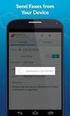 q PRINT q COPY q SCAN q FAX ECOSYS M5521cdn ECOSYS M5521cdw PODRĘCZNIK OBSŁUGI FAKSU Spis treści Spis treści...i Wstęp... iii Informacje o Podręczniku obsługi faksu (tym podręczniku)... iii Rozdziały w
q PRINT q COPY q SCAN q FAX ECOSYS M5521cdn ECOSYS M5521cdw PODRĘCZNIK OBSŁUGI FAKSU Spis treści Spis treści...i Wstęp... iii Informacje o Podręczniku obsługi faksu (tym podręczniku)... iii Rozdziały w
PODRĘCZNIK OBSŁUGI FAKSU FS-3140MFP+
 PODRĘCZNIK OBSŁUGI FAKSU FS-3140MFP+ Konwencje dotyczące bezpieczeństwa użyte w tym podręczniku Przed rozpoczęciem korzystania z faksu należy przeczytać ten podręcznik. Podręcznik należy przechowywać w
PODRĘCZNIK OBSŁUGI FAKSU FS-3140MFP+ Konwencje dotyczące bezpieczeństwa użyte w tym podręczniku Przed rozpoczęciem korzystania z faksu należy przeczytać ten podręcznik. Podręcznik należy przechowywać w
Podręcznik obsługi faksu FS-3140MFP
 Podręcznik obsługi faksu FS-3140MFP Konwencje dotyczące bezpieczeństwa użyte w tym podręczniku Przed rozpoczęciem korzystania z faksu należy przeczytać ten podręcznik. Podręcznik należy przechowywać w
Podręcznik obsługi faksu FS-3140MFP Konwencje dotyczące bezpieczeństwa użyte w tym podręczniku Przed rozpoczęciem korzystania z faksu należy przeczytać ten podręcznik. Podręcznik należy przechowywać w
Xerox WorkCentre 3655 Drukarka wielofunkcyjna Panel sterowania
 Panel sterowania Dostępność niektórych funkcji zależy od ustawień drukarki. Więcej informacji na temat dostępnych funkcji oraz ustawień podano w Przewodniku użytkownika. 3 4 5 Ekran dotykowy Menu 6 Strona
Panel sterowania Dostępność niektórych funkcji zależy od ustawień drukarki. Więcej informacji na temat dostępnych funkcji oraz ustawień podano w Przewodniku użytkownika. 3 4 5 Ekran dotykowy Menu 6 Strona
PODRĘCZNIK OBSŁUGI FAKSU
 PODRĘCZNIK OBSŁUGI FAKSU P-3025 MFP P-3525 MFP Kopia/Wydruk/Skan/Faks A4 Konwencje dotyczące bezpieczeństwa użyte w tym podręczniku Przed rozpoczęciem korzystania z faksu należy przeczytać ten podręcznik.
PODRĘCZNIK OBSŁUGI FAKSU P-3025 MFP P-3525 MFP Kopia/Wydruk/Skan/Faks A4 Konwencje dotyczące bezpieczeństwa użyte w tym podręczniku Przed rozpoczęciem korzystania z faksu należy przeczytać ten podręcznik.
Instrukcje ustawień funkcji zwalniania wydruku
 Instrukcje ustawień funkcji zwalniania wydruku SPIS TREŚCI O INSTRUKCJI........................................................................................ 2 FUNKCJA ZWALNIANIA WYDRUKU......................................................................
Instrukcje ustawień funkcji zwalniania wydruku SPIS TREŚCI O INSTRUKCJI........................................................................................ 2 FUNKCJA ZWALNIANIA WYDRUKU......................................................................
2014 Electronics For Imaging. Informacje zawarte w niniejszej publikacji podlegają postanowieniom opisanym w dokumencie Uwagi prawne dotyczącym tego
 2014 Electronics For Imaging. Informacje zawarte w niniejszej publikacji podlegają postanowieniom opisanym w dokumencie Uwagi prawne dotyczącym tego produktu. 23 czerwca 2014 Spis treści 3 Spis treści...5
2014 Electronics For Imaging. Informacje zawarte w niniejszej publikacji podlegają postanowieniom opisanym w dokumencie Uwagi prawne dotyczącym tego produktu. 23 czerwca 2014 Spis treści 3 Spis treści...5
Kopiowanie przy użyciu szyby skanera. 1 Umieść oryginalny dokument na szybie skanera stroną zadrukowaną skierowaną w dół, w lewym, górnym rogu.
 Skrócony opis Kopiowanie Kopiowanie Szybkie kopiowanie 3 Naciśnij przycisk na panelu operacyjnym 4 Po umieszczeniu dokumentu na szybie skanera dotknij opcji Zakończ zadanie, aby powrócić do ekranu głównego.
Skrócony opis Kopiowanie Kopiowanie Szybkie kopiowanie 3 Naciśnij przycisk na panelu operacyjnym 4 Po umieszczeniu dokumentu na szybie skanera dotknij opcji Zakończ zadanie, aby powrócić do ekranu głównego.
Fiery Remote Scan. Uruchamianie programu Fiery Remote Scan. Skrzynki pocztowe
 Fiery Remote Scan Program Fiery Remote Scan umożliwia zarządzanie skanowaniem na serwerze Fiery server i drukarce ze zdalnego komputera. Programu Fiery Remote Scan można użyć do wykonania następujących
Fiery Remote Scan Program Fiery Remote Scan umożliwia zarządzanie skanowaniem na serwerze Fiery server i drukarce ze zdalnego komputera. Programu Fiery Remote Scan można użyć do wykonania następujących
Instrukcje ustawień funkcji zwalniania wydruku
 Instrukcje ustawień funkcji zwalniania wydruku SPIS TREŚCI O INSTRUKCJI........................................................................................ 2 FUNKCJA ZWALNIANIA WYDRUKU......................................................................
Instrukcje ustawień funkcji zwalniania wydruku SPIS TREŚCI O INSTRUKCJI........................................................................................ 2 FUNKCJA ZWALNIANIA WYDRUKU......................................................................
pozwala wydrukować kopię czarno-białą, a przycisku kopię kolorową. Kopiowanie przy użyciu szyby skanera
 Skrócony opis Kopiowanie Kopiowanie Szybkie kopiowanie 2 W przypadku ładowania dokumentu do automatycznego podajnika dokumentów należy wyregulować prowadnice papieru. 3 Naciśnięcie na panelu sterowania
Skrócony opis Kopiowanie Kopiowanie Szybkie kopiowanie 2 W przypadku ładowania dokumentu do automatycznego podajnika dokumentów należy wyregulować prowadnice papieru. 3 Naciśnięcie na panelu sterowania
Podręcznik Wi-Fi Direct
 Podręcznik Wi-Fi Direct Łatwa konfiguracja za pomocą połączenia Wi-Fi Direct Rozwiązywanie problemów Spis treści Jak korzystać z tego podręcznika... 2 Symbole użyte w tym podręczniku... 2 Zastrzeżenia...
Podręcznik Wi-Fi Direct Łatwa konfiguracja za pomocą połączenia Wi-Fi Direct Rozwiązywanie problemów Spis treści Jak korzystać z tego podręcznika... 2 Symbole użyte w tym podręczniku... 2 Zastrzeżenia...
Panel sterowania. Urządzenie wielofunkcyjne Xerox AltaLink B8045/B8055/B8065/B8075/B8090
 Panel sterowania Dostępność aplikacji zależy od ustawień drukarki. Szczegółowy opis aplikacji i funkcji można znaleźć w przewodniku użytkownika. 5 9 8 7 6 0 5 6 7 8 9 0 Strona główna umożliwia powrót do
Panel sterowania Dostępność aplikacji zależy od ustawień drukarki. Szczegółowy opis aplikacji i funkcji można znaleźć w przewodniku użytkownika. 5 9 8 7 6 0 5 6 7 8 9 0 Strona główna umożliwia powrót do
Xerox WorkCentre 5845 / 5855 / 5865 / 5875 / 5890 Panel sterowania
 8 / 8 / 86 / 87 / 890 Panel sterowania Dostępność niektórych funkcji zależy od ustawień drukarki. Więcej informacji na temat dostępnych funkcji oraz ustawień podano w Przewodniku użytkownika. ABC DEF Menu
8 / 8 / 86 / 87 / 890 Panel sterowania Dostępność niektórych funkcji zależy od ustawień drukarki. Więcej informacji na temat dostępnych funkcji oraz ustawień podano w Przewodniku użytkownika. ABC DEF Menu
Xerox WorkCentre 7220 / 7225 Panel sterowania
 Xerox WorkCentre 70 / 7 Panel sterowania Dostępność niektórych funkcji zależy od ustawień drukarki. Więcej informacji na temat dostępnych funkcji oraz ustawień podano w Przewodniku użytkownika. ABC DEF
Xerox WorkCentre 70 / 7 Panel sterowania Dostępność niektórych funkcji zależy od ustawień drukarki. Więcej informacji na temat dostępnych funkcji oraz ustawień podano w Przewodniku użytkownika. ABC DEF
Rozpoczęcie pracy. Kalibracja nabojów drukujących bez użycia komputera
 Rozpoczęcie pracy Kalibracja nabojów drukujących bez użycia komputera Należy najpierw wykonać czynności opisane na arkuszu Instalacja, aby zakończyć instalację sprzętu. Następnie należy wykonać czynności
Rozpoczęcie pracy Kalibracja nabojów drukujących bez użycia komputera Należy najpierw wykonać czynności opisane na arkuszu Instalacja, aby zakończyć instalację sprzętu. Następnie należy wykonać czynności
PIXMA MG5500. series. Przewodnik konfiguracji
 PIXMA MG5500 series Przewodnik konfiguracji CANON INC. 2013 Przewodnik konfiguracji Ten podręcznik zawiera informacje dotyczące konfiguracji połączenia sieciowego dla drukarki. Połączenie sieciowe Połączenie
PIXMA MG5500 series Przewodnik konfiguracji CANON INC. 2013 Przewodnik konfiguracji Ten podręcznik zawiera informacje dotyczące konfiguracji połączenia sieciowego dla drukarki. Połączenie sieciowe Połączenie
Xerox ColorQube 8700 / 8900 Panel sterowania
 Panel sterowania Dostępność niektórych funkcji zależy od ustawień drukarki. Więcej informacji na temat dostępnych funkcji oraz ustawień podano w Przewodniku użytkownika. 3 5 Zwalnianie drzwiczek dostępowych
Panel sterowania Dostępność niektórych funkcji zależy od ustawień drukarki. Więcej informacji na temat dostępnych funkcji oraz ustawień podano w Przewodniku użytkownika. 3 5 Zwalnianie drzwiczek dostępowych
Narzędzie Setup Instrukcja obsługi
 Narzędzie Setup Instrukcja obsługi Copyright 2007 Hewlett-Packard Development Company, L.P. Windows jest zastrzeżonym znakiem towarowym firmy Microsoft Corporation, zarejestrowanym w USA. Informacje zawarte
Narzędzie Setup Instrukcja obsługi Copyright 2007 Hewlett-Packard Development Company, L.P. Windows jest zastrzeżonym znakiem towarowym firmy Microsoft Corporation, zarejestrowanym w USA. Informacje zawarte
GroupWise WebAccess Basic Interface
 GroupWise WebAccess Basic Interface szybki start 8 Novell GroupWise WebAccess Basic Interface SZYBKI START www.novell.com Korzystanie z programu GroupWise WebAccess Basic Interface Po zainstalowaniu przez
GroupWise WebAccess Basic Interface szybki start 8 Novell GroupWise WebAccess Basic Interface SZYBKI START www.novell.com Korzystanie z programu GroupWise WebAccess Basic Interface Po zainstalowaniu przez
Fiery Remote Scan. Łączenie z serwerami Fiery servers. Łączenie z serwerem Fiery server przy pierwszym użyciu
 Fiery Remote Scan Program Fiery Remote Scan umożliwia zarządzanie skanowaniem na serwerze Fiery server i drukarce ze zdalnego komputera. Programu Fiery Remote Scan można użyć do wykonania następujących
Fiery Remote Scan Program Fiery Remote Scan umożliwia zarządzanie skanowaniem na serwerze Fiery server i drukarce ze zdalnego komputera. Programu Fiery Remote Scan można użyć do wykonania następujących
Xerox WorkCentre 7970 Panel sterowania
 Panel sterowania Dostępność niektórych funkcji zależy od ustawień drukarki. Więcej informacji na temat dostępnych funkcji oraz ustawień podano w Przewodniku użytkownika. ABC DEF Menu GHI PQRS 7 JKL TUV
Panel sterowania Dostępność niektórych funkcji zależy od ustawień drukarki. Więcej informacji na temat dostępnych funkcji oraz ustawień podano w Przewodniku użytkownika. ABC DEF Menu GHI PQRS 7 JKL TUV
Polski. Informacje dotyczące bezpieczeństwa. Polski
 Niniejszy podręcznik zawiera następujące sekcje: Informacje dotyczące bezpieczeństwa na str. 35. Rozwiązywanie problemów z instalacją na str. 36. Znajdowanie dalszych informacji na str. 40. Informacje
Niniejszy podręcznik zawiera następujące sekcje: Informacje dotyczące bezpieczeństwa na str. 35. Rozwiązywanie problemów z instalacją na str. 36. Znajdowanie dalszych informacji na str. 40. Informacje
Computer Setup Instrukcja obsługi
 Computer Setup Instrukcja obsługi Copyright 2007 Hewlett-Packard Development Company, L.P. Windows jest zastrzeżonym znakiem towarowym firmy Microsoft Corporation, zarejestrowanym w USA. Informacje zawarte
Computer Setup Instrukcja obsługi Copyright 2007 Hewlett-Packard Development Company, L.P. Windows jest zastrzeżonym znakiem towarowym firmy Microsoft Corporation, zarejestrowanym w USA. Informacje zawarte
INSTRUKCJA INSTALACJI DRUKARKI. (Dla Windows CP-D70DW/D707DW)
 INSTRUKCJA INSTALACJI DRUKARKI (Dla Windows CP-D70DW/D707DW) Microsoft, Windows, Windows XP, Windows Vista i Windows 7 są zastrzeżonymi znakami towarowymi Microsoft Corporation w Stanach Zjednoczonych
INSTRUKCJA INSTALACJI DRUKARKI (Dla Windows CP-D70DW/D707DW) Microsoft, Windows, Windows XP, Windows Vista i Windows 7 są zastrzeżonymi znakami towarowymi Microsoft Corporation w Stanach Zjednoczonych
Xerox ColorQube 9301 / 9302 / 9303 Panel sterowania
 Xerox ColorQube 90 / 90 / 90 Panel sterowania Dostępność niektórych funkcji zależy od ustawień drukarki. Więcej informacji na temat dostępnych funkcji oraz ustawień podano w Przewodniku użytkownika.? Menu
Xerox ColorQube 90 / 90 / 90 Panel sterowania Dostępność niektórych funkcji zależy od ustawień drukarki. Więcej informacji na temat dostępnych funkcji oraz ustawień podano w Przewodniku użytkownika.? Menu
Opcja szyby dokumentów
 Urządzenie wielofunkcyjne Xerox WorkCentre 9/9 Jak zrobić kopię. Załaduj dokumenty stroną przednią do góry na tacę wejściową podajnika dokumentów. Wyreguluj prowadnicę, aby tylko. Naciśnij raz przycisk
Urządzenie wielofunkcyjne Xerox WorkCentre 9/9 Jak zrobić kopię. Załaduj dokumenty stroną przednią do góry na tacę wejściową podajnika dokumentów. Wyreguluj prowadnicę, aby tylko. Naciśnij raz przycisk
Centrum skrótów. Wersja 5.1. Podręcznik administratora
 Centrum skrótów Wersja 5.1 Podręcznik administratora Lipiec 2016 www.lexmark.com Spis treści 2 Spis treści Historia zmian...3 Informacje ogólne... 4 Konfiguracja ustawień drukarki...5 Dostęp do wbudowanego
Centrum skrótów Wersja 5.1 Podręcznik administratora Lipiec 2016 www.lexmark.com Spis treści 2 Spis treści Historia zmian...3 Informacje ogólne... 4 Konfiguracja ustawień drukarki...5 Dostęp do wbudowanego
Polski. Informacje dotyczące bezpieczeństwa. Polski
 Niniejszy podręcznik zawiera następujące sekcje: Informacje dotyczące bezpieczeństwa na str. 35. Rozwiązywanie problemów z instalacją na str. 36. Znajdowanie dalszych informacji na str. 40. Informacje
Niniejszy podręcznik zawiera następujące sekcje: Informacje dotyczące bezpieczeństwa na str. 35. Rozwiązywanie problemów z instalacją na str. 36. Znajdowanie dalszych informacji na str. 40. Informacje
2017 Electronics For Imaging, Inc. Informacje zawarte w niniejszej publikacji podlegają postanowieniom opisanym w dokumencie Uwagi prawne dotyczącym
 2017 Electronics For Imaging, Inc. Informacje zawarte w niniejszej publikacji podlegają postanowieniom opisanym w dokumencie Uwagi prawne dotyczącym tego produktu. 17 kwietnia 2017 Spis treści 3 Spis treści...5
2017 Electronics For Imaging, Inc. Informacje zawarte w niniejszej publikacji podlegają postanowieniom opisanym w dokumencie Uwagi prawne dotyczącym tego produktu. 17 kwietnia 2017 Spis treści 3 Spis treści...5
Taca 5 (opcjonalna) Taca 6 (przekładkowa) (opcjonalna) Panel sterowania. Finisher dużej pojemności (opcjonalny) Panel sterowania
 Xerox ColorQube 90/ 90/ 90 Informacje o maszynie Informacje o maszynie Funkcje W zależności od konfiguracji urządzenie jest wyposażone w: 8 Kopiowanie E-mail Faks internetowy Faks serwera Podajnik dokumentów
Xerox ColorQube 90/ 90/ 90 Informacje o maszynie Informacje o maszynie Funkcje W zależności od konfiguracji urządzenie jest wyposażone w: 8 Kopiowanie E-mail Faks internetowy Faks serwera Podajnik dokumentów
Opcja szyby dokumentów
 Xerox WorkCentre 8/8/8/87/890 Jak zrobić kopię Strona główna usług Stan Pracy Ekran dotykowy Start Wyczyść wszystko Zatrzymaj. Załaduj dokumenty stroną przednią do góry na tacę wejściową podajnika dokumentów.
Xerox WorkCentre 8/8/8/87/890 Jak zrobić kopię Strona główna usług Stan Pracy Ekran dotykowy Start Wyczyść wszystko Zatrzymaj. Załaduj dokumenty stroną przednią do góry na tacę wejściową podajnika dokumentów.
Przewodnik Google Cloud Print
 Przewodnik Google Cloud Print Wersja B POL Definicje oznaczeń W tym podręczniku użytkownika zastosowano następujący styl uwag: Uwagi informują o tym, jak należy reagować w danej sytuacji, lub zawierają
Przewodnik Google Cloud Print Wersja B POL Definicje oznaczeń W tym podręczniku użytkownika zastosowano następujący styl uwag: Uwagi informują o tym, jak należy reagować w danej sytuacji, lub zawierają
Narzędzie Setup. Instrukcja obsługi
 Narzędzie Setup Instrukcja obsługi Copyright 2007 Hewlett-Packard Development Company, L.P. Windows jest zastrzeżonym znakiem towarowym firmy Microsoft Corporation, zarejestrowanym w USA. Informacje zawarte
Narzędzie Setup Instrukcja obsługi Copyright 2007 Hewlett-Packard Development Company, L.P. Windows jest zastrzeżonym znakiem towarowym firmy Microsoft Corporation, zarejestrowanym w USA. Informacje zawarte
SKRó CONA INSTRUKCJA OBSŁUGI
 SKRó CONA INSTRUKCJA OBSŁUGI dla systemu Windows Vista SPIS TREśCI Rozdział 1: WYMAGANIA SYSTEMOWE...1 Rozdział 2: INSTALACJA OPROGRAMOWANIA DRUKARKI W SYSTEMIE WINDOWS...2 Instalowanie oprogramowania
SKRó CONA INSTRUKCJA OBSŁUGI dla systemu Windows Vista SPIS TREśCI Rozdział 1: WYMAGANIA SYSTEMOWE...1 Rozdział 2: INSTALACJA OPROGRAMOWANIA DRUKARKI W SYSTEMIE WINDOWS...2 Instalowanie oprogramowania
Skrócona instrukcja konfiguracji skanowania iwysyłania wiadomości e-mail
 Xerox WorkCentre M118i Skrócona instrukcja konfiguracji skanowania iwysyłania wiadomości e-mail 701P42708 Ta instrukcja zawiera instrukcje niezbędne do konfiguracji funkcji skanowania i wysyłania wiadomości
Xerox WorkCentre M118i Skrócona instrukcja konfiguracji skanowania iwysyłania wiadomości e-mail 701P42708 Ta instrukcja zawiera instrukcje niezbędne do konfiguracji funkcji skanowania i wysyłania wiadomości
Skrócona instrukcja obsługi
 Zarejestruj produkt i uzyskaj pomoc na stronie www.philips.com/welcome CD250 CD255 SE250 SE255 Skrócona instrukcja obsługi 1 Podłącz 2 Zainstaluj 3 Korzystaj Zawartość opakowania Stacja bazowa LUB Słuchawka
Zarejestruj produkt i uzyskaj pomoc na stronie www.philips.com/welcome CD250 CD255 SE250 SE255 Skrócona instrukcja obsługi 1 Podłącz 2 Zainstaluj 3 Korzystaj Zawartość opakowania Stacja bazowa LUB Słuchawka
Laboratorium - Zabezpieczanie kont, danych i komputera w systemie Windows 7
 5.0 10.2.1.7 Laboratorium - Zabezpieczanie kont, danych i komputera w systemie Windows 7 Wydrukuj i uzupełnij to laboratorium. W tym laboratorium, będziesz badać, jak zabezpieczyć konta, dane i komputer
5.0 10.2.1.7 Laboratorium - Zabezpieczanie kont, danych i komputera w systemie Windows 7 Wydrukuj i uzupełnij to laboratorium. W tym laboratorium, będziesz badać, jak zabezpieczyć konta, dane i komputer
programu Neofon instrukcja obsługi Spis treści
 instrukcja obsługi programu Neofon Spis treści... 2 Główne okno aplikacji... 3 Panel dolny... 4 Klawiatura numeryczna... 5 Regulacja głośności... 6 Książka adresowa... 7 Okno dodawania/edycji kontaktu...
instrukcja obsługi programu Neofon Spis treści... 2 Główne okno aplikacji... 3 Panel dolny... 4 Klawiatura numeryczna... 5 Regulacja głośności... 6 Książka adresowa... 7 Okno dodawania/edycji kontaktu...
Podłączenie urządzenia. W trakcie konfiguracji routera należy korzystać wyłącznie z przewodowego połączenia sieciowego.
 Instalacja Podłączenie urządzenia W trakcie konfiguracji routera należy korzystać wyłącznie z przewodowego połączenia sieciowego. Należy dopilnować by nie podłączać urządzeń mokrymi rękami. Jeżeli aktualnie
Instalacja Podłączenie urządzenia W trakcie konfiguracji routera należy korzystać wyłącznie z przewodowego połączenia sieciowego. Należy dopilnować by nie podłączać urządzeń mokrymi rękami. Jeżeli aktualnie
INSTRUKCJA OBSŁUGI DLA SIECI
 INSTRUKCJA OBSŁUGI DLA SIECI Zapisywanie dziennika druku w lokalizacji sieciowej Wersja 0 POL Definicje dotyczące oznaczeń w tekście W tym Podręczniku użytkownika zastosowano następujące ikony: Uwagi informują
INSTRUKCJA OBSŁUGI DLA SIECI Zapisywanie dziennika druku w lokalizacji sieciowej Wersja 0 POL Definicje dotyczące oznaczeń w tekście W tym Podręczniku użytkownika zastosowano następujące ikony: Uwagi informują
Przewodnik Google Cloud Print
 Przewodnik Google Cloud Print Wersja A POL Definicje oznaczeń W tym podręczniku użytkownika zastosowano następujący styl uwag: Uwagi informują o tym, jak należy reagować w danej sytuacji, lub zawierają
Przewodnik Google Cloud Print Wersja A POL Definicje oznaczeń W tym podręczniku użytkownika zastosowano następujący styl uwag: Uwagi informują o tym, jak należy reagować w danej sytuacji, lub zawierają
LASERJET ENTERPRISE COLOR FLOW MFP. Skrócona instrukcja obsługi M575
 LASERJET ENTERPRISE COLOR FLOW MFP Skrócona instrukcja obsługi M575 Drukowanie zapisanego zadania Aby wydrukować zadanie zapisane w pamięci urządzenia, wykonaj następującą procedurę. 1. Na ekranie głównym
LASERJET ENTERPRISE COLOR FLOW MFP Skrócona instrukcja obsługi M575 Drukowanie zapisanego zadania Aby wydrukować zadanie zapisane w pamięci urządzenia, wykonaj następującą procedurę. 1. Na ekranie głównym
Narzędzie Setup. Instrukcja obsługi
 Narzędzie Setup Instrukcja obsługi Copyright 2006 Hewlett-Packard Development Company, L.P. Bluetooth jest znakiem towarowym należącym do właściciela i używanym przez firmę Hewlett-Packard Company w ramach
Narzędzie Setup Instrukcja obsługi Copyright 2006 Hewlett-Packard Development Company, L.P. Bluetooth jest znakiem towarowym należącym do właściciela i używanym przez firmę Hewlett-Packard Company w ramach
CN-GP50N. Instrukcja Obsługi. Przeglądarka obrazów Telefon (Zestaw Głośnomówiący) Polski. Przenośny System Nawigacji
 Przenośny System Nawigacji CN-GP50N Instrukcja Obsługi Przeglądarka obrazów Telefon (Zestaw Głośnomówiący) Polski Przed eksploatacją niniejszego produktu proszę przeczytać Informacje o bezpieczeństwie
Przenośny System Nawigacji CN-GP50N Instrukcja Obsługi Przeglądarka obrazów Telefon (Zestaw Głośnomówiący) Polski Przed eksploatacją niniejszego produktu proszę przeczytać Informacje o bezpieczeństwie
Laboratorium - Konfiguracja routera bezprzewodowego w Windows 7
 5.0 6.8.3.8 Laboratorium - Konfiguracja routera bezprzewodowego w Windows 7 Wprowadzenie Wydrukuj i uzupełnij to laboratorium. W tym laboratorium, będziesz konfigurował i testował ustawienia bezprzewodowego
5.0 6.8.3.8 Laboratorium - Konfiguracja routera bezprzewodowego w Windows 7 Wprowadzenie Wydrukuj i uzupełnij to laboratorium. W tym laboratorium, będziesz konfigurował i testował ustawienia bezprzewodowego
Skrócona instrukcja obsługi
 Zarejestruj produkt i uzyskaj pomoc na stronie www.philips.com/welcome SE350 Skrócona instrukcja obsługi 1 Podłącz 2 Zainstaluj 3 Korzystaj Zawartość opakowania Słuchawka Stacja bazowa LUB Tylna klapka
Zarejestruj produkt i uzyskaj pomoc na stronie www.philips.com/welcome SE350 Skrócona instrukcja obsługi 1 Podłącz 2 Zainstaluj 3 Korzystaj Zawartość opakowania Słuchawka Stacja bazowa LUB Tylna klapka
Laboratorium - Zabezpieczanie kont, danych i komputera w systemie Windows XP
 5.0 10.2.1.9 Laboratorium - Zabezpieczanie kont, danych i komputera w systemie Windows XP Wydrukuj i uzupełnij to laboratorium. W tym laboratorium, będziesz badać, jak zabezpieczyć konta, dane i komputer
5.0 10.2.1.9 Laboratorium - Zabezpieczanie kont, danych i komputera w systemie Windows XP Wydrukuj i uzupełnij to laboratorium. W tym laboratorium, będziesz badać, jak zabezpieczyć konta, dane i komputer
Ważne: Przed rozpoczęciem instalowania serwera DP-G321 NALEŻY WYŁACZYĆ zasilanie drukarki.
 Do skonfigurowania urządzenia może posłużyć każda nowoczesna przeglądarka, np. Internet Explorer 6 lub Netscape Navigator 7.0. DP-G321 Bezprzewodowy, wieloportowy serwer wydruków AirPlus G 802.11g / 2.4
Do skonfigurowania urządzenia może posłużyć każda nowoczesna przeglądarka, np. Internet Explorer 6 lub Netscape Navigator 7.0. DP-G321 Bezprzewodowy, wieloportowy serwer wydruków AirPlus G 802.11g / 2.4
LASERJET ENTERPRISE MFP. Skrócona instrukcja obsługi
 LASERJET ENTERPRISE MFP Skrócona instrukcja obsługi M725dn M725f M725z M725z+ Drukowanie zapisanego zadania Aby wydrukować zadanie zapisane w pamięci urządzenia, wykonaj następującą procedurę. 1. Na ekranie
LASERJET ENTERPRISE MFP Skrócona instrukcja obsługi M725dn M725f M725z M725z+ Drukowanie zapisanego zadania Aby wydrukować zadanie zapisane w pamięci urządzenia, wykonaj następującą procedurę. 1. Na ekranie
Laboratorium - Zabezpieczanie kont, danych i komputera w systemie Windows Vista
 5.0 10.2.1.8 Laboratorium - Zabezpieczanie kont, danych i komputera w systemie Windows Vista Wydrukuj i uzupełnij to laboratorium. W tym laboratorium, będziesz badać, jak zabezpieczyć konta, dane i komputer
5.0 10.2.1.8 Laboratorium - Zabezpieczanie kont, danych i komputera w systemie Windows Vista Wydrukuj i uzupełnij to laboratorium. W tym laboratorium, będziesz badać, jak zabezpieczyć konta, dane i komputer
Narzędzie Setup Instrukcja obsługi
 Narzędzie Setup Instrukcja obsługi Copyright 2007, 2008 Hewlett-Packard Development Company, L.P. Windows jest zastrzeżonym znakiem towarowym firmy Microsoft Corporation, zarejestrowanym w USA. Informacje
Narzędzie Setup Instrukcja obsługi Copyright 2007, 2008 Hewlett-Packard Development Company, L.P. Windows jest zastrzeżonym znakiem towarowym firmy Microsoft Corporation, zarejestrowanym w USA. Informacje
Copyright 2017 HP Development Company, L.P.
 Instrukcja obsługi Copyright 2017 HP Development Company, L.P. Informacje zawarte w niniejszym dokumencie mogą zostać zmienione bez powiadomienia. Wyłączne gwarancje na produkty i usługi firmy HP są ujęte
Instrukcja obsługi Copyright 2017 HP Development Company, L.P. Informacje zawarte w niniejszym dokumencie mogą zostać zmienione bez powiadomienia. Wyłączne gwarancje na produkty i usługi firmy HP są ujęte
SMS-8010. SMS telefon. Umożliwia łatwe i szybkie wysyłanie wiadomości SMS...
 SMS-8010 SMS telefon Umożliwia łatwe i szybkie wysyłanie wiadomości SMS... Spis treści: 1. Główne funkcje telefonu SMS-8010?... 3 2. Instalacja... 4 3. Ustawianie daty i czasu... 4 4. Rozmowy telefoniczne...
SMS-8010 SMS telefon Umożliwia łatwe i szybkie wysyłanie wiadomości SMS... Spis treści: 1. Główne funkcje telefonu SMS-8010?... 3 2. Instalacja... 4 3. Ustawianie daty i czasu... 4 4. Rozmowy telefoniczne...
Korzystanie z aplikacji P-touch Transfer Manager
 Korzystanie z aplikacji P-touch Transfer Manager Wersja 0 POL Wprowadzenie Ważna uwaga Treść niniejszego dokumentu i dane techniczne produktu mogą ulegać zmianom bez powiadomienia. Firma Brother zastrzega
Korzystanie z aplikacji P-touch Transfer Manager Wersja 0 POL Wprowadzenie Ważna uwaga Treść niniejszego dokumentu i dane techniczne produktu mogą ulegać zmianom bez powiadomienia. Firma Brother zastrzega
1 Zakres dostawy. Podręcznik instalacji. Monitor LCD z funkcją zarządzania kolorami. Ważne
 Podręcznik instalacji Monitor LCD z funkcją zarządzania kolorami Ważne Aby korzystać z urządzenia w sposób bezpieczny i wydajny, należy dokładnie zapoznać się z informacjami zawartymi w PRECAUTIONS (ŚRODKI
Podręcznik instalacji Monitor LCD z funkcją zarządzania kolorami Ważne Aby korzystać z urządzenia w sposób bezpieczny i wydajny, należy dokładnie zapoznać się z informacjami zawartymi w PRECAUTIONS (ŚRODKI
Przewodnik konfiguracji
 Przewodnik konfiguracji Ten podręcznik zawiera informacje dotyczące konfiguracji połączenia sieciowego dla drukarki. Połączenie sieciowe Połączenie bezprzewodowe Przygotowania do połączenia Konfiguracja
Przewodnik konfiguracji Ten podręcznik zawiera informacje dotyczące konfiguracji połączenia sieciowego dla drukarki. Połączenie sieciowe Połączenie bezprzewodowe Przygotowania do połączenia Konfiguracja
LASERJET PRO 500 COLOR MFP. Skrócona instrukcja obsługi M570
 LASERJET PRO 500 COLOR MFP Skrócona instrukcja obsługi M570 Drukowanie z urządzenia USB 1. Włóż dysk USB do portu na przedniej części urządzenia. 2. Otworzy się menu Dysk flash USB. Dotykając przycisków
LASERJET PRO 500 COLOR MFP Skrócona instrukcja obsługi M570 Drukowanie z urządzenia USB 1. Włóż dysk USB do portu na przedniej części urządzenia. 2. Otworzy się menu Dysk flash USB. Dotykając przycisków
Bezprzewodowy pilot zdalnego sterowania HP (tylko wybrane modele) Instrukcja obsługi
 Bezprzewodowy pilot zdalnego sterowania HP (tylko wybrane modele) Instrukcja obsługi Copyright 2008 Hewlett-Packard Development Company, L.P. Windows i Windows Vista są zastrzeżonymi w Stanach Zjednoczonych
Bezprzewodowy pilot zdalnego sterowania HP (tylko wybrane modele) Instrukcja obsługi Copyright 2008 Hewlett-Packard Development Company, L.P. Windows i Windows Vista są zastrzeżonymi w Stanach Zjednoczonych
MultiBoot Instrukcja obsługi
 MultiBoot Instrukcja obsługi Copyright 2009 Hewlett-Packard Development Company, L.P. Informacje zawarte w niniejszym dokumencie mogą zostać zmienione bez powiadomienia. Jedyne warunki gwarancji na produkty
MultiBoot Instrukcja obsługi Copyright 2009 Hewlett-Packard Development Company, L.P. Informacje zawarte w niniejszym dokumencie mogą zostać zmienione bez powiadomienia. Jedyne warunki gwarancji na produkty
Dla Użytkowników RICOH Smart Device Connector: Konfigurowanie urządzenia
 Dla Użytkowników RICOH Smart Device Connector: Konfigurowanie urządzenia SPIS TREŚCI 1. Dla wszystkich użytkowników Wstęp... 3 Jak korzystać z tego podręcznika... 3 Znaki towarowe... 4 Czym jest RICOH
Dla Użytkowników RICOH Smart Device Connector: Konfigurowanie urządzenia SPIS TREŚCI 1. Dla wszystkich użytkowników Wstęp... 3 Jak korzystać z tego podręcznika... 3 Znaki towarowe... 4 Czym jest RICOH
Przewodnik po ustawieniach sieci bezprzewodowej
 Przewodnik po ustawieniach sieci bezprzewodowej uu Wprowadzenie Istnieją dwa tryby sieci bezprzewodowej LAN: tryb infrastruktury do połączenia za pośrednictwem punktu dostępu oraz tryb ad-hoc do nawiązywania
Przewodnik po ustawieniach sieci bezprzewodowej uu Wprowadzenie Istnieją dwa tryby sieci bezprzewodowej LAN: tryb infrastruktury do połączenia za pośrednictwem punktu dostępu oraz tryb ad-hoc do nawiązywania
Podręcznik użytkownika
 Podręcznik użytkownika AE6000 Bezprzewodowa karta sieciowa USB Mini AC580 z obsługą dwóch pasm a Zawartość Opis produktu Funkcje 1 Instalacja Instalacja 2 Konfiguracja sieci bezprzewodowej Wi-Fi Protected
Podręcznik użytkownika AE6000 Bezprzewodowa karta sieciowa USB Mini AC580 z obsługą dwóch pasm a Zawartość Opis produktu Funkcje 1 Instalacja Instalacja 2 Konfiguracja sieci bezprzewodowej Wi-Fi Protected
Windows Vista Instrukcja instalacji
 Windows Vista Instrukcja instalacji Zanim będzie można używać maszyny, należy skonfigurować sprzęt i zainstalować sterownik. Proszę przeczytać ten podręcznik szybkiej konfiguracji oraz przewodnik instalacji
Windows Vista Instrukcja instalacji Zanim będzie można używać maszyny, należy skonfigurować sprzęt i zainstalować sterownik. Proszę przeczytać ten podręcznik szybkiej konfiguracji oraz przewodnik instalacji
WYŁĄCZNIK CZASOWY OUTDOOR TIMER
 003-582 PL WYŁĄCZNIK CZASOWY Instrukcja obsługi (Tłumaczenie oryginalnej instrukcji) Ważny! Przed użyciem uważnie przeczytaj instrukcję obsługi! Zachowaj ją na przyszłość. EN OUTDOOR TIMER Operating instructions
003-582 PL WYŁĄCZNIK CZASOWY Instrukcja obsługi (Tłumaczenie oryginalnej instrukcji) Ważny! Przed użyciem uważnie przeczytaj instrukcję obsługi! Zachowaj ją na przyszłość. EN OUTDOOR TIMER Operating instructions
Urządzenia zewnętrzne Instrukcja obsługi
 Urządzenia zewnętrzne Instrukcja obsługi Copyright 2007 Hewlett-Packard Development Company, L.P. Windows jest zastrzeżonym znakiem towarowym firmy Microsoft Corporation, zarejestrowanym w USA. Informacje
Urządzenia zewnętrzne Instrukcja obsługi Copyright 2007 Hewlett-Packard Development Company, L.P. Windows jest zastrzeżonym znakiem towarowym firmy Microsoft Corporation, zarejestrowanym w USA. Informacje
INSTRUKCJA OBSŁUGI PANELU WEBMAIL
 INSTRUKCJA OBSŁUGI PANELU WEBMAIL Webmail spełnia wszystkie wymogi stawiane programowi pocztowemu, włączając w to obsługę typów MIME, książkę adresową, możliwość manipulowania folderami, wyszukiwanie wiadomości
INSTRUKCJA OBSŁUGI PANELU WEBMAIL Webmail spełnia wszystkie wymogi stawiane programowi pocztowemu, włączając w to obsługę typów MIME, książkę adresową, możliwość manipulowania folderami, wyszukiwanie wiadomości
LASERJET ENTERPRISE 500 MFP. Skrócona instrukcja obsługi M525
 LASERJET ENTERPRISE 500 MFP Skrócona instrukcja obsługi 2 M525 Drukowanie zapisanego zadania Use the following procedure to print a job that is stored in the product memory. 1. Na ekranie głównym panelu
LASERJET ENTERPRISE 500 MFP Skrócona instrukcja obsługi 2 M525 Drukowanie zapisanego zadania Use the following procedure to print a job that is stored in the product memory. 1. Na ekranie głównym panelu
Urządzenia wskazujące i klawiatura Instrukcja obsługi
 Urządzenia wskazujące i klawiatura Instrukcja obsługi Copyright 2009 Hewlett-Packard Development Company, L.P. Informacje zawarte w niniejszym dokumencie mogą zostać zmienione bez powiadomienia. Jedyne
Urządzenia wskazujące i klawiatura Instrukcja obsługi Copyright 2009 Hewlett-Packard Development Company, L.P. Informacje zawarte w niniejszym dokumencie mogą zostać zmienione bez powiadomienia. Jedyne
Instrukcja obsługi Podręcznik aktualizacji oprogramowania sprzętowego
 Instrukcja obsługi Podręcznik aktualizacji oprogramowania sprzętowego Warunkiem bezpiecznego i prawidłowego użytkowania urządzenia jest przeczytanie informacji dotyczących Zasad bezpieczeństwa, podanych
Instrukcja obsługi Podręcznik aktualizacji oprogramowania sprzętowego Warunkiem bezpiecznego i prawidłowego użytkowania urządzenia jest przeczytanie informacji dotyczących Zasad bezpieczeństwa, podanych
Instrukcja obsâugi Ustawienia systemowe
 Instrukcja obsâugi Ustawienia systemowe Przed rozpoczêciem uåytkowania maszyny zapoznaj siê z instrukcjà operatorskà i miej jà zawsze pod rêkà. Ze wzglêdów bezpieczeñstwa przestrzegaj instrukcji w niej
Instrukcja obsâugi Ustawienia systemowe Przed rozpoczêciem uåytkowania maszyny zapoznaj siê z instrukcjà operatorskà i miej jà zawsze pod rêkà. Ze wzglêdów bezpieczeñstwa przestrzegaj instrukcji w niej
Eura-Tech. Instrukcja Obsługi Aplikacji Mobilnej
 Eura-Tech Instrukcja Obsługi Aplikacji Mobilnej Pobieranie aplikacji Przed rozpoczęciem ustawiania kamery IP, pobierz i zainstaluj aplikację Eura Cam. W sklepie Google Play wyszukaj aplikację EuraCam Funkcjonalność
Eura-Tech Instrukcja Obsługi Aplikacji Mobilnej Pobieranie aplikacji Przed rozpoczęciem ustawiania kamery IP, pobierz i zainstaluj aplikację Eura Cam. W sklepie Google Play wyszukaj aplikację EuraCam Funkcjonalność
Instrukcja konfiguracji funkcji skanowania
 Instrukcja konfiguracji funkcji skanowania WorkCentre M123/M128 WorkCentre Pro 123/128 701P42171_PL 2004. Wszystkie prawa zastrzeżone. Rozpowszechnianie bez zezwolenia przedstawionych materiałów i informacji
Instrukcja konfiguracji funkcji skanowania WorkCentre M123/M128 WorkCentre Pro 123/128 701P42171_PL 2004. Wszystkie prawa zastrzeżone. Rozpowszechnianie bez zezwolenia przedstawionych materiałów i informacji
Podręcznik Google. Cloud Print. Informacje o usłudze Google Cloud Print. Drukowanie przy użyciu usługi Google. Cloud Print.
 Podręcznik Google Cloud Print Informacje o usłudze Google Cloud Print Drukowanie przy użyciu usługi Google Cloud Print Appendix Spis treści Jak korzystać z tego podręcznika... 2 Symbole użyte w tym podręczniku...
Podręcznik Google Cloud Print Informacje o usłudze Google Cloud Print Drukowanie przy użyciu usługi Google Cloud Print Appendix Spis treści Jak korzystać z tego podręcznika... 2 Symbole użyte w tym podręczniku...
